Page 1

LASERJET PRO M1530
MFP SERIES
Kullanım Kılavuzu
Page 2
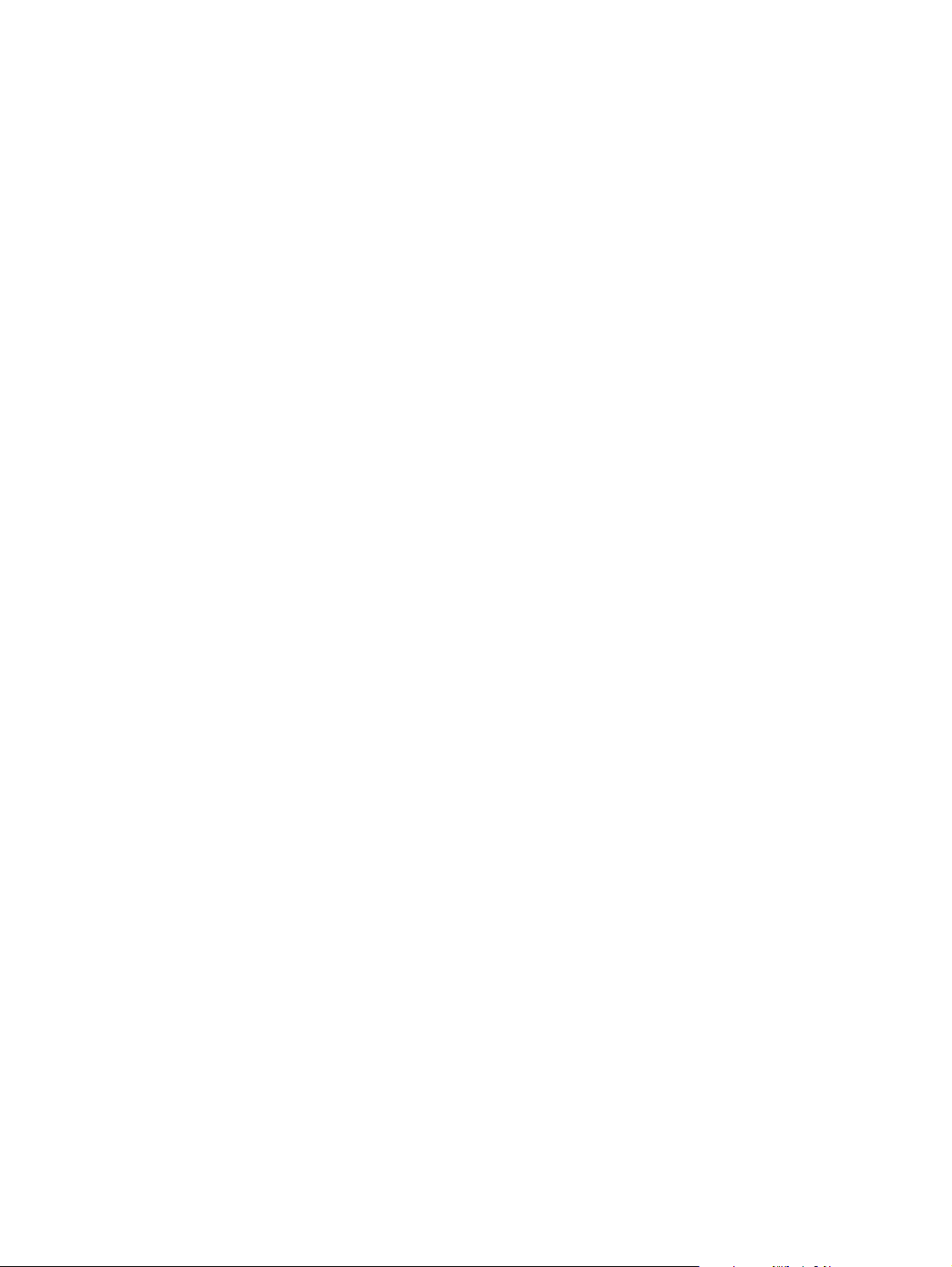
Page 3
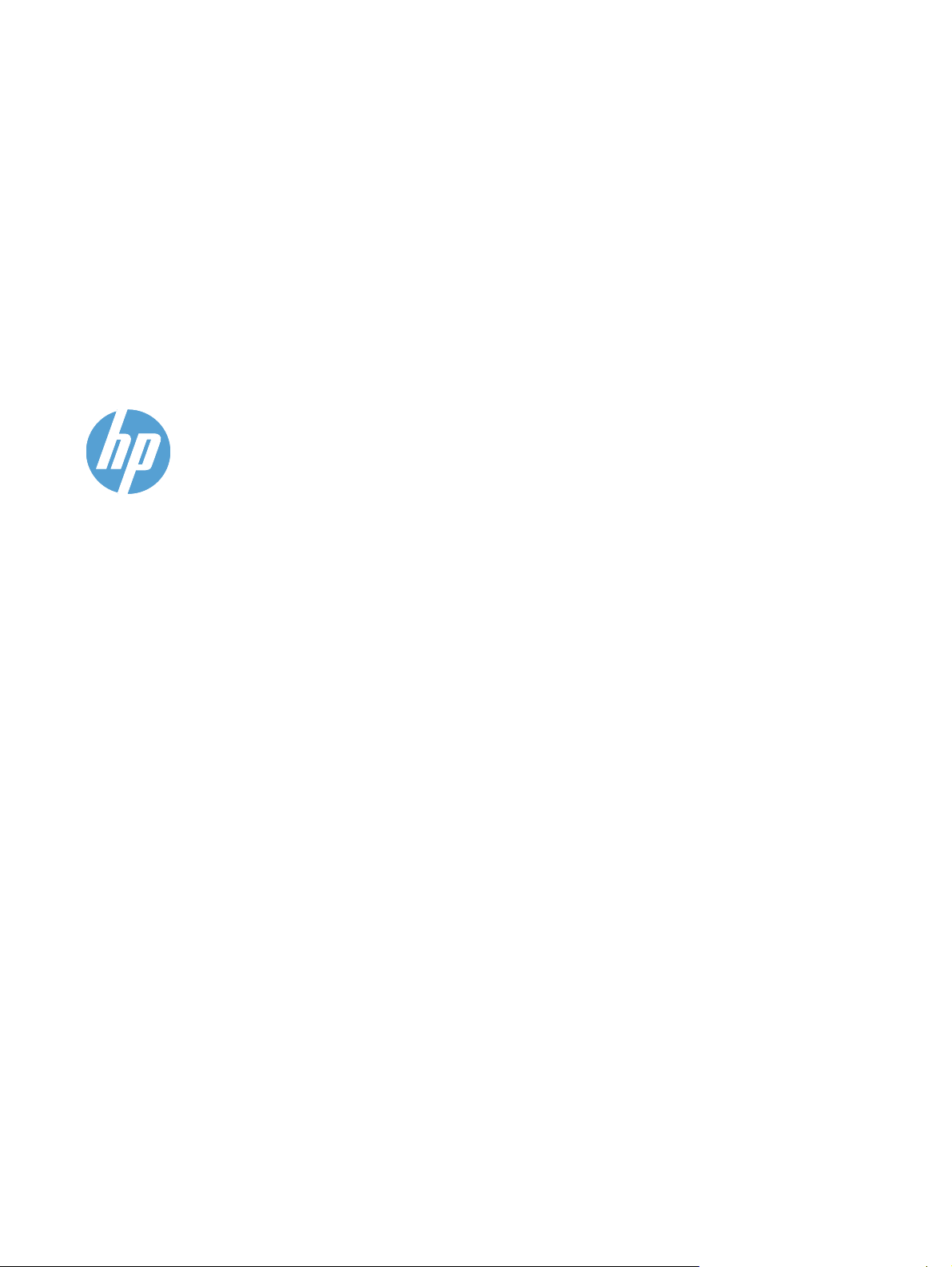
HP LaserJet Pro M1530 MFP Series
Kullanım Kılavuzu
Page 4
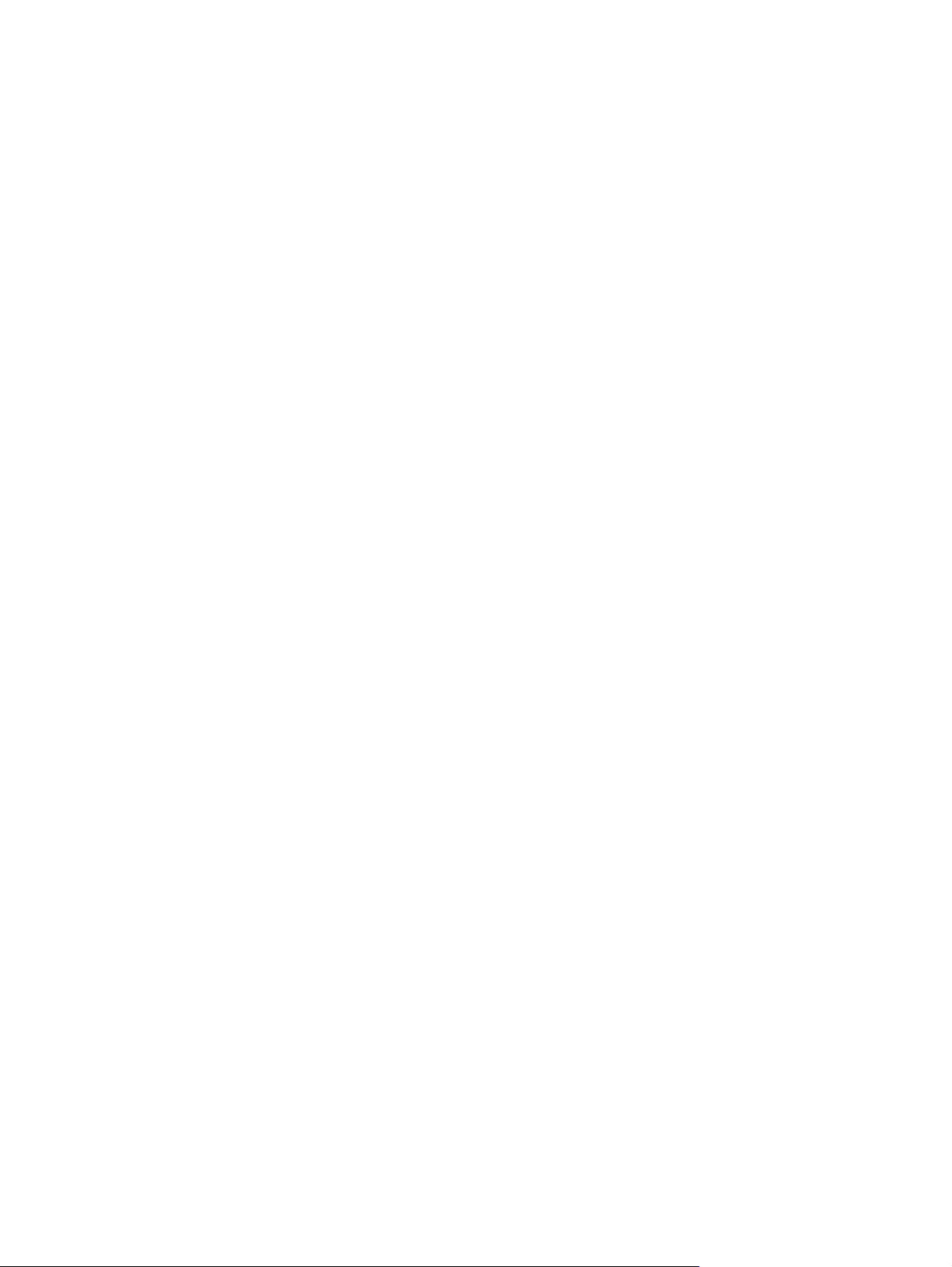
Telif Hakkı ve Lisans
© 2010 Copyright Hewlett-Packard
Development Company, L.P.
Telif hakkı yasalarının izin verdiği durumlar
dışında, önceden yazılı izin alınmadan
çoğaltılması, uyarlanması veya çevrilmesi
yasaktır.
Ticari Marka Onayları
®
, Acrobat® ve PostScript®, Adobe
Adobe
Systems Incorporated kuruluşunun ticari
markalarıdır.
Intel® Core™ ABD'de ve diğer ülkelerde/
bölgelerde Intel Corporation'ın ticari
markasıdır.
Burada yer alan bilgiler önceden haber
verilmeden değiştirilebilir.
HP ürünleri ve servisleriyle ilgili garantiler,
söz konusu ürün ve servislerle birlikte
sunulan açık garanti bildirimlerinde
belirtilmiştir. Buradaki hiçbir husus ek bir
garanti oluşturacak şekilde
yorumlanmamalıdır. HP, teknik veya yazım
hatalarından ya da eksikliklerden sorumlu
değildir.
Parça numarası: CE538-90934
Edition 1, 9/2010
Java™, Sun Microsystems, Inc.'nin ABD
ticari markasıdır.
Microsoft®, Windows®, Windows® XP ve
Windows Vista®; Microsoft Corporation
şirketinin ABD'de tescilli ticari markalarıdır.
®
, Open Group kuruluşunun tescilli
UNIX
ticari markasıdır.
ENERGY STAR ve ENERGY STAR işareti
tescilli ABD markalarıdır.
Page 5
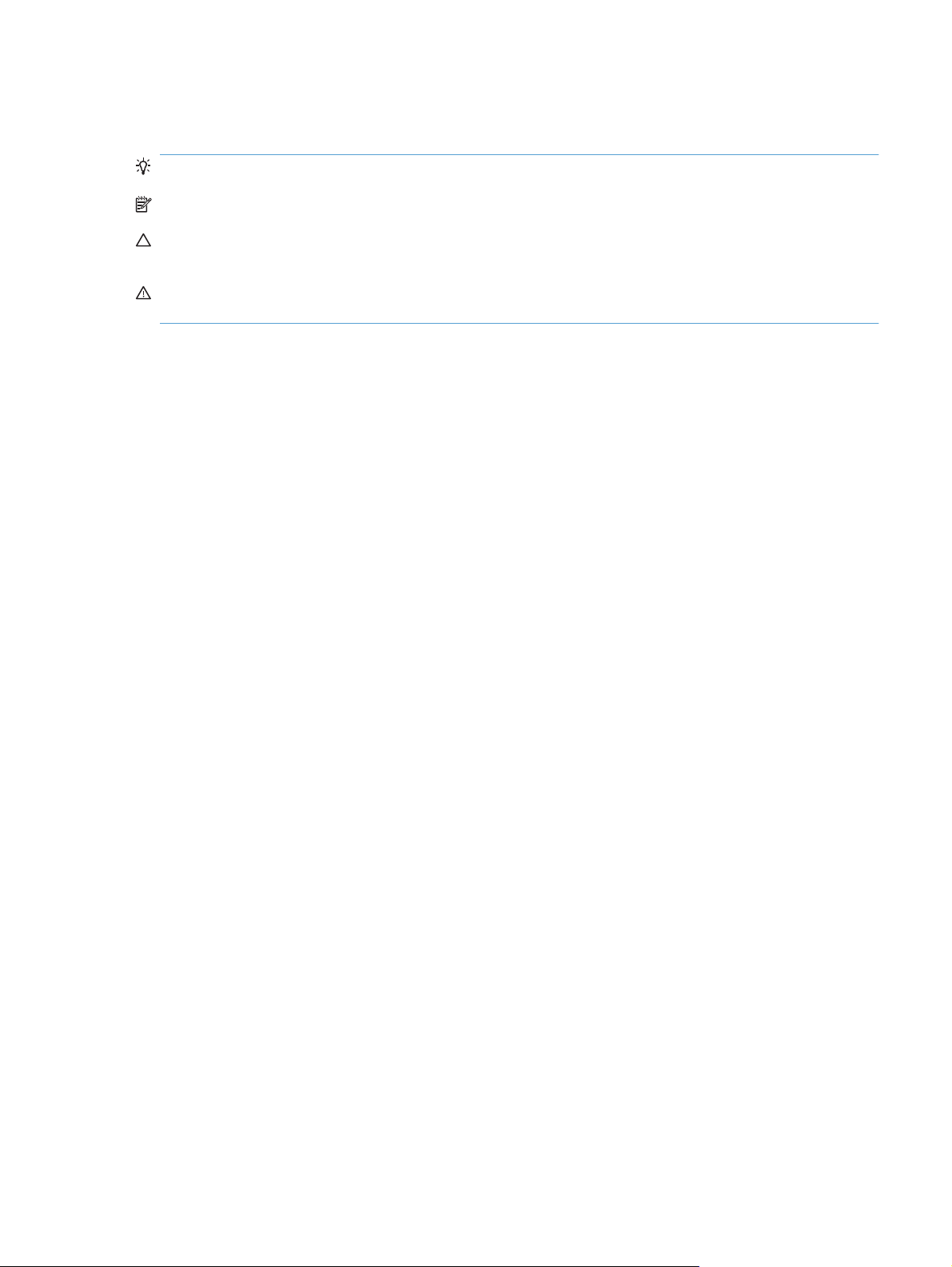
Bu kılavuzda kullanılan standartlar
İPUCU: İpuçları, yararlı bilgiler veya kısayollar sağlar.
NOT: Notlar, bir kavramın veya tüm görevin açıklandığı önemli bilgiler sağlar.
DİKKAT: Dikkat edilecek noktalar, veri kaybetmemek veya ürüne zarar vermemek için uygulamanız
gereken yordamları gösterir.
UYARI! Uyarılar, yaralanmayı, kritik veri kaybını veya önemli ürün hasarını önlemek için
uygulamanız gereken yordamları gösterir.
TRWW iii
Page 6
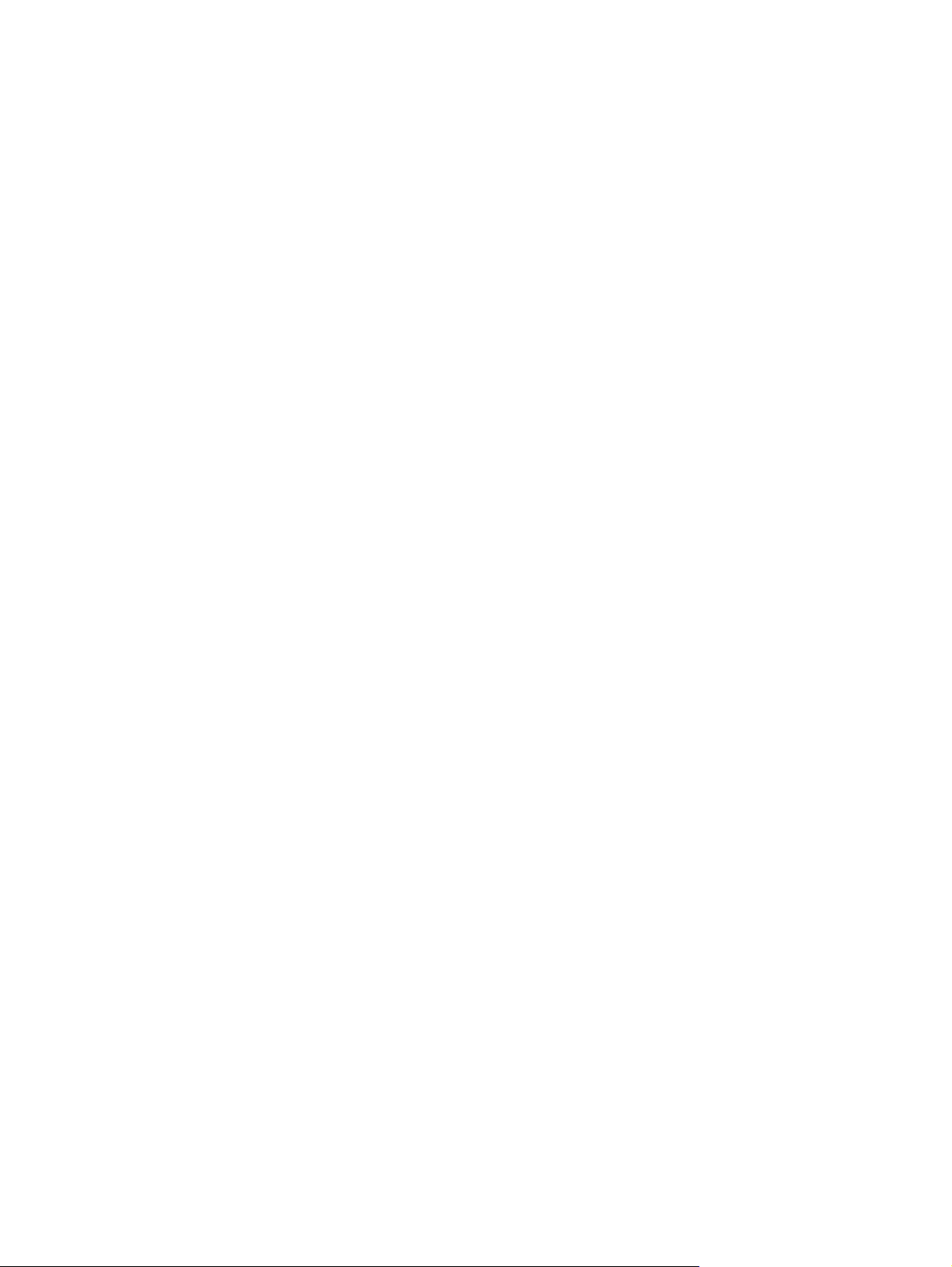
iv Bu kılavuzda kullanılan standartlar TRWW
Page 7
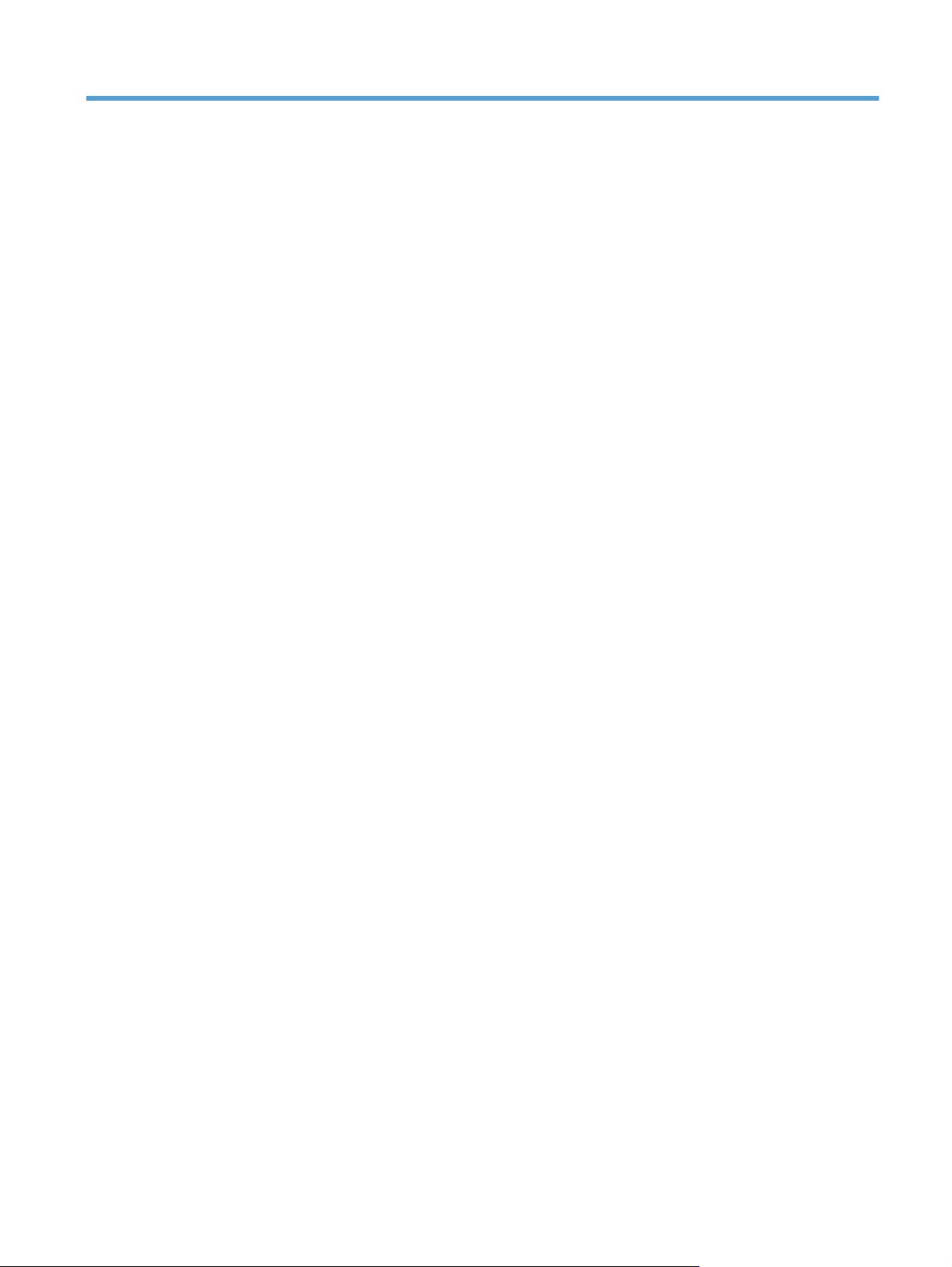
İçindekiler
1 Ürün temel özellikleri ...................................................................................................................................... 1
Ürün özellikleri ...................................................................................................................................... 2
Çevreci özellikler .................................................................................................................................. 3
Erişilebilirlik özellikleri ........................................................................................................................... 4
Ürün görünümleri .................................................................................................................................. 5
Önden görünüş .................................................................................................................... 5
Arkadan görünüş ................................................................................................................. 6
Arabirim bağlantı noktaları ................................................................................................... 6
Seri numarasını n ve model numarasının konumu ............................................................... 7
Kontrol paneli düzeni ........................................................................................................... 7
2 Kontrol paneli menüleri .................................................................................................................................. 9
Ayar menüsü ...................................................................................................................................... 10
Hızlı Formlar menüsü ........................................................................................................ 10
Raporlar menüsü ............................................................................................................... 10
Faks Ayarı .......................................................................................................................... 11
Sistem Ayarı menüsü ......................................................................................................... 13
Servis menüsü ................................................................................................................... 15
Ağ Ayarı menüsü ............................................................................................................... 16
Fonksiyona özgü menüler (yalnızca ) ................................................................................................. 17
Kopyala .............................................................................................................................. 17
Faks ................................................................................................................................... 18
3 Windows için yazılım .................................................................................................................................... 21
Windows için desteklenen işletim sistemleri ....................................................................................... 22
Windows için desteklenen yazıcı sürücüleri ....................................................................................... 23
Windows için doğru yazıcı sürücüsünü seçme ................................................................................... 24
Yazdırma işi ayarlarını değiştirme ...................................................................................................... 25
Windows için yazıcı sü
Tüm yazdırma işlerinin ayarlarını yazılım programı kapatılıncaya kadar geçerli olacak
şekilde değiştirme .............................................................................................................. 26
Tüm yazdırma işleri için varsayılan ayarları değiştirme ..................................................... 26
Ürün yapılandırma ayarlarını değiştirme ............................................................................ 26
Windows yazılımını kaldırma .............................................................................................................. 27
cüsü ayarlarını değiştirme ........................................................................... 26
rü
TRWW v
Page 8
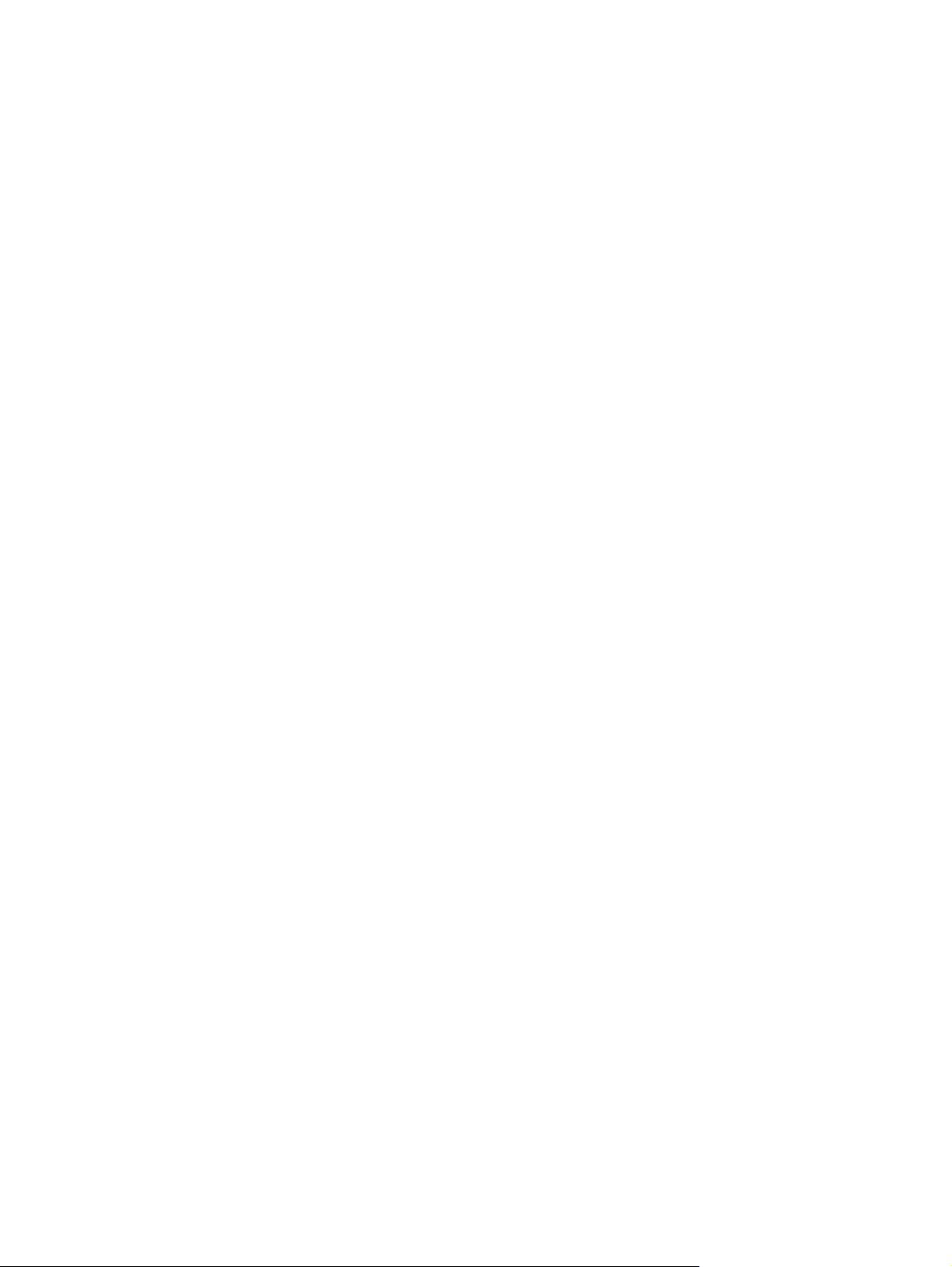
Windows için desteklenen yardımcı programlar ................................................................................. 28
Diğer Windows bileşenleri ve yardı mcı programları .......................................................... 28
Diğer işletim sistemlerine yönelik yazılımlar ....................................................................................... 29
4 Ürünü Mac ile kullanma ................................................................................................................................ 31
Mac yazılımı ....................................................................................................................................... 32
Mac için desteklenen işletim sistemleri .............................................................................. 32
Mac için desteklenen yazıcı sürücüleri .............................................................................. 32
Mac işletim sistemleri için yazılım yükleme ....................................................................... 32
Mac işletim sistemlerinden yazılım kaldırma ..................................................................... 33
Mac için yazıcı sürücüsü ayarlarını değiştirme .................................................................. 34
Mac bilgisayarlar için yazılım ............................................................................................. 34
Mac ile yazdırma ................................................................................................................................ 36
Mac ile yazdırma işini iptal etme ........................................................................................ 36
Mac ile kağıt boyutunu ve türünü değiştirme ..................................................................... 36
Mac ile yazdırma ön ayarları oluşturma ve kullanma ......................................................... 36
Mac ile belgeleri yeniden boyutlandırm
Mac ile bir kapak sayfası yazdırma .................................................................................... 37
Mac ile filigranlar kullanma ................................................................................................ 37
Mac ile bir yaprak kağıda birden fazla sayfa yazdırma ...................................................... 38
Mac ile sayfanın her iki yüzüne yazdırma (dupleks baskı) ................................................ 38
Mac ile Hizmetler menüsünü kullanma .............................................................................. 39
Mac ile faks gönderme ....................................................................................................................... 40
Mac ile tarama .................................................................................................................................... 41
a özel kağıt boyutuna yazdırma ................... 37
a vey
5 Ürüne bağlanma ............................................................................................................................................ 43
Desteklenen ağ işletim sistemleri ....................................................................................................... 44
Yazıcı paylaşmayla ilgili sorumluluk reddi .......................................................................................... 44
USB ile bağlanma ............................................................................................................................... 44
Aygıtı ağa bağlayın. ............................................................................................................................ 45
Desteklenen ağ protokolleri ............................................................................................... 45
Ürünü kablolu ağa yükleme ............................................................................................... 45
Ağ ayarlarını yapılandırma ................................................................................................. 46
6 Kağıt ve yazdırma ortamları ......................................................................................................................... 49
Kağıt kullanımını öğrenme ................................................................................................................. 50
Öz
l kağıt yönergeleri ........................................................................................................ 50
e
Yazıcı sürücüsünü kağıt türü ve boyutu aynı olacak şekilde değiştirme ............................................ 52
Desteklenen kağıt türleri ..................................................................................................................... 52
Desteklenen kağıt türleri ve tepsi kapasitesi ...................................................................................... 53
Tepsilere yerleştirilen kağıdın yönü ................................................................................... 54
Kağıt tepsilerini yükleme .................................................................................................................... 56
Öncelikli giriş yuvasına yerleştirme .................................................................................... 56
vi TRWW
Page 9
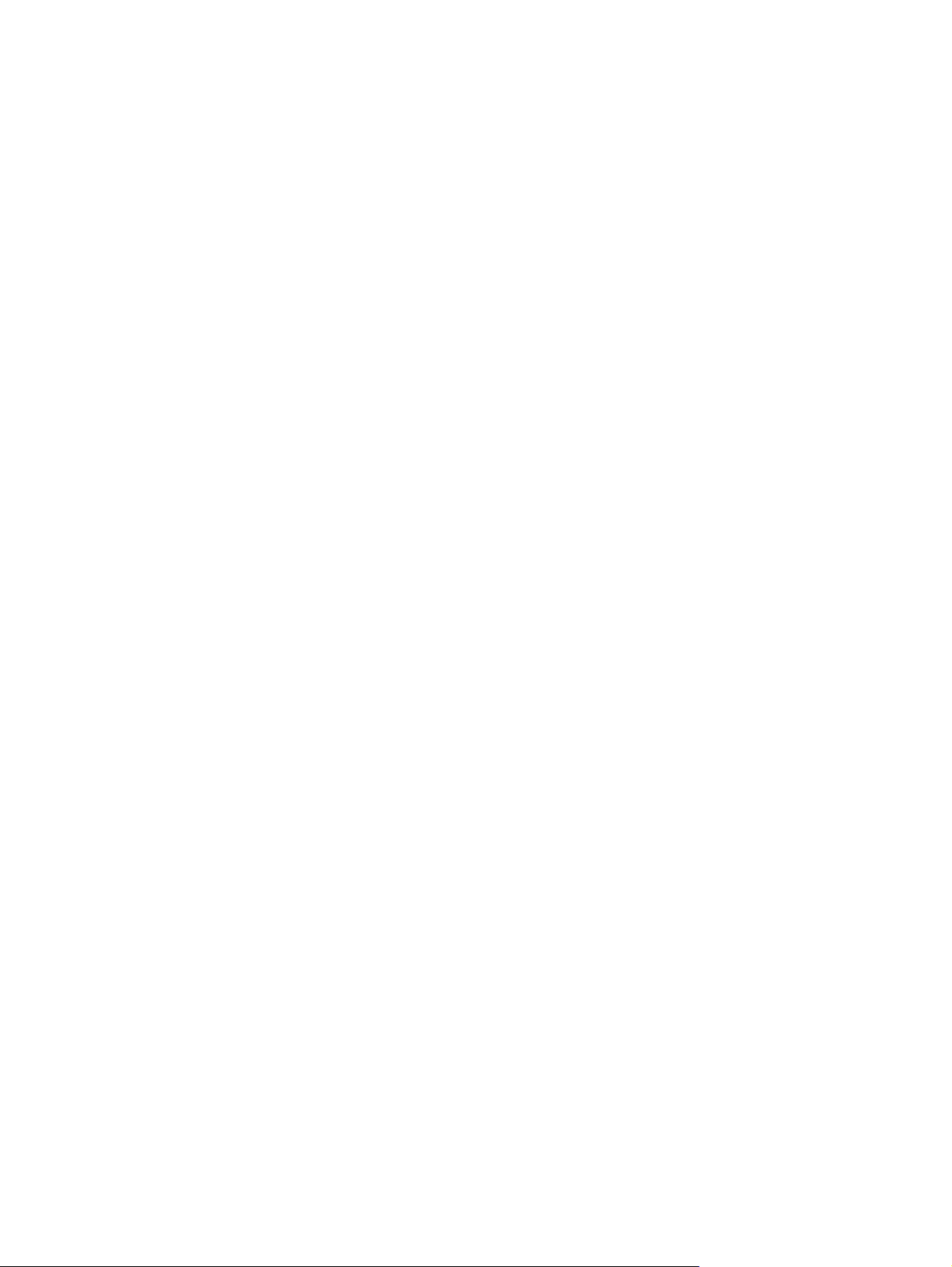
Tepsi 1'e kağıt yerleştirme ................................................................................................. 56
Belge besleyiciye yerleştirme ............................................................................................................. 58
Tepsileri yapılandırma ........................................................................................................................ 59
7 Yazdırma görevleri ........................................................................................................................................ 61
Yazdırma işini iptal etme .................................................................................................................... 62
Windows'da temel yazdırma görevleri ................................................................................................ 63
Windows'da yazıcı sürücüsünü açma ................................................................................ 63
Windows'da yazdırma seçenekleri ile ilgili yardım alma .................................................... 63
Windows'da yazdırılacak kopya sayısını değiştirin ............................................................ 64
Windows ile tekrar kullanılacak özel yazdırma ayarlarını kaydetme .................................. 64
Windows'da baskı kalitesini iyileştirme .............................................................................. 67
Windows'da her iki yüze (dupleks) yazdırma ..................................................................... 68
Windows'da kağıt başına birden fazla sayfa yazdırma ...................................................... 72
Windows'ta sayfa yönünü seçme ....................................................................................... 74
Windows'da ek yazdırma görevleri ..................................................................................................... 76
Windows'da delikli antetli kağıtlara veya formları yazdırma ............................................... 76
Özel kağıda, etiketlere veya asetatlara yazdırma .............................................................. 78
Windows'da ilk veya son sayfayı farklı kağıda ya
Bir belgeyi sayfa boyutuna sığacak şekilde ölçeklendirme ................................................ 84
Windows ile belgeye bir filigran ekleme ............................................................................. 85
Windows'da kitapçık oluşturma .......................................................................................... 86
ma ................................................... 81
zdır
8 Kopyalama ..................................................................................................................................................... 89
Kopyalama işlevlerini kullanma .......................................................................................................... 90
Tek dokunmayla kopyalama .............................................................................................. 90
Birden çok kopya ............................................................................................................... 90
Birden çok sayfalı bir orijinali kopyalama ........................................................................... 91
Kimlik kartlarını kopyalama ................................................................................................ 91
Bir kopyalama işini iptal etme ............................................................................................ 92
Bir kopyalama görüntüsünü küçültme veya büyütme ........................................................ 92
Kopyalama işini harmanlama ............................................................................................. 93
Kopyalama ayarları ............................................................................................................................ 93
Kopya kalitesini değiştirme ................................................................................................ 93
Özel kağıda kopyalamak için kağıt boyutunu ve türünü ayarlama ..................................... 95
Kopyalama ayarı değişikliklerini varsayılan ayarlar olarak kaydetme ................................ 97
Varsayılan kopya ayarlarını geri yükleme .......................................................................... 97
Fotoğraf kopyalama ............................................................................................................................ 98
Karışık boyutlu orijinalleri kopyalama ................................................................................................. 99
Her iki yüze yazdırma (dupleks) ....................................................................................................... 100
Belgeleri otomatik olarak kopyalama ............................................................................... 100
İki taraflı belgeleri el ile kopyalama .................................................................................. 100
TRWW vii
Page 10
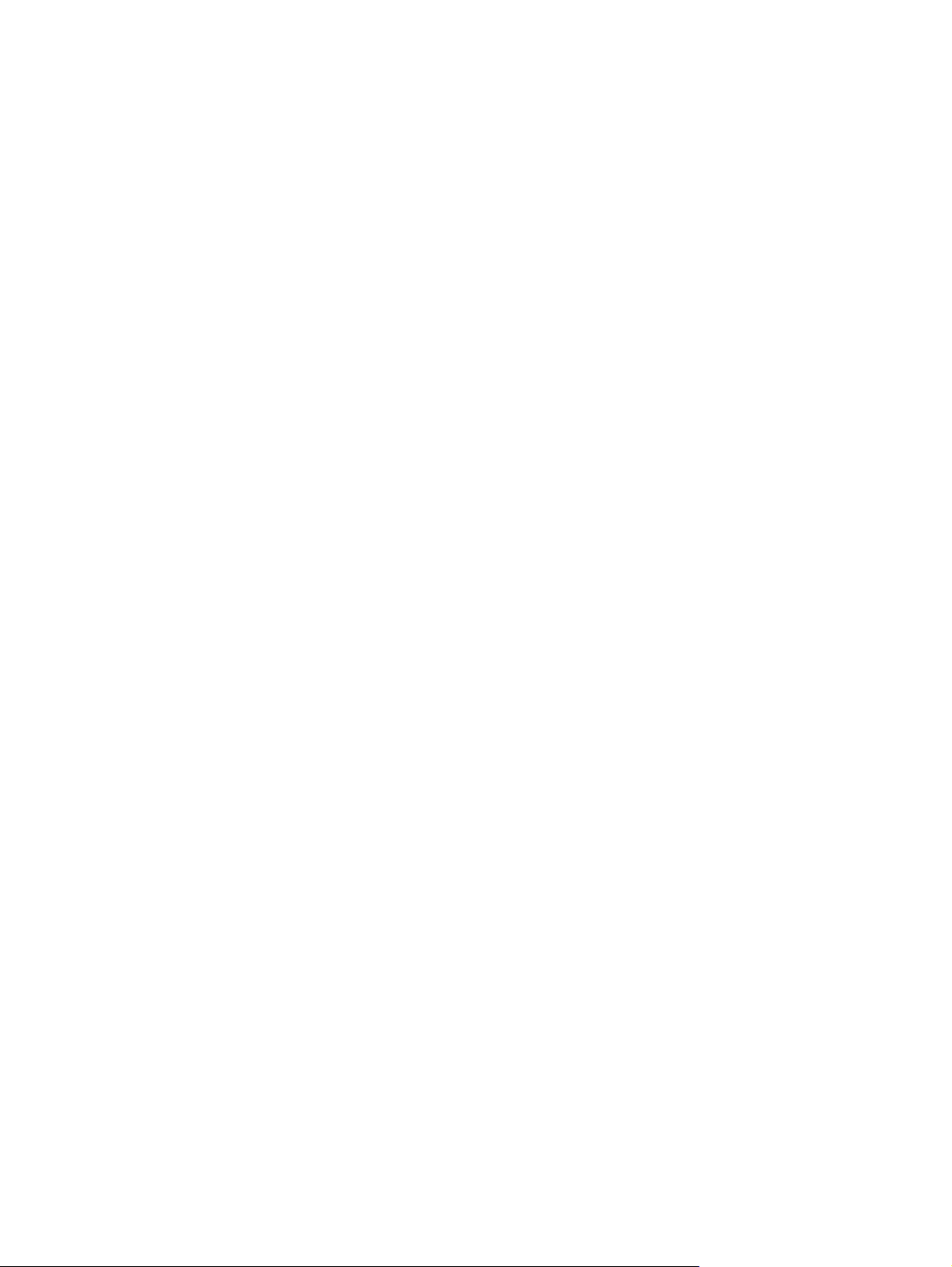
9 Tara .............................................................................................................................................................. 103
Tarama işlevlerini kullanma .............................................................................................................. 104
Tarama yöntemleri ........................................................................................................... 104
Taramayı iptal etme ......................................................................................................... 105
Tarama ayarları ................................................................................................................................ 106
Tarayıcı çözünürlüğü ve renk .......................................................................................... 106
Tarama kalitesi ................................................................................................................ 107
Fotoğraf tarama ................................................................................................................................ 109
10 Faks ............................................................................................................................................................ 111
Faksı ayarlama ................................................................................................................................. 112
Donanımı kurma ve bağlama ........................................................................................... 112
Faks ayarlarını yapılandırma ........................................................................................... 115
Telefon defterini kullanma ................................................................................................................ 117
Faks telefon defterini oluşturmak ve düzenlemek için kontrol panelini kullanma ............. 117
Microsoft Outlook kişilerini faks telefon defterine aktarma veya dışarı aktarma .............. 117
Diğer programlardaki telefon defteri verilerini kullanma ................................................... 117
Telefon defterini silme ...................................................................................................... 118
Hızlı arama kullanma ....................................................................................................... 118
Grup arama girişlerini yönetme ........................................................................................ 120
Faks ayarlarını yapılandırma ............................................................................................................ 122
Faks gönderme ayarları ................................................................................................... 122
Faks alma ayarları ........................................................................................................... 126
Faks yoklamayı ayarlama ................................................................................................ 132
Ürün faksını devre dışı bır
Fa
ksı kullanma ................................................................................................................................. 133
Faks yazılımı .................................................................................................................... 133
Faksı iptal etme ............................................................................................................... 133
Bellekteki faksları silme ................................................................................................... 133
Faksı bir DSL, PBX veya ISDN sisteminde kullanma ...................................................... 134
VoIP hizmetinde faks kullanma ........................................................................................ 135
Faks belleği ...................................................................................................................... 135
Faks gönderme ................................................................................................................ 136
Faks alma ........................................................................................................................ 146
Faks sorunlarını çözme .................................................................................................................... 149
Faks sorun giderme kontrol listesi ................................................................................... 149
Faks hata iletileri .............................................................................................................. 150
Sorun giderme faks kodları ve izleme raporları ............................................................... 156
Faks günlükleri ve raporları ............................................................................................. 158
Hata düzeltmeyi ve faks hızını değiştirme ....................................................................... 162
Faks gönderme sorunlarını giderme ................................................................................ 165
Faks alma sorunlarını giderme ........................................................................................ 170
Genel faks sorunlarını giderme ........................................................................................ 176
akma ....................................................................................... 132
viii TRWW
Page 11
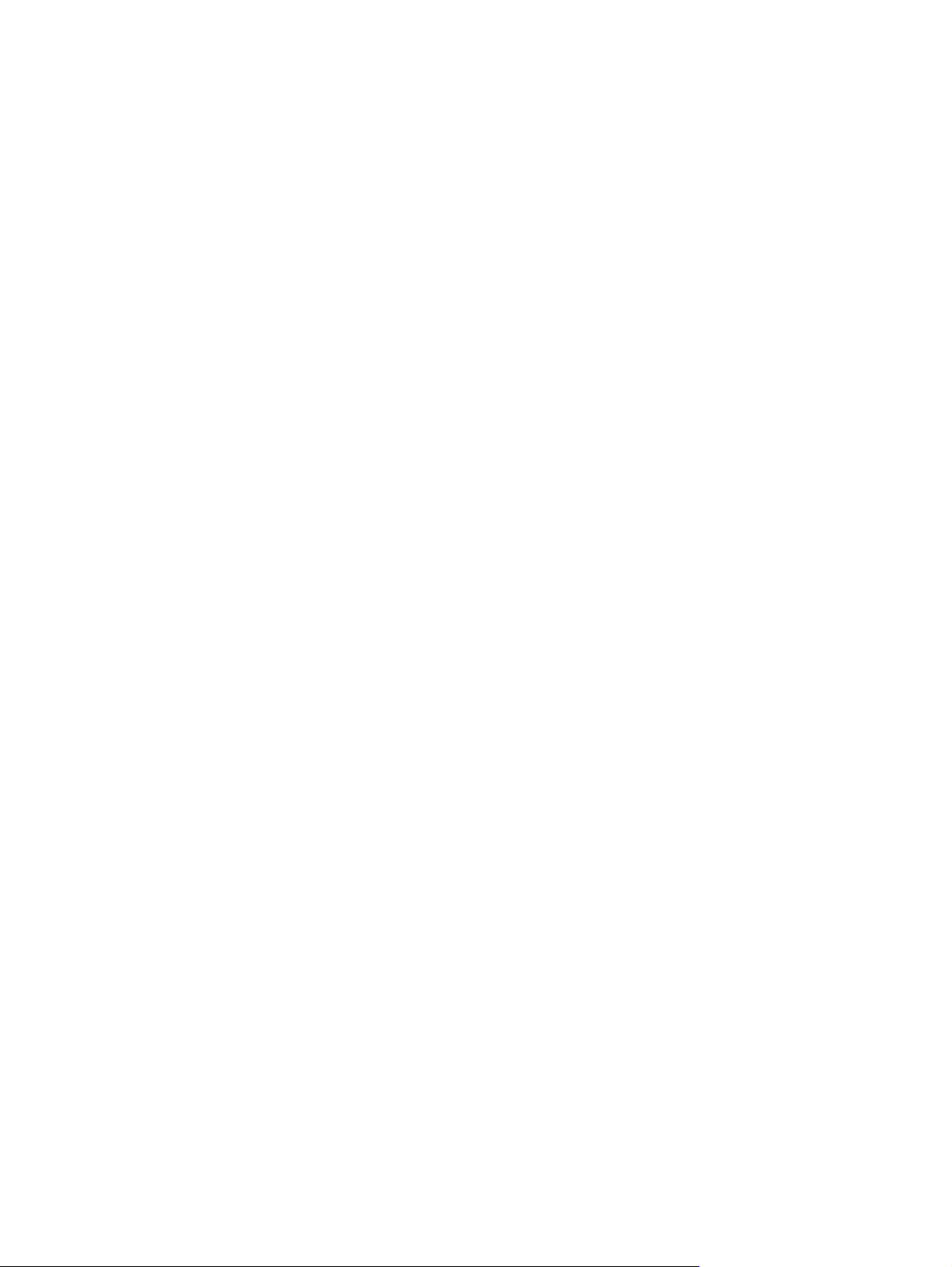
Düzenleme bilgileri ve garantiler ...................................................................................................... 179
11 Ürünün yönetimi ve bakımı ...................................................................................................................... 181
Bilgi sayfaları .................................................................................................................................... 182
HP ToolboxFX .................................................................................................................................. 184
HP ToolboxFX Uygulamasını Görüntüleme ..................................................................... 184
Durum .............................................................................................................................. 185
Faks ................................................................................................................................. 186
Yardım ............................................................................................................................. 188
Sistem Ayarları ................................................................................................................ 189
Yazdırma Ayarları ............................................................................................................ 191
Ağ Ayarları ....................................................................................................................... 192
Katıştırılmış Web sunucusu .............................................................................................................. 193
Özellikler .......................................................................................................................... 193
HP Web Jetadmin yazılımı kullanma ................................................................................................ 194
Ürün güvenliği özellikleri ................................................................................................................... 195
Ürün kontrol paneli aracılığıyla sistem parolası atama .................................................... 195
EWS aracılığıyla sistem parolası atama .......................................................................... 195
Ürünü kilitleme ................................................................................................................. 195
Ekonomi ayarları .............................................................................................................................. 197
EconoMode ile yazdırma ................................................................................................. 197
Arşiv yazdırma ................................................................................................................. 197
Sessiz modu ayarları ........................................................................................................................ 198
Tüketim ürünlerini ve aksesuarları yönetme ..................................................................................... 199
Bi
r ka
rtuş tahmini kullanım ömrü sonuna geldiğinde yazdırma ....................................... 199
Baskı kartuşlarını yönetme .............................................................................................. 200
Değiştirme yönergeleri ..................................................................................................... 201
Ürünü temizleme .............................................................................................................................. 209
Kağıt alma silindirini temizleme ....................................................................................... 209
Belge besleyici kağıt alma silindirlerini ve ayırma tamponunu temizleme ....................... 210
Kağıt yolunu temizleme ................................................................................................... 210
Tarayıcı camı şeridini ve şaryoyu temizleyin ................................................................... 212
Ürün güncelleştirmeleri ..................................................................................................................... 213
12 Sorun çözme ............................................................................................................................................. 215
Kendi kendine yardım ....................................................................................................................... 216
Sorun çözme denetim listesi ............................................................................................................ 217
Adım 1: Ürünün açık olduğunu kontrol edin. .................................................................... 217
Adım 2: Kontrol panelinde hata iletileri olup olmadığını kontrol edin ............................... 217
Adım 3: Yazdırma işlevini test edin. ................................................................................. 217
Adım 4: Kopyalama işlevini test edin. .............................................................................. 217
Adım 5: Faks gönderme işlevini test edin ........................................................................ 218
Adım 6: Faks alma işlevini test edin ................................................................................ 218
TRWW ix
Page 12
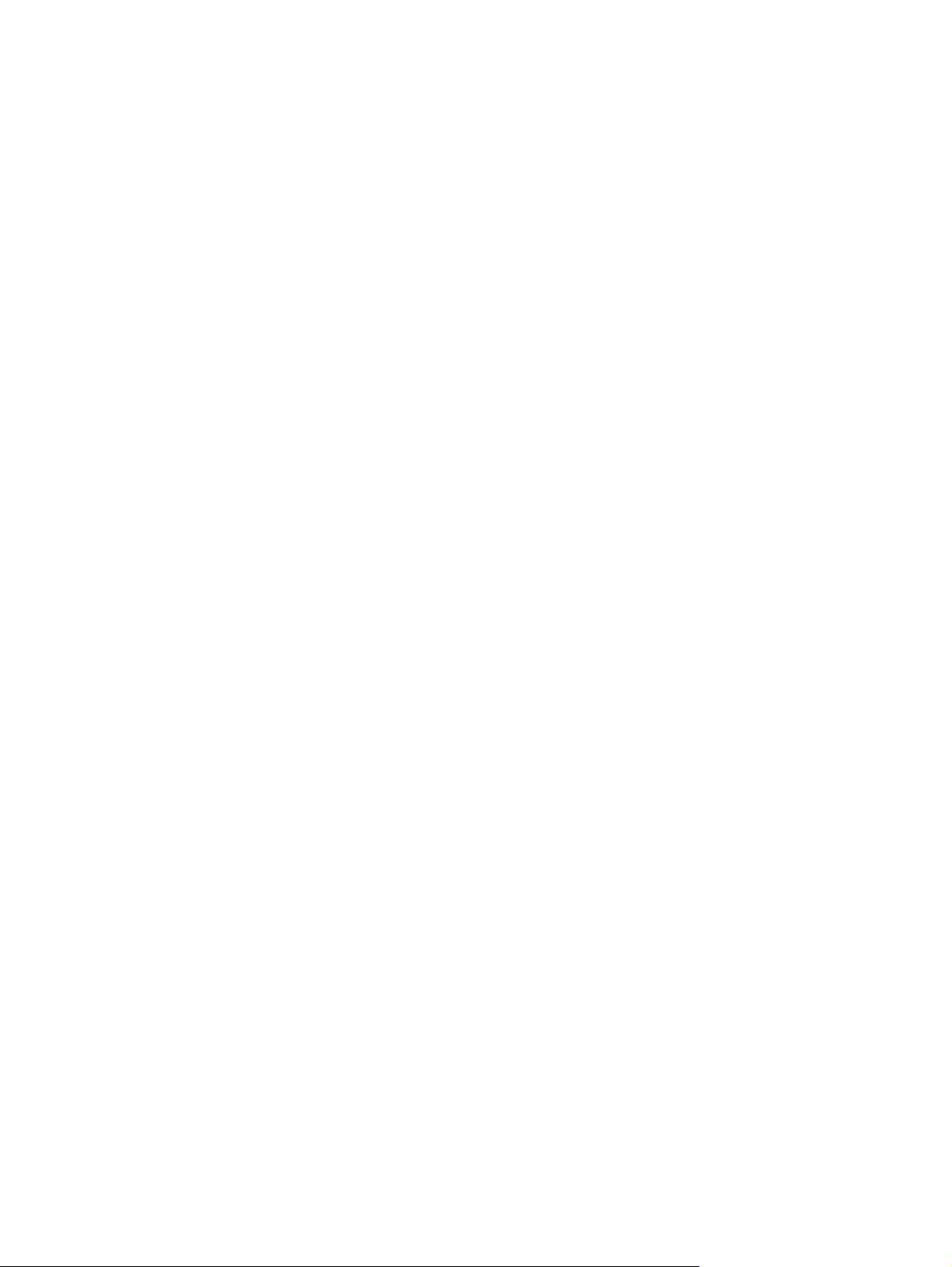
Adım 7: Bilgisayardan yazdırma işi göndermeyi deneyin ................................................ 218
Ürünün performansını etkileyen faktörler ......................................................................................... 219
Fabrika varsayılan ayarlarını geri yükleme ....................................................................................... 220
Kontrol paneli iletilerini yorumlama ................................................................................................... 221
Kontrol paneli ileti türleri .................................................................................................. 221
Kontrol paneli mesajları ................................................................................................... 221
Kağıt yanlış besleniyor veya sıkışıyor .............................................................................................. 228
Ürün kağıt almıyor ........................................................................................................... 228
Ürün birden çok kağıt yaprağı alıyor ................................................................................ 228
Kağıt sıkışmalarını önleme .............................................................................................. 228
Sıkışmaları giderme ......................................................................................................... 229
Baskı kalitesini artırma ..................................................................................................................... 238
Kağıt türü seçme .............................................................................................................. 238
HP özelliklerine uygun kağıt kullanma ............................................................................. 238
Temizleme sayfası yazdırma ........................................................................................... 239
Baskı kartuşunu denetleme ............................................................................................. 239
Yazdırma gereksinimlerinizi en iyi karşıl
Kopyaların baskı kalitesini iyileştirme .............................................................................. 241
Ürün yazdırmıyor veya yavaş yazdırıyor .......................................................................................... 243
Ürün yazdırmıyor ............................................................................................................. 243
Ürün yavaş yazdırıyor ...................................................................................................... 243
Bağlantı sorunlarını çözme ............................................................................................................... 245
Doğrudan bağlanma sorunlarını çözme ........................................................................... 245
Ağ sorunlarını çözün ........................................................................................................ 245
Ürün yazılımı sorunları ..................................................................................................................... 247
Genel Mac sorunlarını çözme .......................................................................................................... 247
Yazıcı sürücüsü Print & Fax (Yazdırma ve Faks) listesinde listelenmiyor ....................... 248
Ürün adı, Print & Fax (Yazdırma ve Faks) ürün listesinde görünmüyor. ......................... 248
Yazıcı sürücüsü, Print & Fax (Yazdırma ve Faks) listesinde seçilen ürünü otomatik
olarak kurmuyor. .............................................................................................................. 248
Yazdırma işi istediği
r USB kablosuyla bağlandığında, sürücü seçildikten sonra, ürün Print & Fax
Bi
(Yazdırma ve Faks) listesinde görünmüyor. .................................................................... 248
USB bağlantısını kullanırken genel yazıcı sürücüsünü kullanıyorsunuz .......................... 249
niz ürüne gönderilmedi .................................................................... 248
ayan yazıcı s
ürücüsünü kullanma ..................... 240
Ek A Sarf malzemeleri ve aksesuarlar ......................................................................................................... 251
Yedek parçalar, aksesuarlar ve sarf malzemeleri sipariş etme ........................................................ 252
Parça numaraları .............................................................................................................................. 253
Baskı kartuşu ................................................................................................................... 253
Kablolar ve arabirimler ..................................................................................................... 253
Bakım kitleri ..................................................................................................................... 253
x TRWW
Page 13
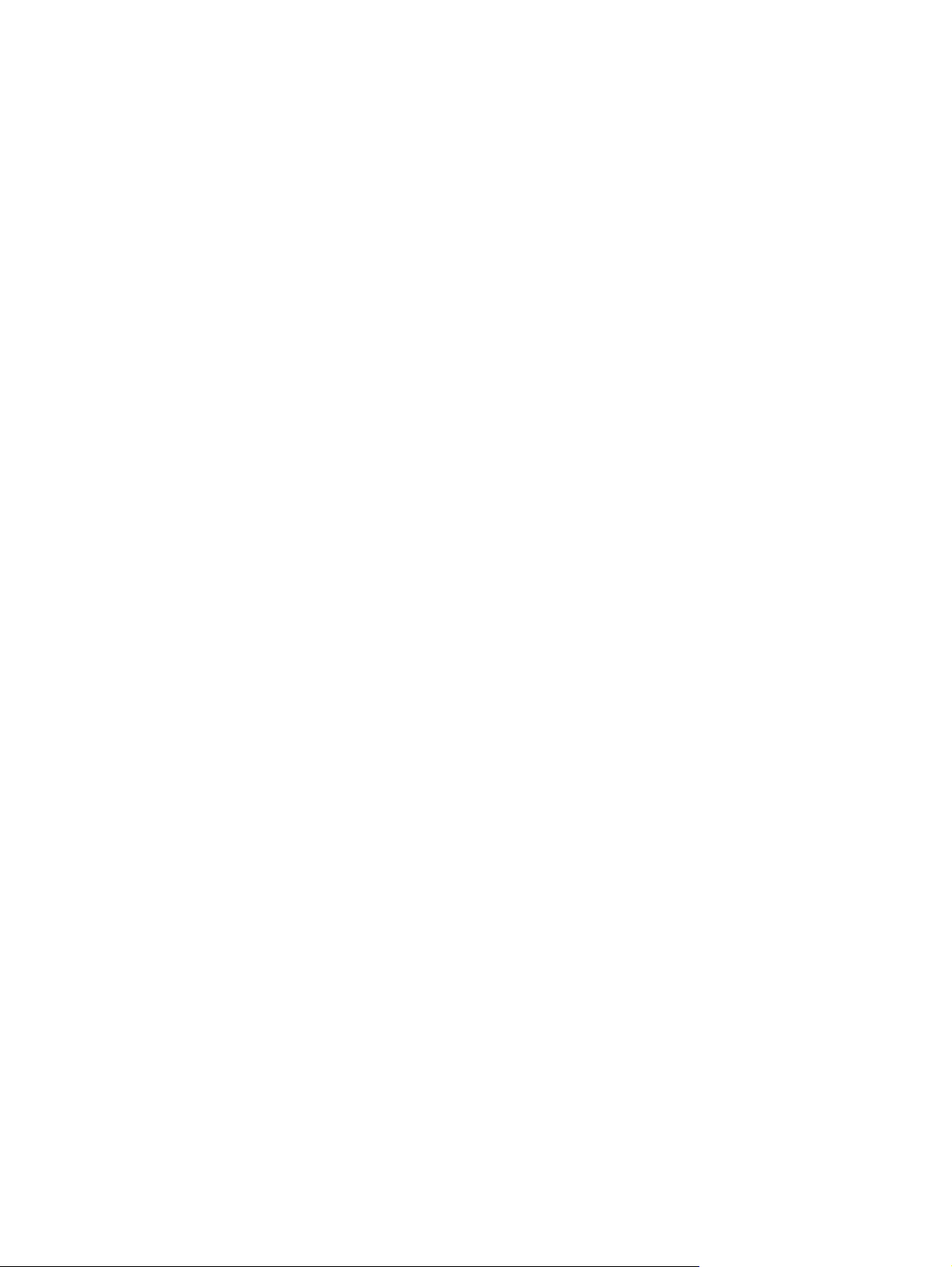
Ek B Servis ve destek .................................................................................................................................... 255
Hewlett-Packard sınırlı garanti bildirimi ............................................................................................ 256
HP'nin Yüksek Koruma Garantisi: LaserJet baskı kartuşu sınırlı garanti bildirimi ............................ 257
Baskı kartuşuna depolanan veriler ................................................................................................... 258
Son Kullanıcı Lisans Sözleşmesi ..................................................................................................... 259
Müşteri desteği ................................................................................................................................. 261
Ürünü yeniden paketleme ................................................................................................................ 262
Ek C Ürün özellikleri ...................................................................................................................................... 263
Fiziksel özellikler .............................................................................................................................. 264
Güç tüketimi, elektrikle ilgili özellikler ve akustik yayılımlar .............................................................. 265
Çevresel özellikler ............................................................................................................................ 265
Ek D Düzenleme bilgileri ............................................................................................................................... 267
FCC mevzuatı .................................................................................................................................. 268
Çevre korumaya yönelik ürün yönetim programı .............................................................................. 268
Çevreyi koruma ................................................................................................................ 268
Ozon üretimi .................................................................................................................... 268
Enerji tüketimi .................................................................................................................. 268
Toner tüketimi .................................................................................................................. 269
Kağıt kullanımı ................................................................................................................. 269
Plastik Parçalar ................................................................................................................ 269
HP LaserJet baskı sarf malzemeleri ................................................................................ 269
İade ve geri dönüşüm yönergeleri ................................................................................... 269
Kağıt ................................................................................................................................ 270
Malzeme kısıtlamaları ...................................................................................................... 270
Avrupa Birliği'nde ev kullanıcıla
kaldırılması ...................................................................................................................... 271
Kimyasal maddeler .......................................................................................................... 271
Malzeme Güvenliği Veri Sayfası (MSDS) ........................................................................ 271
Aşağıdakiler dahil ............................................................................................................ 271
Uygunluk bildirimi ............................................................................................................................. 273
Güvenlik beyanları ............................................................................................................................ 275
Lazer güvenliği ................................................................................................................. 275
Kanada DOC düzenlemeleri ............................................................................................ 275
VCCI beyanı (Japonya) ................................................................................................... 275
Elektrik kablosu yönergeleri ............................................................................................. 275
Güç kablosu beyanı (Japonya) ........................................................................................ 275
EMC bildirimi (Kore) ......................................................................................................... 275
Finlandiya için lazer beyanı ............................................................................................. 276
GS beyanı (Almanya) ...................................................................................................... 276
Malzeme Tablosu (Çin) .................................................................................................... 277
Tehlikeli Maddelere İlişkin Kısıtlama ifadesi (Türkiye) ..................................................... 277
rı tarafından
atık donanım malzemelerinin ortadan
TRWW xi
Page 14
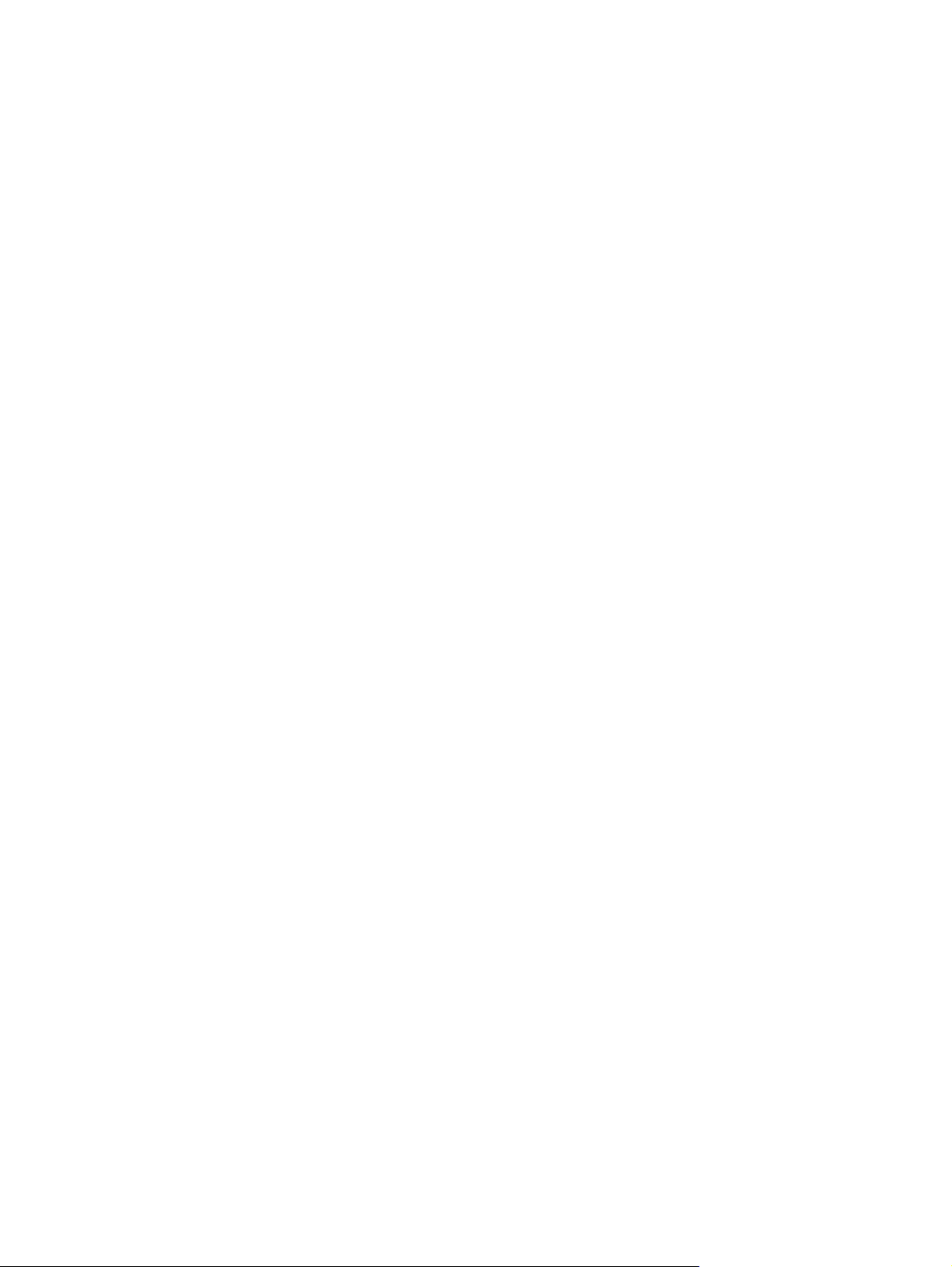
Telekomünikasyon (faks) ürünleri için ek bildirimler ......................................................................... 278
AB Telekomünikasyon İşletim Bildirisi ............................................................................. 278
New Zealand Telecom Statements .................................................................................. 278
Additional FCC statement for telecom products (US) ...................................................... 278
Telephone Consumer Protection Act (US) ...................................................................... 279
Industry Canada CS-03 requirements ............................................................................. 279
Dizin ................................................................................................................................................................. 281
xii TRWW
Page 15
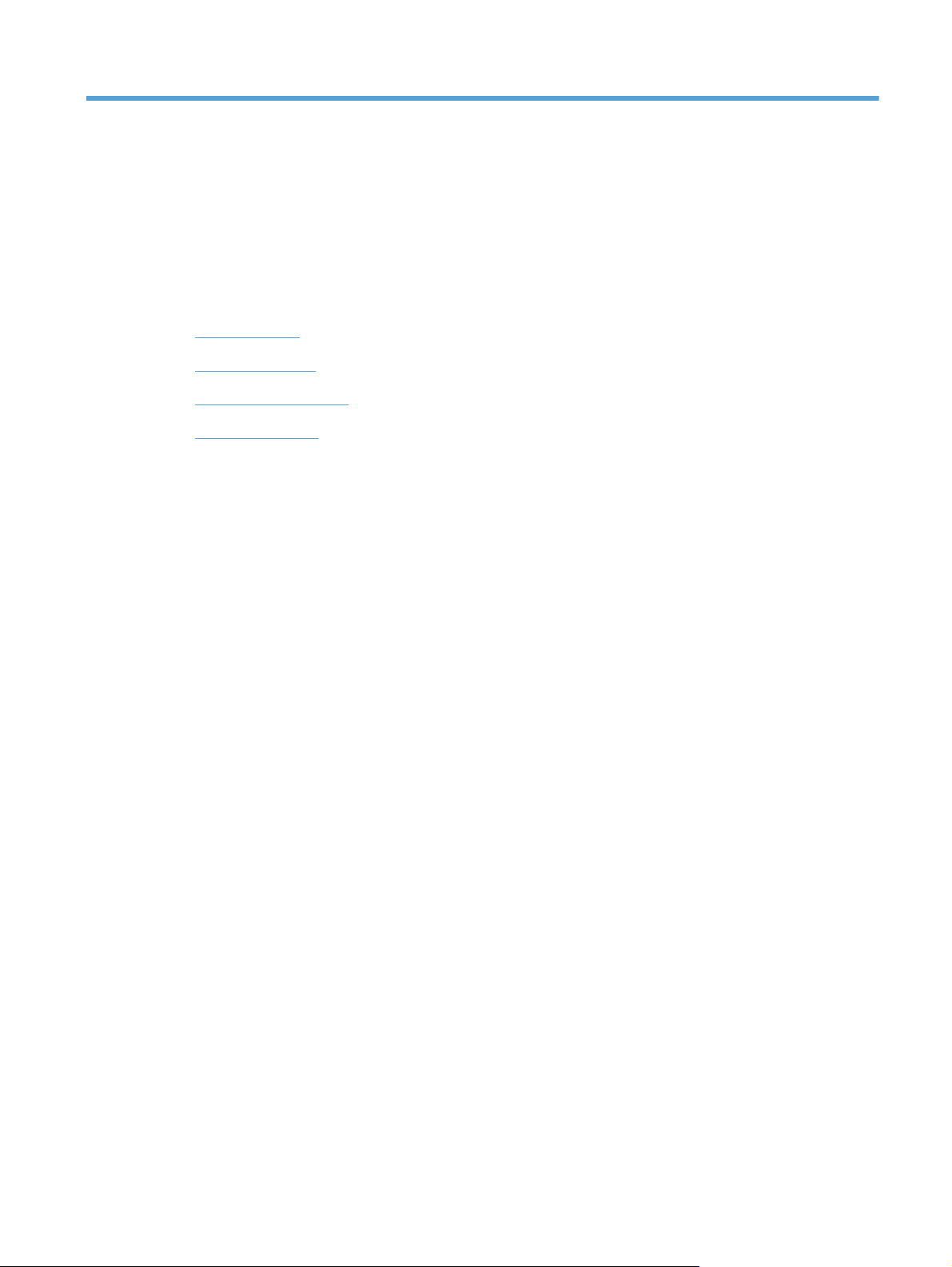
1 Ürün temel özellikleri
● Ürün özellikleri
Çevreci özellikler
●
Erişilebilirlik özellikleri
●
Ürün görünümleri
●
TRWW 1
Page 16

Ürün özellikleri
Ürün aşağıdaki özelliklere sahiptir.
HP LaserJet M1536dnf MFP
● Letter boyutlu sayfaları en çok dakikada 26 sayfa (ppm) ve A4 boyutlu sayfaları en çok 25 ppm yazdırır.
● PCL 5 ve PCL 6 yazıcı sürücüleri ve HP postscript düzey 3 öykünmesi.
Öncelikli giriş tepsisi en çok 10 sayfalık yazdırma ortamı alabilir.
●
● Tepsi 1, 250 sayfalık yazdırma ortamı veya 10 zarf alabilir.
● Yüksek Hızlı USB 2.0 bağlantı noktası ve 10/100 Base-T ağ bağlantı noktası.
64 MB rasgele erişim belleği (RAM).
●
● Flatbed tarayıcı ve 35 sayfalık belge besleyici.
● V.34 faks
İki RJ-11 faks telefon hattı bağlantı noktası.
●
● Otomatik iki taraflı yazdırma
2 Bölüm 1 Ürün temel özellikleri TRWW
Page 17
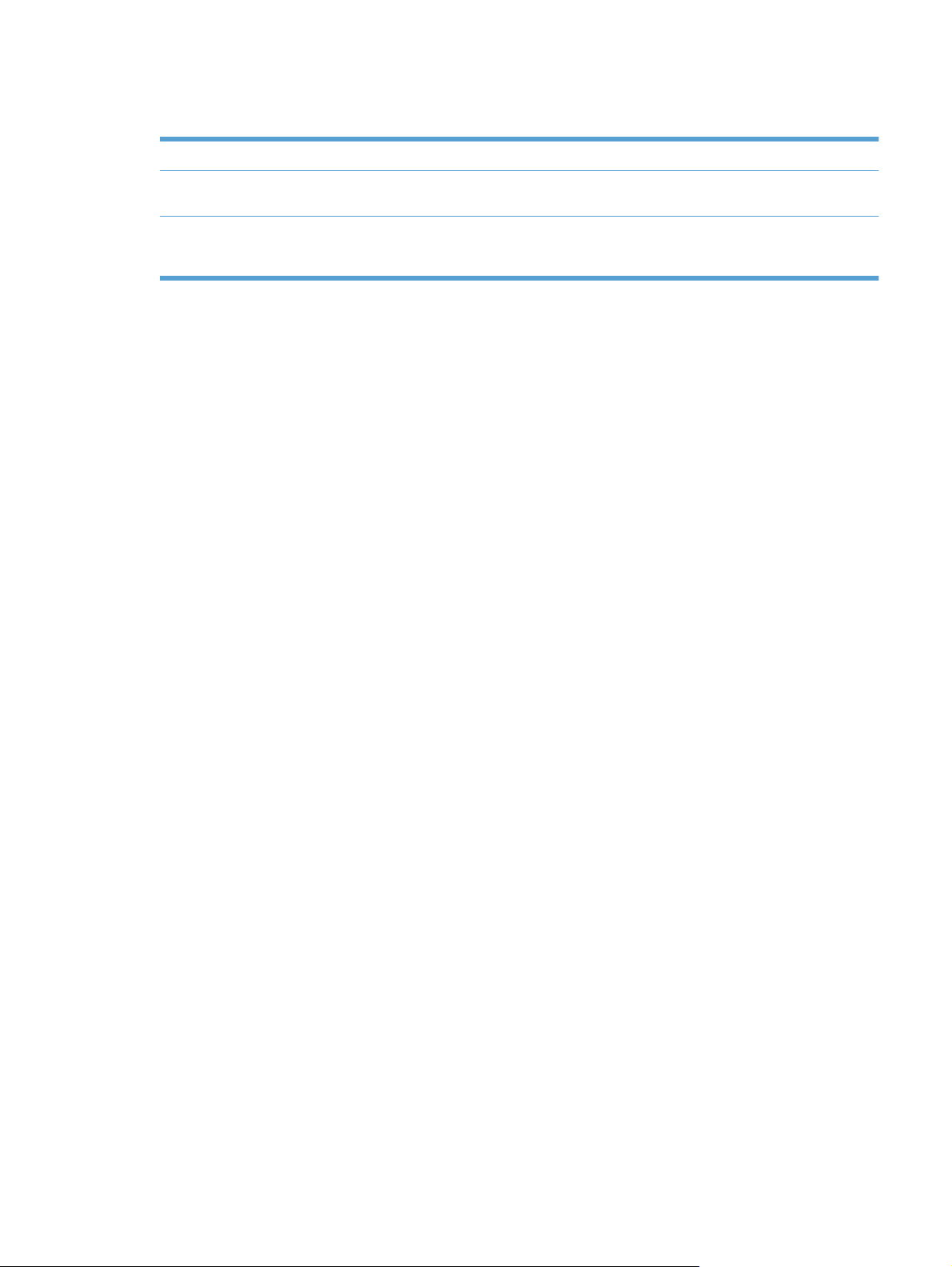
Çevreci özellikler
Dupleks Dupleks yazdırmayı varsayılan yazdırma ayarınız olarak kullanarak kağıt tasarrufu sağlayın.
Kağıt başına birden fazla
sayfa yazdırma
Geri dönüşüm Geri dönüşümlü kağıt kullanarak atıkları azaltın.
Bir belgenin iki veya daha fazla sayfasını tek bir kağıt sayfasına yan yana yazdırarak
kağıttan tasarruf edin. Bu özelliğe yazıcı sürücüsü yoluyla erişebilirsiniz.
HP iade sürecini kullanarak baskı kartuşlarını geri dönüşüme gönderin.
TRWW Çevreci özellikler 3
Page 18
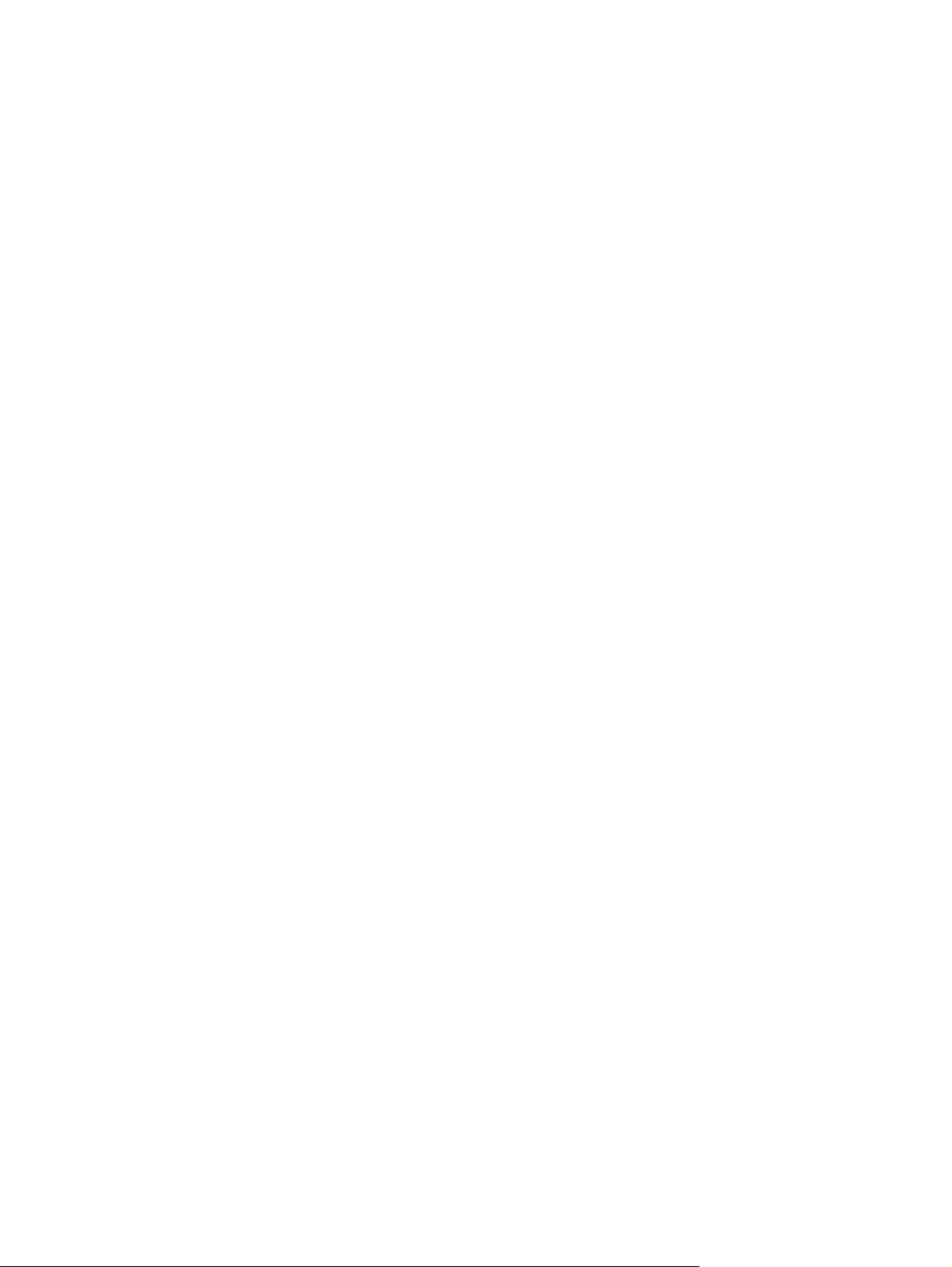
Erişilebilirlik özellikleri
Ürün, erişilebilirlik sorunları olan kullanıcılara yardım eden birkaç özellik barındırır.
Metin ekran okuyucularla uyumlu çevrimiçi kullanım kılavuzu.
●
● Yazdırma kartuşları tek elle takılıp çıkarılabilir.
● Tüm kapakları tek elinizle açabilirsiniz.
4 Bölüm 1 Ürün temel özellikleri TRWW
Page 19
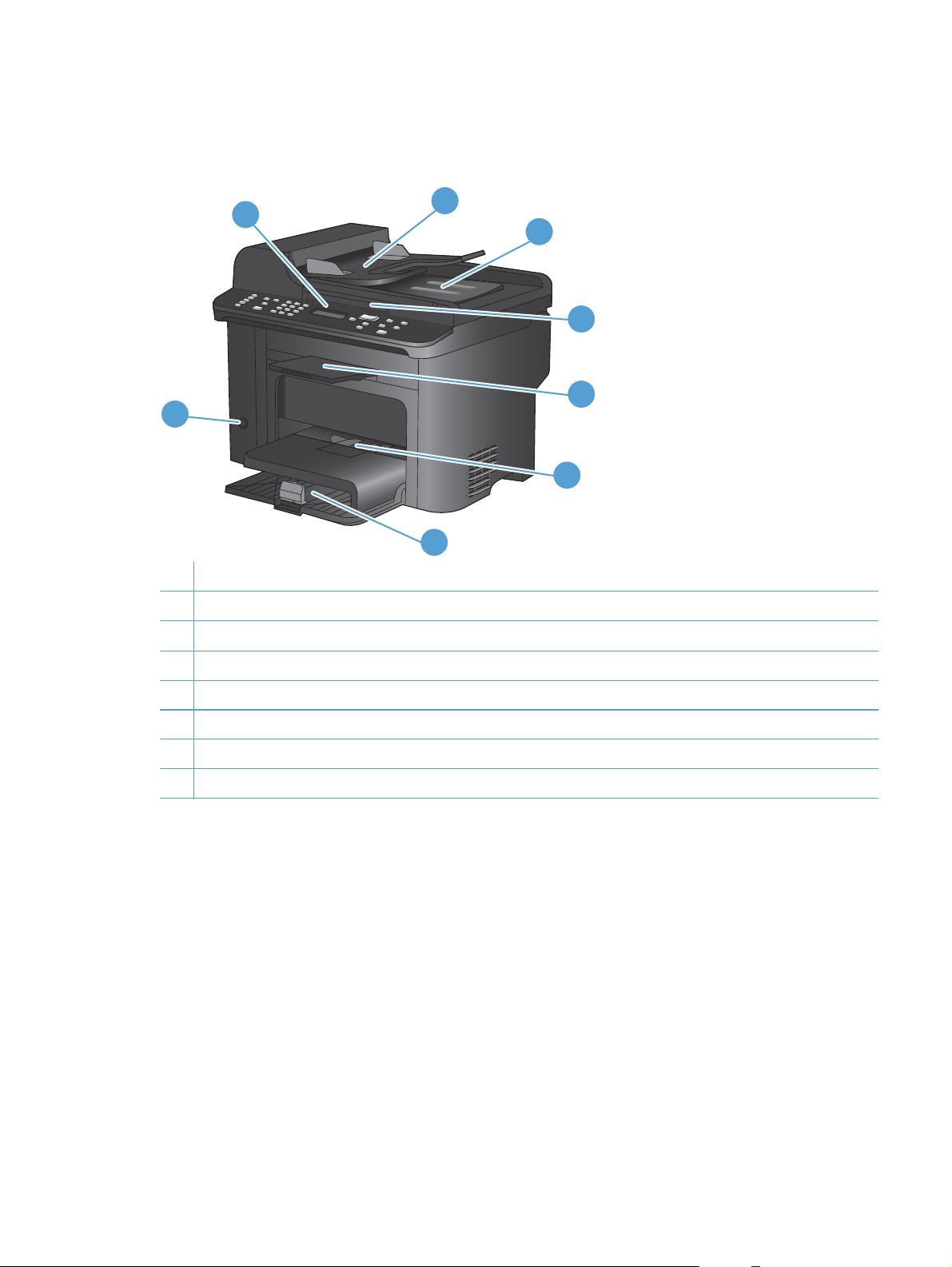
Ürün görünümleri
Önden görünüş
1
8
1 Kontrol paneli
2 Belge besleyici giriş tepsisi
3 Belge besleyici çıkış bölmesi
4 Tarayıcı kapağı
2
3
4
5
6
7
5 Çıkış bölmesi
6 Öncelikli giriş tepsisi
7 Tepsi 1
8 Güç düğmesi
TRWW Ürün görünümleri 5
Page 20
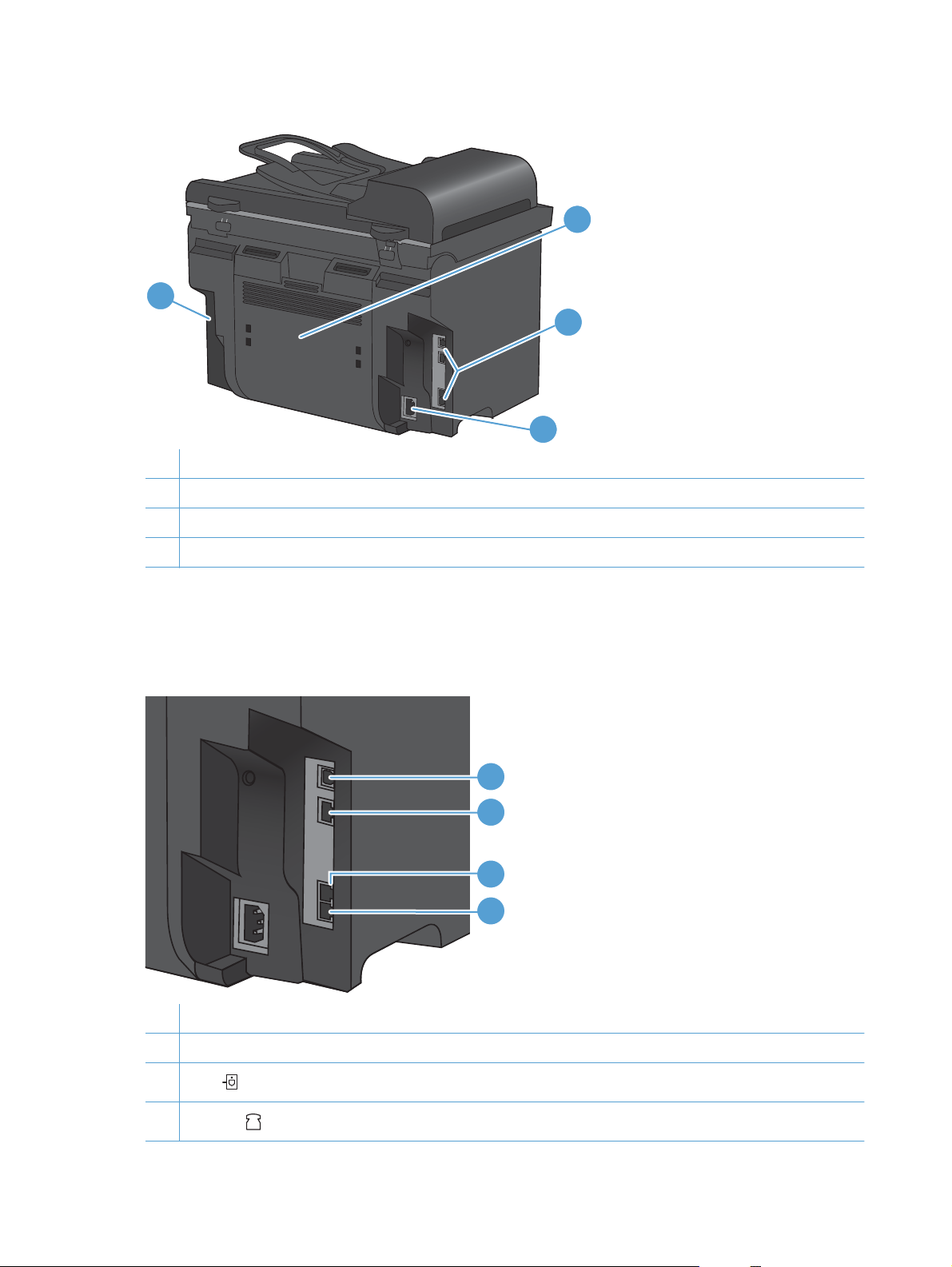
Arkadan görünüş
1
1 Kensington kilidi
2 Arka sıkışma erişimi kapağı
3 Arabirim bağlantı noktaları
4 Güç konektörü.
2
3
4
Arabirim bağlantı noktaları
Üründe bir 10/100 Base-T (RJ-45) ağ bağlantı noktası, bir Yüksek Hızlı USB 2.0 bağlantı noktası ve
faks bağlantı noktaları bulunur.
1 Hi-Speed USB 2.0 port
2 Ağ portu
3
“Hat”
faks bağlantı noktası
1
2
3
4
4
“Telefon”
6 Bölüm 1 Ürün temel özellikleri TRWW
faks bağlantı noktası
Page 21
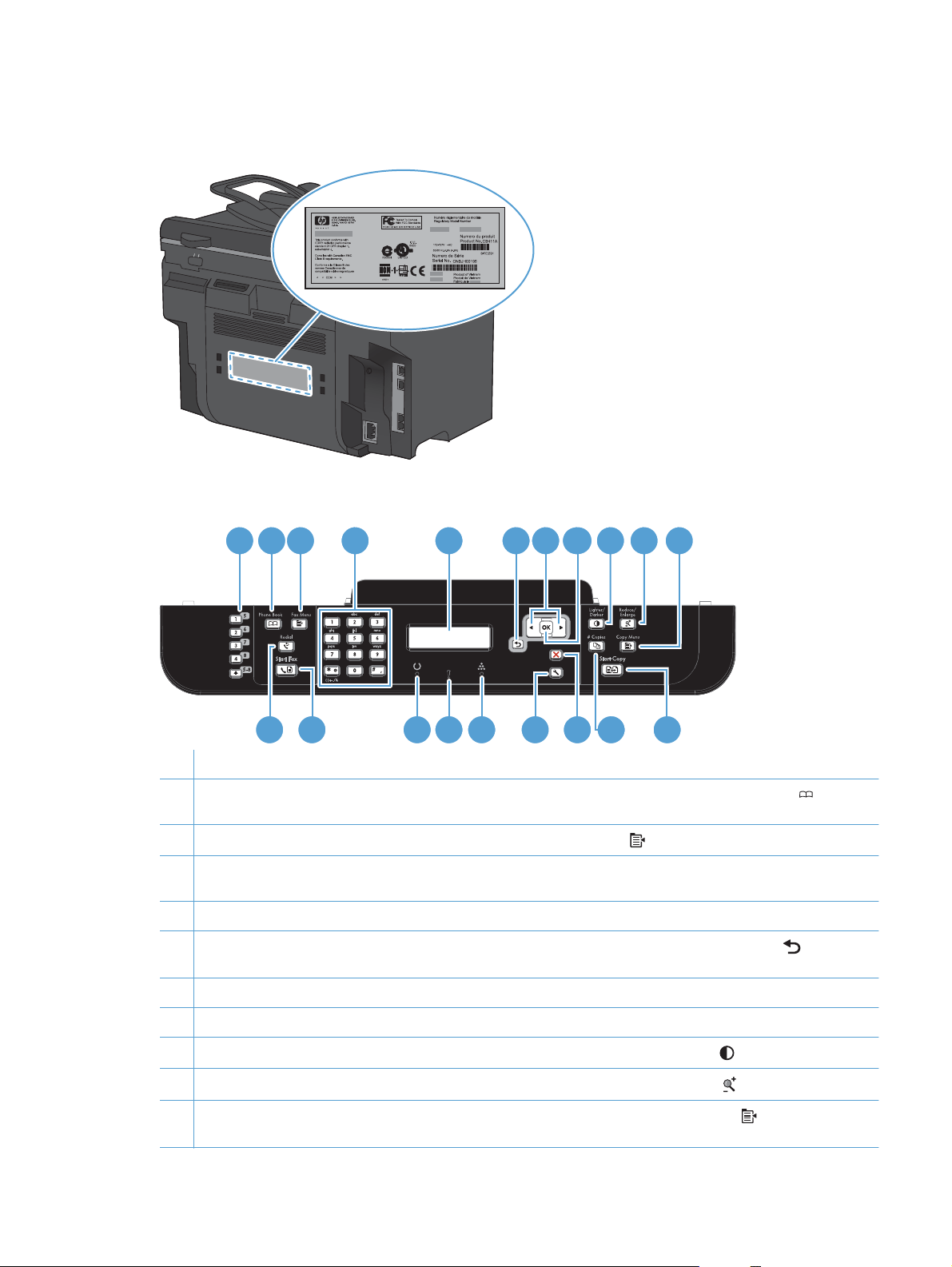
Seri numarasının ve model numarasının konumu
Seri numarası ve ürün modeli numarası etiketi ürünün arka tarafındadır.
Kontrol paneli düzeni
21 3
54 6 9 10 11
18 16 15 1417
1Hızlı arama düğmeleri. Belgeleri sık kullanılan hedeflere hızla fakslamak için hızlı arama düğmelerini kullanın.
2 Telefon Defteri düğmesi. Ürün için ayarlanmış olan telefon defteri girişlerine erişmek için Telefon Defteri
düğmesini kullanın.
3
Faks Menüsü düğmesi. Faks ayarları menüsünü açmak için Faks Menüsü
4 Alfasayısal tuş takımı. Ürünün kontrol paneli ekranına veri girmek ve faks göndereceğiniz telefon numaralarını
çevirmek için alfasayısal düğmeleri kullanın.
5 LCD ekran. Menü yapısında gezinmek ve ürün durumunu izlemek için LCD ekranı kullanın.
6
Geri düğmesi. Önceki menüye geri dönmek veya menülerden çı kıp Hazır durumuna dönmek için Geri
kullanın.
7Ok düğmeleri. Menülerde gezinmek ve belirli ayarları yapmak için ok düğmelerini kullanın.
7
8
1220 19 13
düğmesini kullanın.
düğmesini
8OK düğmesi. Bir ayarı onaylamak veya bir işlemin devam etmesine izin vermek için OK düğmesini kullanın.
9
Açık/Koyu düğmesi. Bir kopyanın açıklığını veya koyuluğunu kontrol etmek için Açık/Koyu
10
Küçült/Büyüt düğmesi. Bir kopyanın boyutunu küçültmek veya büyütmek için Küçült/Büyüt
11
Kopyalama Menüsü düğmesi. Kopyalama ayarları menüsünü açmak için Kopyalama Menüsü
Kimlik kopyası özelliğini kullanmak için, Kimlik Kopyalama öğesi görüntülenene kadar düğmeye basın.
düğmesini kullanın.
düğmesini kullanın.
düğmesini kullanın.
TRWW Ürün görünümleri 7
Page 22
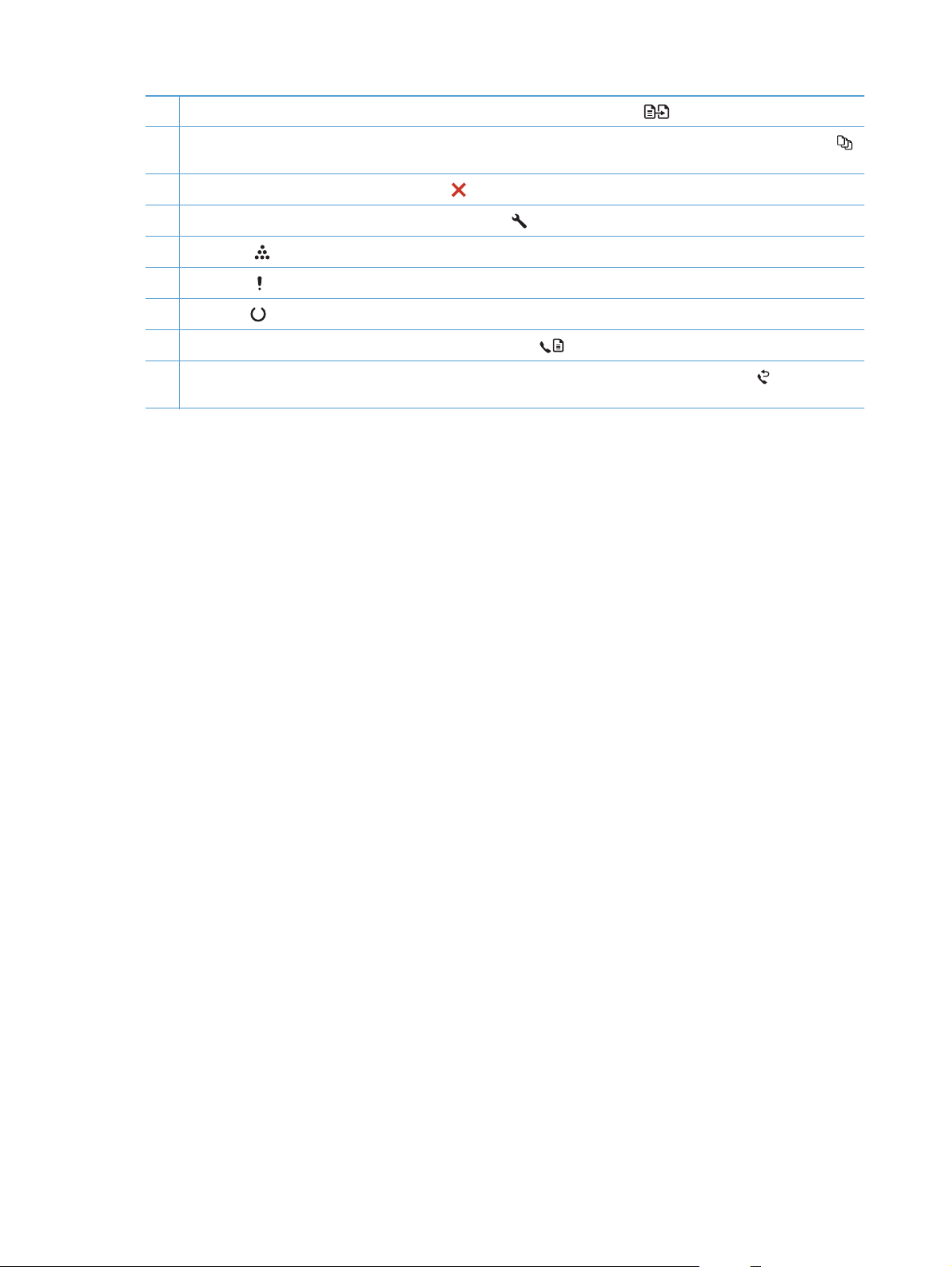
12
Kopyalama Başlat düğmesi. Kopyalama işini başlatmak için Kopyalama Başlat
13
Kopya Sayısı düğmesi. Geçerli kopyalama işinde olmasını istediğiniz kopya sayısını ayarlamak için Kopya Sayısı
düğmesini kullanın.
düğmesini kullanın.
14
İptal düğmesi. Geçerli işi iptal etmek için İptal
15
Ayar düğmesi. Ana menü seçeneklerini açmak için Ayar
16
Toner ışığı
17
Dikkat ışığı
18
Hazır ışığı
19
Faksı Başlat düğmesi. Faks işini başlatmak için Faksı Başlat
20
Tekrar Ara düğmesi. Önceki faks işinde kullanılan son basamakları yeniden aramak için Tekrar Ara
kullanın.
. Bu ışık, baskı kartuşu toner düzeyinin düştüğünü gösterir.
. Bu ışık, ürünle ilgili bir sorun olduğunu gösterir. Mesaj için LCD ekranı görüntüleyin.
. Bu ışık, ürünün hazır olduğunu veya işi gerçekleştirmekte olduğunu gösterir.
düğmesini kullanın.
düğmesini kullanın.
düğmesini kullanın.
düğmesini
8 Bölüm 1 Ürün temel özellikleri TRWW
Page 23
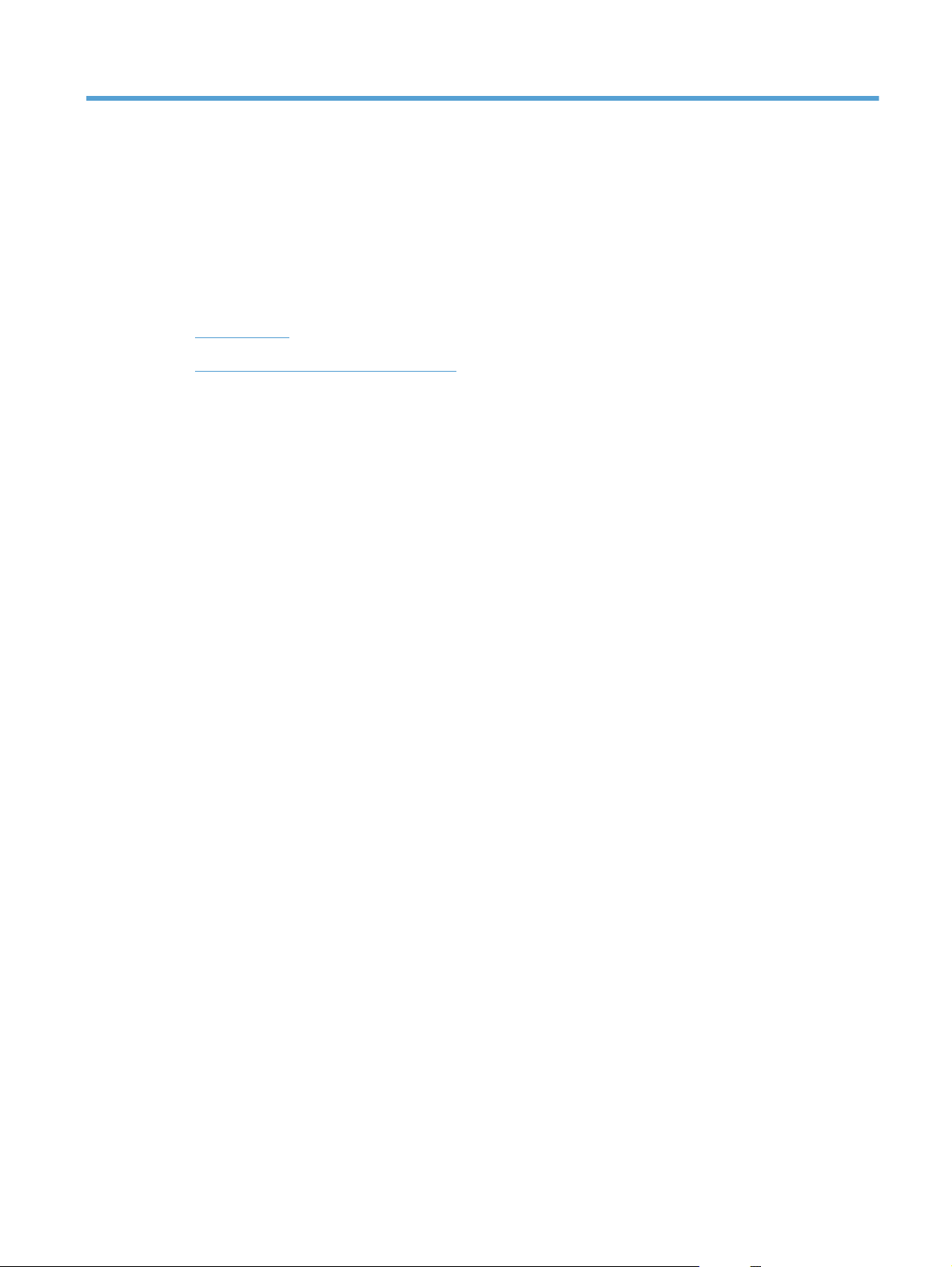
2 Kontrol paneli menüleri
● Ayar menüsü
Fonksiyona özgü menüler (yalnızca )
●
TRWW 9
Page 24
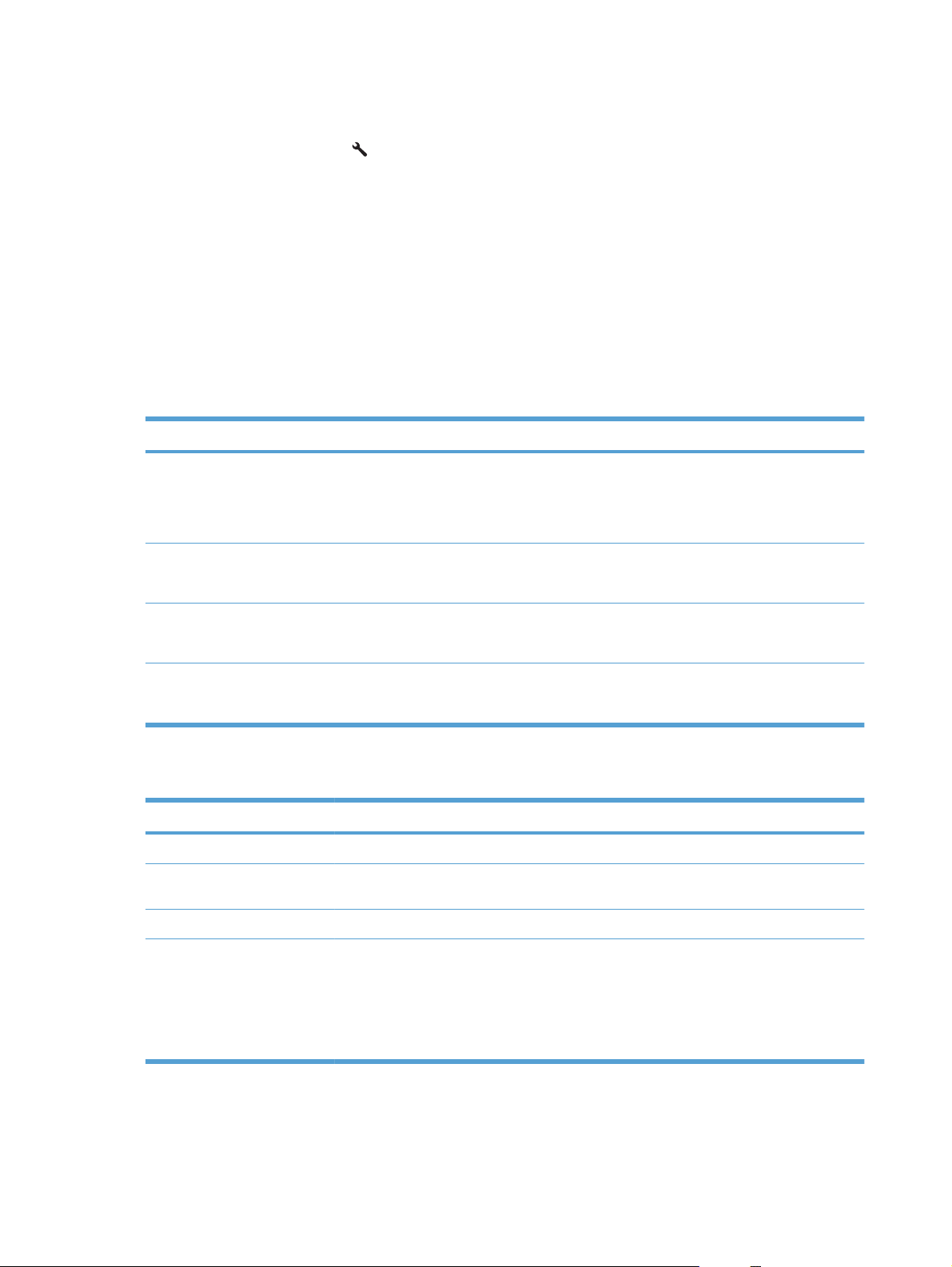
Ayar menüsü
Bu menüyü açmak için, Ayar düğmesine basın. Aşağıdaki alt menüler kullanılabilir:
Hızlı Formlar
●
● Raporlar
● Faks Ayarı
● Sistem Ayarı
Servis
●
Ağ Ayarı
●
Hızlı Formlar menüsü
Menü öğesi Alt menü öğesi Açıklama
Defter Kağıdı Dar Kuralı
Kareli Kağıt 1/8 inç
Kontrol Listesi 1 Sütun
Nota Kağıdı Dikey
Raporlar menüsü
Menü Öğesi Açıklama
Demo Sayfası Baskı kalitesini gösteren bir sayfa yazdırır.
Menü Yapısı Kontrol paneli menüsü düzen haritasını yazdırır. Her menünün etkin ayarları listelenir. Faks
Yapılandırma Rap Tüm ürün ayarlarının listesini yazdırır. Ürün ağa bağlı olduğunda ağ bilgilerini de içerir.
Çizgili defter sayfalarına yazdırır
Geniş Kuralı
Çocuk Kuralı
Kareli defter sayfalarına yazdırır
5 mm
Basılı onay kutulu satırları olan sayfalar yazdırır
2 Sütun
Basılı nota yazma satırları olan sayfalar yazdırır
Yatay
Menüsü haritasını da yazdırır.
Sarf Malzemeleri Durumu.Baskı kartuşu durumunu yazdırır. Aşağıdaki bilgileri içerir:
Tahmini kalan sayfa sayısı
●
● Seri numarası
● Yazdırılan sayfa sayısı
10 Bölüm 2 Kontrol paneli menüleri TRWW
Page 25
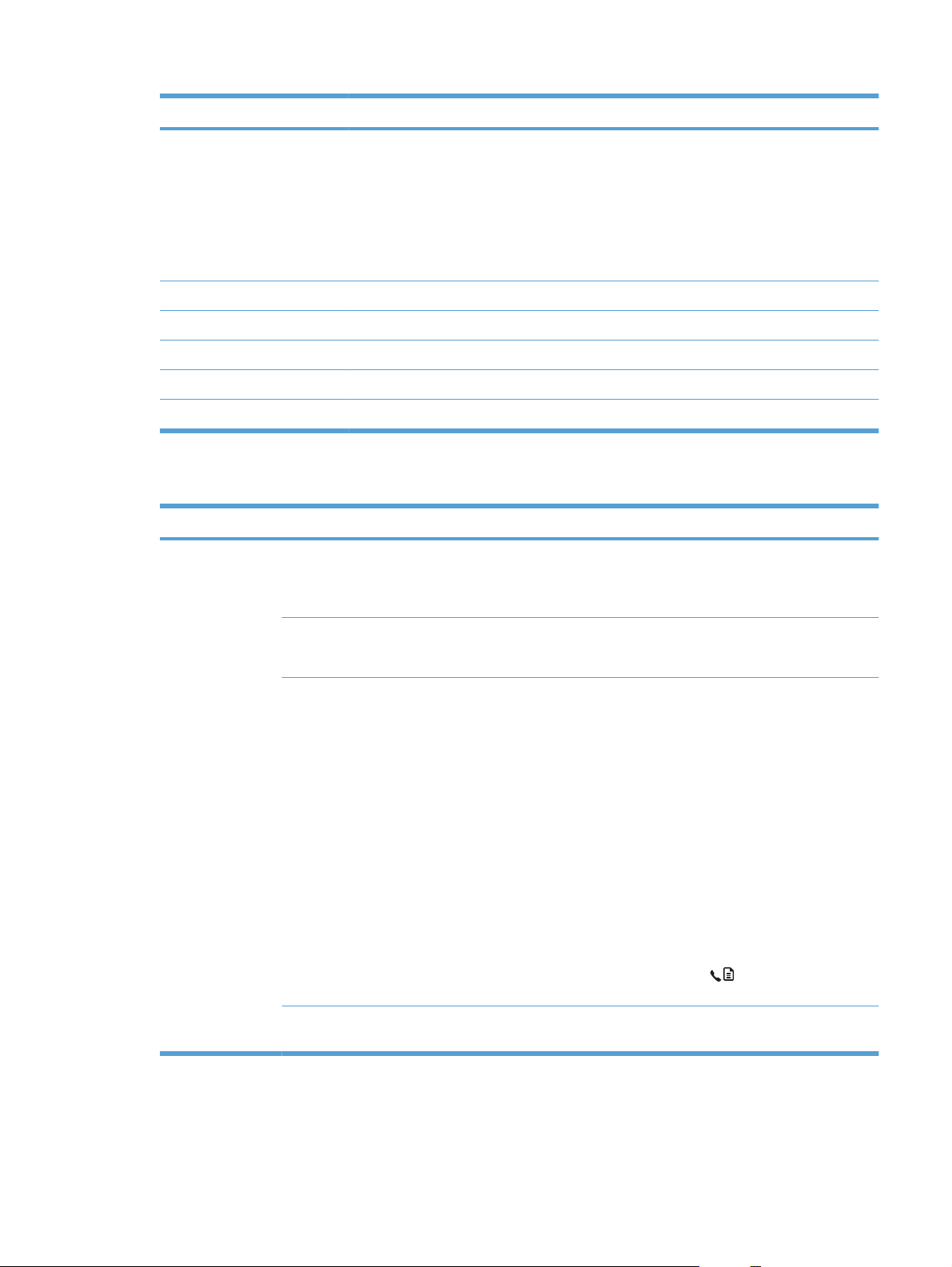
Menü Öğesi Açıklama
Ağ Özeti Aşağıdakilerin durumunu gösterir:
Kullanım Sayfası Ürün tarafından yazdırılan, fakslanan, kopyalanan ve taranan sayfa sayısını görüntüler.
PCL Font Listesi Yüklü olan tüm PCL 5 fontlarının listesini yazdırır.
PS Font Listesi Yüklü olan tüm PS fontlarının listesini yazdırır.
PCL6 Font Listesi Yüklü olan tüm PCL 6 fontlarının listesini yazdırır.
Servis Sayfası Desteklenen kağıt türlerini, kopyalama ayarlarını ve çeşitli ürün ayarlarını görüntüler.
Faks Ayarı
Menü Öğesi Alt menü öğesi Alt menü öğesi Açıklama
● Ağ donanımı yapılandırması
● Etkinleştirilen özellikler
● TCP/IP ve SNMP bilgileri
● Ağ istatistikleri
Temel Ayarlar Saat/Tarih (Saat biçimi,
geçerli saat, tarih
biçimi ve geçerli
tarihle ilgili ayarlar.)
Faks Başlığı Faks Numaranız
Şirket Adı
Yanıt Modu Otomatik
El ile
TAM
Faks/Tel
Ürünün saat ve tarih ayarlarını belirler.
Alıcı ürüne gönderilen tanımlayıcı bilgileri ayarlar.
Yanıt modunu ayarlar. Aşağıdaki seçenekler mevcuttur:
● Otomatik: Ürün, yapılandırılan sayıda çalmadan
sonra gelen aramaları otomatik olarak yanıtlar.
● TAM: Ürünün Aux bağlantı noktasına bağlı bir
telesekreter (TAM) bulunmaktadır. Ürün hiçbir gelen
aramayı yanıtlamaz, ancak telesekreter aramayı
yanıtladıktan sonra faks sesi olup olmadığını dinler.
aks
● F
● El ile: Ürünün gelen aramayı yanıtlaması için
/Tel: Ürün aramayı otomatik olarak yanıtlar ve
aramanın sesli arama mı yoksa faks araması mı
olduğunu belirtir. Arama bir faks aramasıysa, ürün
normal şekilde faksı alır. Arama sesli bir aramaysa,
gelen sesli aramayı kullanıcıya bildirmek için
duyulabilir bir çalma sesi çıkarır.
kullanıcının Faksı Başlat
veya dahili bir telefonu kullanması gerekir.
düğmesine basması
Açılmadan Önceki
Çalma Sayısı
(Aralık: 1-9) Faks modemin yanıt vermeden önce beklemesi gereken
çalma sayısını ayarlar.
TRWW Ayar menüsü 11
Page 26
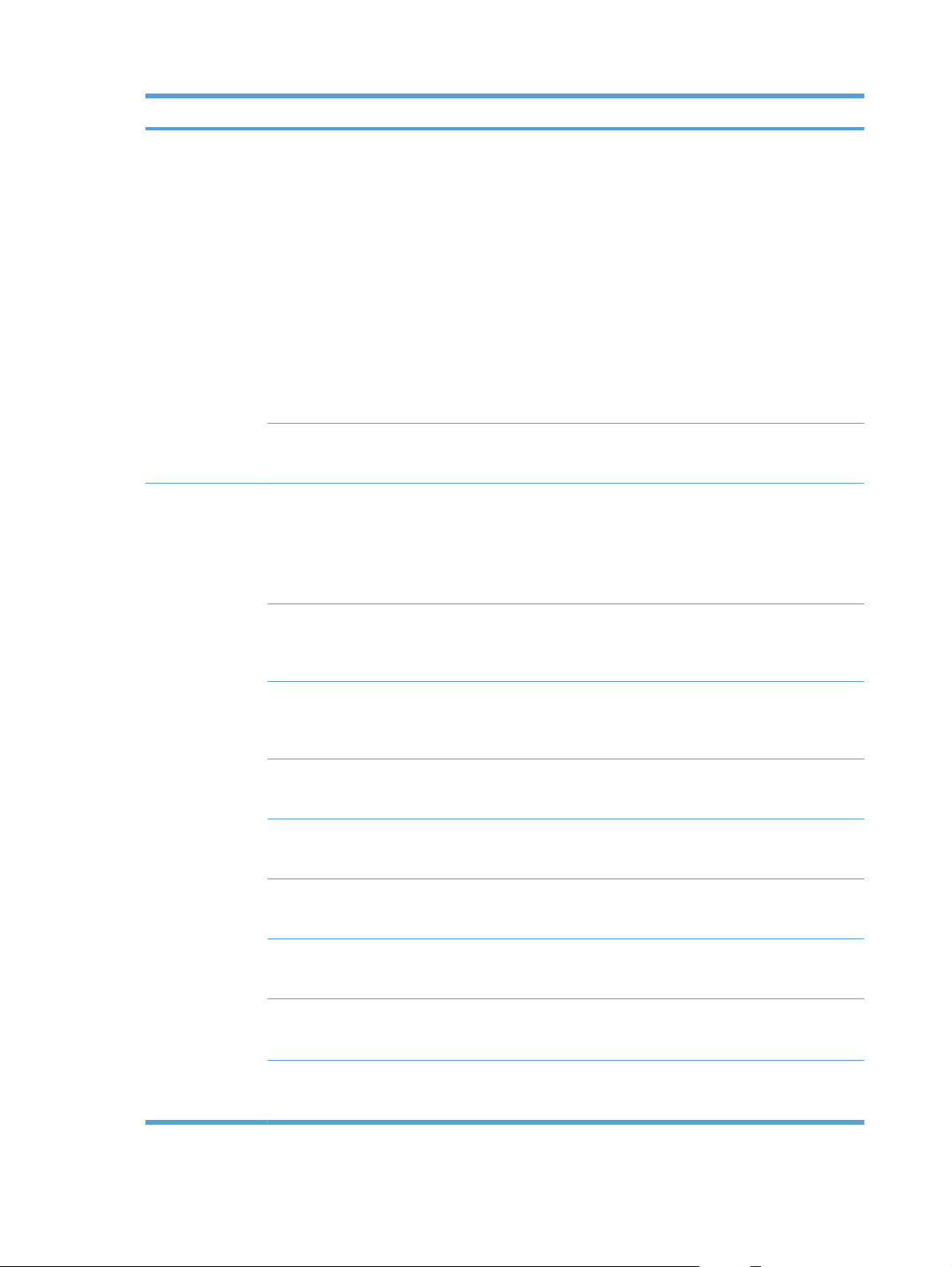
Menü Öğesi Alt menü öğesi Alt menü öğesi Açıklama
Temel Ayarlar Ayırt Edici Zil Sesi Tüm Çalmalar
Tek
Çift
Üçlü
İkili-Üçlü
Arama Öneki Açık
Kapalı
Gelişmiş Ayarlar Faks Çözünürlüğü Standart
Yüksek
Çok yüksek
Fotoğraf
Ayırt edici zil sesi telefon hizmeti olan bir kullanıcının, faks
aygıtının hangi zil seslerini yanıtlayacağını belirlemesini
sağlar.
● Tüm Çalmalar: Ürün, telefon hattından gelen tüm
aramaları yanıtlar.
● Tek: Ürün, tek bir çalma sesi çıkaran tüm aramaları
yanıtlar.
● Çift: Ürün, çift çalma sesi çıkaran tüm aramaları
yanıtlar.
Üçlü: Ürün, üçlü çalma sesi çıkaran tüm aramaları
●
yanıtlar.
● İkili-Üçlü: Ürün, ikili veya üçlü çalma sesi çıkaran
tüm aramaları yanıtlar.
Açık ayarı, üründen faks gönderilirken otomatik olarak bir
önek num
Gönderilen belgelerin çözünürlüğünü ayarlar. Daha yüksek
çözünürlüğe sahip görüntülerin nokta/inç sayısı daha
fazladır. Böylece daha fazla ayrıntı gösterilir. Daha düşük
çözünürlüğe sahip görüntülerin nokta/inç sayısı daha az
olur ve daha az ayrıntı gösterilir, ancak dosya boyutu daha
küçük olur.
ar
asının çevrileceğini belirtir.
Açık/Koyu Giden faksların koyuluk derecesini ayarlar. Bu ayar 1 - 11
Sayfaya SığdırAçık
Kapalı
Cam Boyutu Mektup
A4
Arama Modu Tonlu
Darbeli
Meşgulse Tekrar
Ara
Ynt Yok Tekr Ara Açık
T.Ara İltşm Hata Açık
Çevir Sesini Algıla Açık
Açık
Kapalı
Kapalı
Kapalı
Kapalı
aralığındadır. Kaydırıcıyı 6 (varsayılan ayar) olarak
ayarlamak, fakslanan kopyada hiçbir değişiklik
olmamasıyla sonuçlanır.
Letter veya A4 boyutundan daha büyük faksları Letter
veya A4 boyutundaki sayfalara sığdır
küçültür. Bu özellik Kapalı olarak ayarlanırsa, Letter veya
A4'ten daha büyük fakslar birden çok sayfaya yazdırılır.
Flatbed tarayıcıdan taranan belgeler için varsayılan kağıt
boyutunu ayarlar.
Ürünün, tonlu arama mı yoksa darbeli arama mı
kullanacağını ayarlar.
Alıcı faks numarası meşgul olduğunda ürünün tekrar
arama denemesinde bulunup bulunmayacağını ayarlar.
Alıcı faks numarası yanıt vermediğinde ürünün tekrar
aramayı deneyip denemeyeceğini ayarlar.
Bir iletişim hatası oluştuğunda ürünün alıcı fa
numarasını yeniden aramayı deneyip denemeyeceğini
ayarlar.
Ürünün faks göndermeden önce çevir sesi olduğunu
kontrol edip etmeyeceğini ayarlar.
mak amacıyl
a
s
k
12 Bölüm 2 Kontrol paneli menüleri TRWW
Page 27
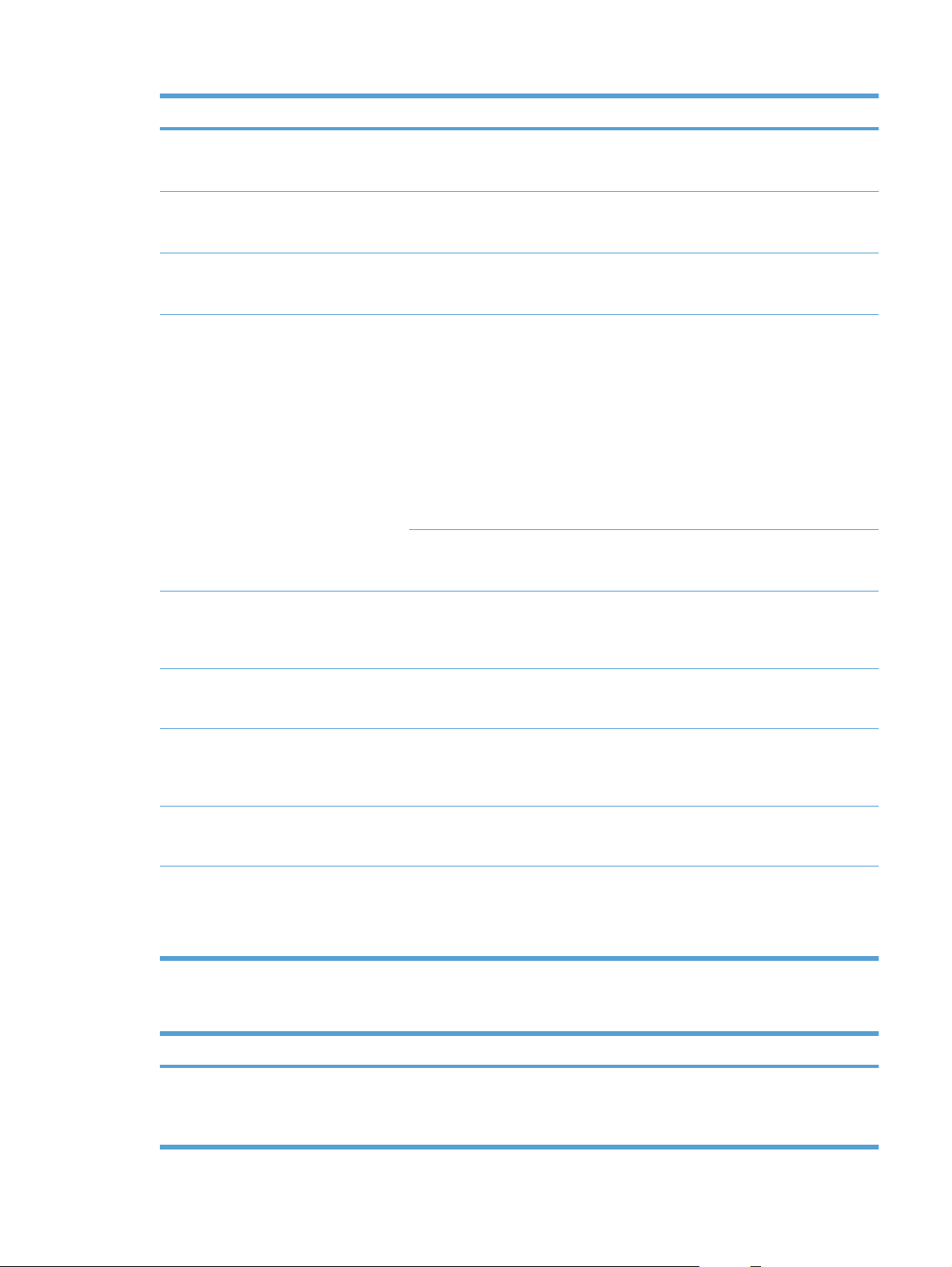
Menü Öğesi Alt menü öğesi Alt menü öğesi Açıklama
Gelişmiş Ayarlar
(devamı)
Dahili Telefon Açık
Faksları Damgala Kapalı
Özel Al Açık
Onay Faks No Açık
Fatura Kodları Kapalı
Açık
Kapalı
Açık
Kapalı
Faksları Yazdır Özel alma özelliği açıldığında depolanan faksları yazdırır.
Kapalı
Açık olarak ayarlandığında fatura kodlarının kullanılmasını
sağlar. Giden fakslar için, fatura kodunu girmenizi isteyen
bir istem görüntülenir.
Bu özellik etkinleştirildiğinde, kullanıcı dahili telefonda
1-2-3 düğmelerine basarak ürünün gelen bir faks
aramasını yanıtlamasını sağlayabilir.
Ürünü, aldığı faksların her sayfasına tarihi, saati,
gönderenin telefon numarasını ve sayfa numarasını
yecek şekilde ayarlar.
ekle
Özel Al ayarının Açık olarak belirlenebilmesi için
kullanıcının ürün güvenliğinde bir parola ayarlamış olması
gerekir. Parola ayarlandıktan sonra aşağıdaki seçenekler
ayarlanır:
Özel Al açılır.
●
● Bellekteki tüm eski fakslar silinir.
● Faksı İlet veya PC'ye Al seçenekleri Açık olarak
ayarlanır ve değiştirilmelerine izin verilmez.
● Gelen tüm fakslar bellekte depolanır.
Bu menü öğesi yalnızca özel alma özelliği a
görünt
ülenir.
Giden faksın, faks gönderilen numaranın onaylanmasını
gerektirip gerektirmeyeceğini belirler. Bu özellik, hassas
bilgileri içeren faksların doğru hedefe gitmesini sağlamada
yararlıdır.
çık olduğunda
Yend Yzd İzn Ver Açık
F/T Çalma Süresi (Ürünün kullanıldığı
Dupleks Yazdır Kapalı
Faks Hızı Hızlı (V.34)
Sistem Ayarı menüsü
Menü Öğesi Alt menü öğesi Alt menü öğesi Açıklama
Dil (Kontrol panelinde
kullanılabilen
görüntüleme
dillerinin listesi.)
Kullanılabilen bellekte depolanan tüm alınan faksların
Kapalı
ülkeye/bölgeye
bağlı olan bir aralık
değeri)
Açık
Orta (V.17)
Yavaş (V.29)
Kontrol panelinin iletileri ve ürün raporlarını görüntülerken
yeniden yazdırılıp yazdırılamayacağını ayarlar.
Ürünün gelen sesli aramayı kullanıcıya bildirmek için
çıkardığı duyulabilir Faks/Tel
durdura
cağını ayarlar.
Gelen faksların kağıdın her iki tarafına yazdırılıp
yazdırılmayacağını ayarlar.
İzin verilen faks iletişimi hızını artırır veya azaltır.
kullanacağı dili ayarlar.
çalma sesini ne zaman
TRWW Ayar menüsü 13
Page 28
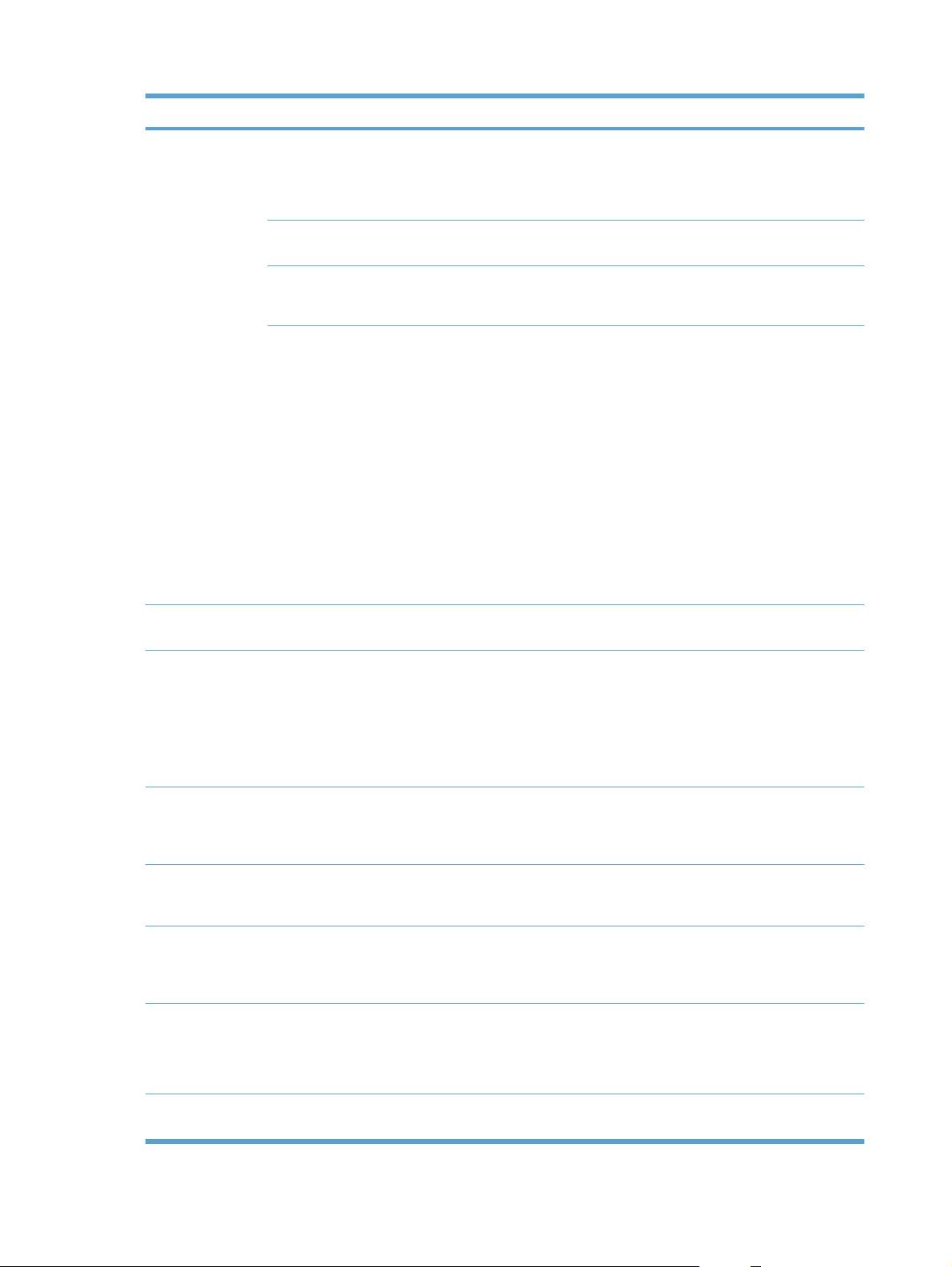
Menü Öğesi Alt menü öğesi Alt menü öğesi Açıklama
Kağıt Ayarı Vars. Kağıt Boyutu Mektup
A4
Legal
Vars. Kağıt Türü Kullanılabilir ortam
türlerini listeler.
Tepsi 1 Kağıt Türü
Kağıt Boyutu
Kağıt Bitti Eylemi Sonsuza Kadar
Bekle
İptal
Geçersiz kıl
İç raporları yazdırmak veya boyut belirtmeyen tüm
yazdırma işleri için kullanılacak boyutu ayarlar.
İç raporları yazdırmak veya tür belirtmeyen tüm yazdırma
işleri için kullanılacak türü ayarlar
Tepsi 1 için varsayılan boyutu ve türü ayarlar.
Yazdırma işi mevcut olmayan bir ortam boyutu veya türü
gerektirdiğinde ya da belirtilen tepsi boş olduğunda ürünün
nasıl tepki vereceğini belirler.
Ürünün, doğru ortam yüklenene kadar beklemesini
●
sağlamak için Sonsuza Kadar Bekle öğes
● B
elirtilen gecikme süresinin sonunda farklı boyutta bir
kağıda yazdırmak için Geçersiz kıl öğesini seçin.
● Belirtilen gecikme süresinin sonunda yazdırma işini
otomatik olarak iptal etmek için İptal öğesini seçin.
Geçersiz kıl veya İptal öğesi seçiliyse, kontrol paneli
●
gecikme süresi için saniye sayısını ister. En fazla
3600 saniye olmak üzere süreyi artırmak veya
azaltmak için ok düğmelerini kullanın.
ini seçin.
Yazdırma
Yoğunluğu
Ses Seviyesi
Ayarları
aat/
Tarih (Saat biçimi, geçerli
S
Ürün GüvenliğiAçık
Faks Dev. Dş Brk Açık
Çok Düşük
Düzeyde
(Aralık: 1-5) Ürünün çizgileri ve kenarları kalınlaştırmak için ne kadar
Alarm Ses
Seviyesi
Zil Sesi Seviyesi
Tuş Sesi Seviyesi
Tlf Hat Ses Sev.
saat, tarih biçimi ve
geçerli tarihle ilgili
ayarlar.)
Kapalı
Kapalı
Siyah Kartuş Durdur
toner uygulayacağını ayarlar.
Yumuşak
Orta
Yüksek
Kapalı
Ürünün saat ve tarih ayarlarını belirler.
Ürünün güvenlik özelliğini ayarlar. Ayar Açık olarak
Ürün faks özelliklerini devre dışı bırakır. Ürün Güvenliği
Uyar
Devam
Ürünün ses düzeylerini ayarlar. Her ses seviyesi türünde
aynı dört ses ayarı vardır.
belirlendiğinde, bir kişisel tanımlama numarası (PIN)
ayarlamanız gerekir.
ayarı altında bir parola belirlenmişse, faks özelliklerinin
devre dışı bırakılması için bu parolanın girilmesi gerekir.
Bir parola ayarlanmamışsa, bir tane oluşturulması istenir.
Ürünün baskı kartuşunun bittiğini algıladığın
vereceğini ayarlar.
da nasıl t
epki
Kullanıcı TanımlıAzSiyah (Aralık: 1-20) Kontrol panelinin toner az iletisini görüntülemesine neden
olacak yüzde değerini ayarlar.
14 Bölüm 2 Kontrol paneli menüleri TRWW
Page 29
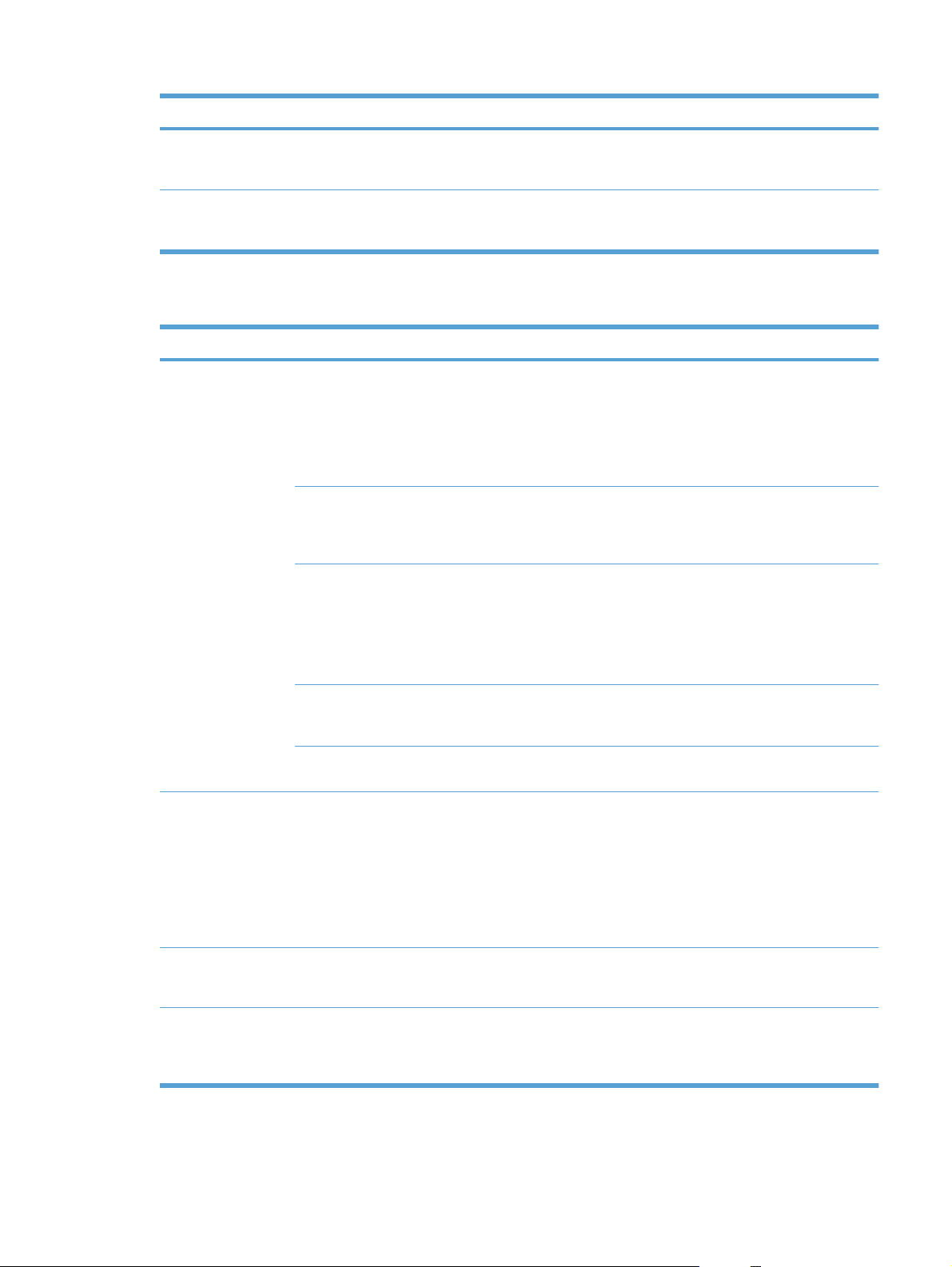
Menü Öğesi Alt menü öğesi Alt menü öğesi Açıklama
Courier Yazı Tipi Normal
Sessiz Mod Açık
Servis menüsü
Menü öğesi Alt menü öğesi Açıklama
Faks Servisi Kayıtlı Faks Sil Bellekteki tüm faksları temizler. Bunlar hala bellekte
Courier fontu değerlerini ayarlar.
Koyu
Ürünün Sessiz Mod ayarını belirler.
Kapalı
olan tüm alınan faksları (yazdırılmamış, PC yüklenip
gönderilmemiş ve iletilmemiş fakslar dahil),
gönderilmemiş faksları (gecikmiş fakslar dahil) ve
tüm yazdırılmış faksları içerir. Silinen fakslar
kurtarılamaz. Silinen her öğe için faks etkinliği
günlüğü güncelleştirilir.
Faks Testini Başlat Telefon kablosunun doğru prize takıldığını ve
T.30 İzi YazdırHiçbir zaman
Hata durumunda
telefon hattında bir sinyal olduğunu doğrulamak için
bir faks testi yapar. Sonuçları gösteren bir faks testi
raporu yazdırılır.
F
aks iletim sorunlarını gidermek için kullanılan bir
raporu yazdırır veya ne zaman yazdırılacağını
zamanlar.
Arama Sonunda
di
Şim
Hata Düzeltme Hata düzeltme modu gönderme aygıtının, bir hata
Faks Servisi
Günlüğü
Temizleme Sayfası Yazdırılan çıktı üzerinde lekeler veya diğer işaretler
USB Hızı Yüksek
Az Kağıt Kıvrılması Açık
Faks hizmeti günlüğü, faks günlüğündeki son 40
Tam
Kapalı
sinyali algılarsa veriyi tekrar göndermesini sağlar.
Varsayılan ayar Açık olarak ayarlanmıştır.
girişi yazdırır.
göründüğünde ürünü temizler. Temizleme işlemi,
kağıt yolundaki tozu ve toner artıklarını temizler.
Seçildiğinde, ürün, Tepsi 1'e düz Letter veya A4
kağıt yerleştirmenizi ister. Temizleme işlemini
m
ak için Tamam düğmesine basın. İşlem
başlat
tamamlanana kadar bekleyin. Yazdırılan sayfayı
atın.
USB hızını ayarlar. Yüksek ayarı varsayılan ayardır.
Yazdırılan sayfalar sürekli olarak kıvrılıyorsa, bu
seçenek ürünü kıvrılmayı azaltan moda ayarlar.
Varsayılan değer Kapalı olarak ayarlanmıştır.
TRWW Ayar menüsü 15
Page 30
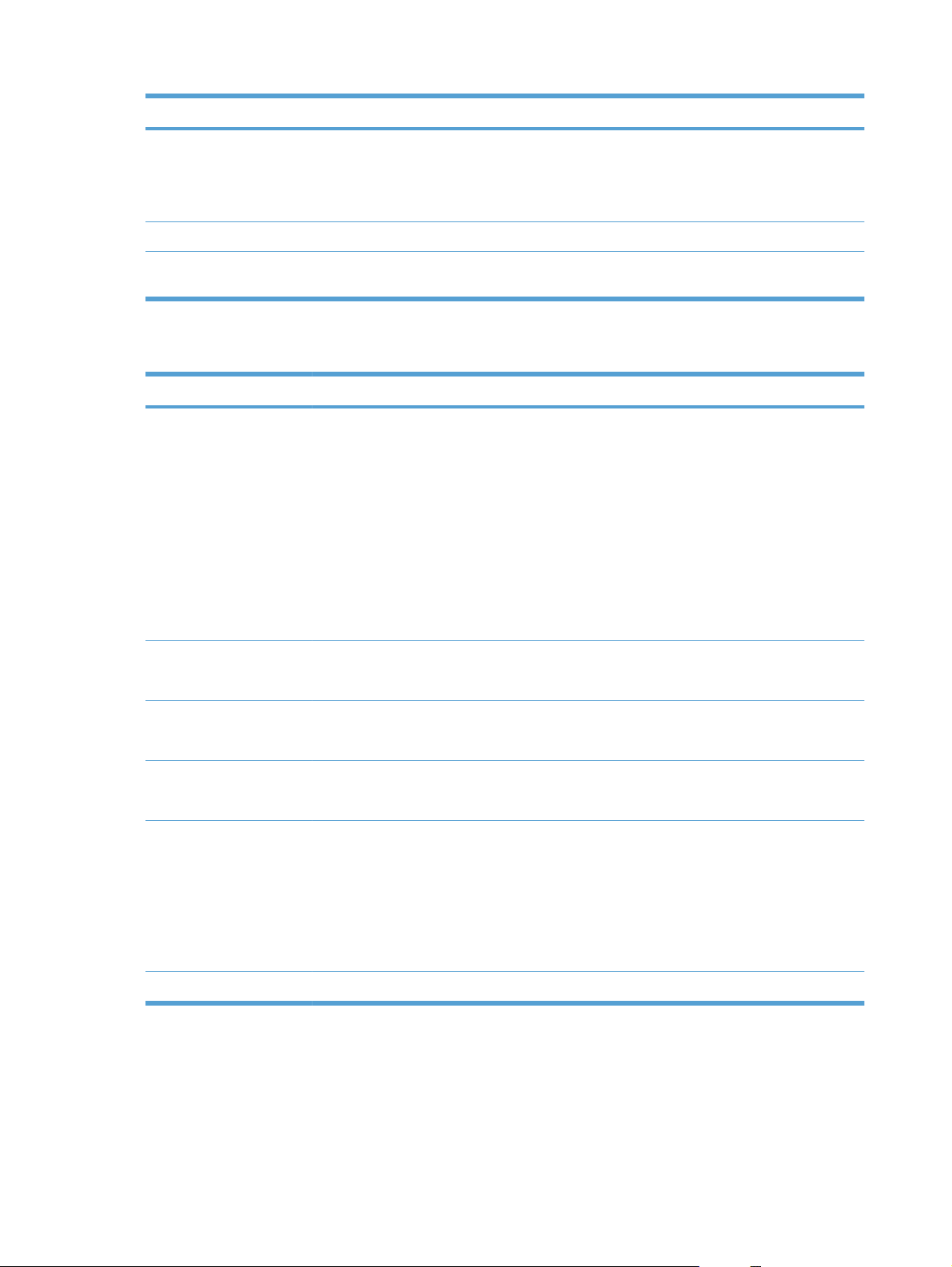
Menü öğesi Alt menü öğesi Açıklama
Arşiv Yazdırma Açık
Ürün Yazılımı Tarihi Geçerli ürün yazılımı tarih kodunu görüntüler.
Varsayılanları Geri
Yükle
Ağ Ayarı menüsü
Menü öğesi Alt menü öğesi Açıklama
TCP/IP Yapılandırması Otomatik
Uzun süre saklanacak sayfalar yazdırılıyorsa, bu
Kapalı
Tüm ayarları fabrika varsayılan değerlerine
Otomatik, tüm TCP/IP ayarlarını DHCP, BootP veya AutoIP
kullanarak otomatik olarak ayarlar.
El ile
El ile, IP adresi, alt ağ maskesi ve varsayılan ağ geçidini el ile
ayarlamanızı gerektirir.
Kontrol paneli her adres bölümünün değerlerini belirtmenizi ister.
Değeri artırmak veya azaltmak için ok düğmelerini kullanın.
Değeri kabul etmek ve imleci sonraki alana taşımak için Tamam
düğmesine basın.
Her bir adres girildiğinde, ürün bir sonrakine gitmeden önce
adresi onaylamanızı ister. Adreslerin üçü de ayarlandıktan sonra,
ürün otomatik olarak yeniden başlar.
seçenek ürünü toner bulaşmasını ve tozlanmasını
azaltan bir moda ayarlar.
Varsayılan değer Kapalı olarak ayarlanmıştır.
döndürür.
Otomatik Geçiş Açık
Kapalı
Ağ Servisleri IPv4
IPv6
IP adrsn göster Evet
No
ntı Hızı Ot
Bağla
Varsayılanları Geri Yükle Tüm ağ yapılandırmalarını fabrika varsayılanlarına ayarlar.
omatik
10T Tam
10T Yarım
100TX Tam
100TX Yarım
Otomatik geçiş işlevini ayarlar.
Ürünün IPv4 veya IPv6 protokolünü kullanacağı nı belirler.
Ürünün kontrol panelinde IP adresini görüntüleyip
görüntülemeyeceğini ayarlar.
Gerekiyorsa bağlantı hızını el ile ayarlar.
Bağlantı hızı ayarlandıktan sonra, ürün otomatik olarak yeniden
başlar.
16 Bölüm 2 Kontrol paneli menüleri TRWW
Page 31

Fonksiyona özgü menüler (yalnızca )
Üründe kopyalama ve fakslama işleri için fonksiyona özgü menüler vardır. Bu menüleri açmak için,
kontrol panelinde o fonksiyonun düğmesine dokunun.
Kopyala
Menü öğesi Alt menü öğesi Açıklama
Kopya sayısı Yazdırılacak kopyaların varsayılan sayısını ayarlar.
Kimlik Kopyalama Kimlik kartlarının veya diğer küçük belgelerin her iki tarafını
Küçült/Büyüt Orijnal=%100
Legal'den Mektuba=%78
Legal'den A4'e=%83
A4'ten Mektuba=%94
Mektuptan A4'e=%97
Tam Sayfa=%91
Sayfaya Sığdır
2 Sayfa/Yaprak
4 Sayfa/Yaprak
Özel: %25 - 400
Açık/Koyu Kopya kontrastını belirtir.
Optimal Hale Getir Otomatik
Karışık
Resim
bir kağıt sayfasının aynı tarafına kopyalar.
Kopyalanan belgenin varsayılan küçültme veya büyütme
yüzdesini ayarlar.
Kopya kalitesi ayarlarını orijinal belge kalitesini en iyi
yakalayacak şekilde ayarlar.
Fotoğraf
Metin
KağıtKağıt Boyutu
ürü
Kağıt T
Çoklu Sayfa Kopyalama Açık
Kapalı
Harmanlama Açık
Kapalı
Tepsi seç Otomatik Seç
Tepsi 1
İki Taraflı 1 - 1 taraflı
1 - 2 taraflı
Çıktı kağıt
Varsayılan flatbed ile birden çok sayfa kopyalama
seçeneğini ayarlar.
Varsayılan harmanlama seçeneğini ayarlar.
Ürünün kopya yazdırırken kağıt çekeceği giriş tepsisini
ayarlar.
Orijinal ve kopyalanan belgeler için ürünün iki taraflı
yazdırma koşullarını belirler.
boyutunu ve türünü ayarlar.
TRWW Fonksiyona özgü menüler (yalnızca ) 17
Page 32

Menü öğesi Alt menü öğesi Açıklama
Faks
Taslak Modu Açık
Kapalı
Yeni Varsayılan Olarak
Ayarla
Varsayılanları Geri
Yükle
Menü Öğesi Alt menü öğesi Alt menü öğesi Açıklama
Faks Raporları Faks Onayı Hiçbir zaman
1. sayfayı ekle Açık
Faks Hata Raporu Her Hatada
Bu menüde yaptığınız değişiklikleri yeni varsayılan ayarlar
Tüm özelleştirilmiş kopyalama ayarlarını fabrika varsayılan
Yalnızca faks
gönderme
Faks Al
Her Faksta
Kapalı
Gönderme hatası
Kopya baskı kalitesini taslak yazdırma moduna ayarlar.
olarak kaydeder.
değerlerine döndürür.
Ürünün başarılı bir gönderme veya alma işinden sonra
onay raporu yazdırıp yazdırmayacağını belirler.
Ürünün faksın ilk sayfasının küçük bir resmini rapora
ekleyip eklemeyeceğini belirler.
Ürünün başarısız bir gönderme veya alma işinden sonra
rapor yazdırıp yazdırmayacağını belirler.
Alma hatası
Hiçbir zaman
Son Arama
F
Telefon Defteri Bu ürün için ayarlanmış olan tüm hızlı aramaların listesini
İstenmeyen Faks
Fatura Raporu Giden fakslarda kullanılan fatura kodlarının listesini
Tüm Faks
Raporu
tkinlik
aks E
Günlüğü
Listesi
Raporları
Son faks gönderme veya alma işleminin ayrı ntılı bir
Günlüğü Şimdi
Yazdır
Oto.günlük yazd.
Bu ürüne faks göndermesi engellenen telefon
İlgili tüm faks raporlarını yazdırır.
raporunu yazdırır.
Günlüğü Şimdi Yazdır: Bu ürün tarafından gönderilen
veya alınan faksların bir listesini yazdırır.
Oto.günlük yazd.: Her faks işinden sonra otomatik olarak
bir rapor yazmak için Açık öğesini seçin. Otomatik
yazdırma özelliğini kapatmak için Kapalı öğesini seçin.
yazdırır.
numaralarının listesini yazdırır.
yazdırır. Bu rapor, her kod için ne kadar gönderilen faksın
at
uralandığını gösterir. Bu menü öğesi yalnızca fatura
f
kodları özelliği açık olduğunda görüntülenir.
18 Bölüm 2 Kontrol paneli menüleri TRWW
Page 33

Menü Öğesi Alt menü öğesi Alt menü öğesi Açıklama
Gönderme
Seçenekleri
Alma Seçenekleri Faksları Yazdır Özel alma işlemi için depolanmış faks işlerini yazdırır. Bu
Faks Gönder Faks Numarası Üründen faks gönderir.
Sonra Faks
Gönder
Faks İş Durumu Gönderilmeyi, iletilmeyi veya yazdırılmayı bekleyen faks
Faks Çözünürlüğü Standart
İstenmeyen
Faksları Engelle
Gönderme Saati
Gönderme Tarihi
Faks Numarası
Yüksek
Çok yüksek
Fotoğraf
Numara Ekle
Numarayı Sil
Tümünü Sil
İstenmeyen Faks
Listesi
Üründe girilen tarih ve saatte, girilen faks numarasına
gecikmiş bir faksı gönderir.
işleri listelerini görüntüler.
Gönderilen belgelerin çözünürlüğünü ayarlar. Daha yüksek
çözünürlüğe sahip görüntülerin nokta/inç sayısı daha
fazladır. Böylece daha fazla ayrıntı gösterilir. Daha düşük
çözünürlüğe sahip görüntülerin nokta/inç sayısı daha az
olur ve daha az ayrıntı gösterilir, ancak dosya boyutu daha
küçük olur.
arı etkinleştirildiğinde
menü öğesi yalnızca Öz
görünür. Özel faksları yazdırmak için parolayı girmeniz
gerekir.
Engellenen faks listesini değiştirir. Engellenen faks listesi
en fazla 30 numara alabilir. Ürün engellenen faks
numaralarından bir çağrı aldığında, gelen faksı siler.
Ayrıca, engellenen faksı iş hesabı bilgileriyle birlikte
etkinlik günlüğüne kaydeder.
el Al ay
Telefon Defteri
Ayarı
Faksları Yeniden
Yazdır
Faksı İlet Kapalı
Yoklama Alımı Ürünün, yoklamalı gönderme özelliği etkinleştirilmiş olan
Tek Ayar Ekle/Düzenle
Grup Ayarı Grup Ekle/
Tümünü Sil
Raporu Şimdi
Yazdır
Ürünün daha önce almış olduğu faksları yeniden yazdırır.
Açık
Sil
Düzenle
Grup Sil
Grupta no sil
Telefon defteri raporunu yazdırır.
Bu menü öğesi yalnızca Yend Yzd İzn Ver ayarı
etkinleştirildiğinde görünür.
aldığı tü
Ürünü,
gönderecek şekilde ayarlar.
başka bir faks makinesini aramasını sağlar.
Faks telefon defterindeki hızlı aramaları ve grup arama
girişlerini düzenler. Ürün en çok 120 telefon defteri girişini
destekler; bunlar tekil veya grup girişleri olabilir.
m faksları başka bir faks makinesine
TRWW Fonksiyona özgü menüler (yalnızca ) 19
Page 34

20 Bölüm 2 Kontrol paneli menüleri TRWW
Page 35

3 Windows için yazılım
● Windows için desteklenen işletim sistemleri
Windows için desteklenen yazıcı sürücüleri
●
Windows için doğru yazıcı sürücüsünü seçme
●
Yazdırma işi ayarlarını değiştirme
●
Windows için yazıcı sürücüsü ayarlarını değiştirme
●
Windows yazılımını kaldırma
●
Windows için desteklenen yardımcı programlar
●
Diğer işletim sistemlerine yönelik yazılımlar
●
TRWW 21
Page 36

Windows için desteklenen işletim sistemleri
Ürün aşağıdaki Windows işletim sistemlerini destekler:
Önerilen yazılım yüklemesi
● Windows XP (32 bit, Service Pack 2)
● Windows Vista (32 bit ve 64 bit)
Windows 7 (32 bit ve 64 bit)
●
Yalnızca yazdırma ve tarama sürücüleri
● Windows Server 2003 (32 bit, Service Pack 3)
● Windows Server 2008
22 Bölüm 3 Windows için yazılımTRWW
Page 37

Windows için desteklenen yazıcı sürücüleri
HP PCL 6 (bu, varsayılan yazıcı sürücüsüdür)
●
Windows Postcript için HP Evrensel Yazdırma Sürücüsü
●
● PCL 5 için HP Evrensel Yazdırma Sürücüsü
Yazıcı sürücüleri, sık yapılan yazdırma işleriyle ilgili yönergelerin bulunduğu çevrimiçi Yardım'ı içerir
ve yazıcı sürücüsündeki düğmeleri, onay kutularını ve açılır listeleri açıklar.
NOT: UPD ile ilgili daha fazla bilgi için www.hp.com/go/upd adresine bakın.
TRWW Windows için desteklenen yazıcı sürücüleri 23
Page 38

Windows için doğru yazıcı sürücüsünü seçme
Yazıcı sürücüleri ürün özelliklerine erişim sağlar ve bilgisayarın ürünle iletişim kurmasına olanak verir
(bir yazıcı dili kullanarak). Ek yazılımlar ve diller için aygıtın CD'sindeki yükleme notlarına ve benioku
dosyalarına bakın.
HP PCL 6 sürücüsü açıklaması
Yazıcı Ekle sihirbazından yüklenir
●
Varsayılan sürücü olarak sağlanır
●
Desteklenen tüm Windows ortamlarındaki yazdırma işlemleri için önerilir
●
● Pek çok kullanıcı için toplamda en iyi hızı, baskı kalitesini ve ürün özelliği desteğini sağlar
● Windows ortamlarında en iyi hızı sağlamak için tasarlanan Windows Grafik Aygıt Arabirimi (GDI)
ile çalışmak üzere geliştirilmiştir
● PCL
HP UPD PS sürücüsü açıklaması
●
●
● Postscript öykünme üzerinden yazdırma gereksinimleri veya postscript flash yazı tipi için destek
HP UPD PCL 5 sürücüsü açıklaması
●
● Önceki PCL sürümleri ve eski HP LaserJet ürünleriyle uyumludur
● Üçüncü taraf veya özel yazılım programlarıyla yazdırmak için en iyi seçimdir
● Birden çok yazıcı modeliyle kullanılmak üzere tek bir sürücü sağlanması hedeflenen, şirketlere
● Mobil Windows bilgisayarından birden çok yazıcı modeline yazdırıldığında tercih edilir
5 tabanlı
www.hp.com/go/ljm1530series_software adresinden Web'den indirilebilir
®
Adobe
yazdırmak için önerilir
sağlar
www.hp.com/go/ljm1530series_software adresinden Web'den indirilebilir
yönelik Windows ortamlarında kullanılmak amacıyla tasarlanmıştır
üçüncü taraf veya özel yazılım programlarıyla tam olarak uyumlu olmayabilir
yazılım programlarıyla veya diğer yüksek oranda grafik içeren yazılım programlarıyla
24 Bölüm 3 Windows için yazılımTRWW
Page 39

Yazdırma işi ayarlarını değiştirme
Ayarları değiştirme aracı Ayarları değiştirme yöntemi Değişikliklerin süresi Değişikliklerin hiyerarşisi
Yazılım programı ayarları Yazılım programındaki Dosya
menüsünden Sayfa Yapısı'nı
veya benzer bir komutu tıklatın.
Yazılım programındaki Yazıcı
Özellikleri
Varsayılan yazıcı sürücüsü
ayarları
Her yazılım programı için
adımlar değişiktir. Bu yordam en
yaygın olanıdır.
1. Yazılım
2. Ürünü seçin ve ardından
3. Sekmelerden birindeki
1. Bilgisayarınızdaki
2. Yazıcı'yı tıklatın ve sonra
programının
Dosya menüsünde
Yazdır'ı tıklatın.
Özellikler veya Tercihler'i
tıklatın.
ayarları değiştirin.
yazıcıların liste
bu ürünü seçin.
NOT: Bu adım her işletim
sisteminde farklıdır.
Yazdırma Tercihleri'ni
tıklatın.
sini açın ve
Bu ayarlar yalnızca geçerli
yazdırma işi için etkili olur.
Bu ayarlar yazılım programının
geçerli oturumu için etkili olur.
Siz yeniden değiştirene dek bu
ayarlar yürürlükte kalır.
NOT: Bu yöntem, yazıcı
sürücüsünün varsayılan
ayarlarını tüm yazılım
programları için değiştirir.
Burada değiştirilen ayarlar,
başka bir yerde değiştirilen
ayarları geçersiz kılar.
Burada değiştirilen ayarlar,
varsayılan yazıcı sürücüsü
ayarlarını ve varsayılan ürün
ayarlarını geçersiz kılar.
Yazılım programındaki ayarları
değiştirerek bu ayarları geçersiz
kılabilirsiniz.
3. Sekmelerden birindeki
ayarları değiştirin.
sayılan ürün ayarları Ürün ayarlarını kontrol
Var
panelinde veya ürününüzle
birlikte gelen ürün yönetimi
yazılımında değiştirin.
Siz yeniden değiştirene dek bu
ayarlar yürürlükte kalır.
Başka herhangi bir araçla
değişiklik yaparak bu ayarları
geçersiz kılabilirsiniz.
TRWW Yazdırma işi ayarlarını değiştirme 25
Page 40

Windows için yazıcı sürücüsü ayarlarını değiştirme
Tüm yazdırma işlerinin ayarlarını yazılım programı kapatılıncaya kadar
geçerli olacak şekilde değiştirme
1. Yazılım programının Dosya menüsünde Yazdır'ı tıklatın.
2. Sürücüyü seçin ve Özellikler veya Tercihler'i tıklatın.
İzlenecek adımlar değişebilir; bu en yaygın yordamdır.
Tüm yazdırma işleri için varsayılan ayarları değiştirme
1. Windows XP, Windows Server 2003 ve Windows Server 2008 (varsayılan Başlat menüsü
görünümünü kullanarak): Başlat'ı ve sonra Yazıcı ve Fakslar'ı tıklatın.
Windows XP, Windows Server 2003 ve Windows Server 2008 (Klasik Başlat menüsü
görünümünü kullanarak): Başlat'ı, Ayarlar'ı ve sonra Yazıcılar'ı tıklatın.
Windows Vista: Başlat'ı, Denetim Masası'nı ve sonra Donanım ve Ses kategorisinde Yazıcı'yı
tıklatın.
Windows 7: Başlat'ı ve sonra Aygıtlar ve Yazıcılar'ı tıklatın.
2. Sürü
cü simgesini sağ tıklatın ve Yazdırma Tercihleri'ni seçin.
Ürün yapılandırma ayarlarını değiştirme
1. Windows XP, Windows Server 2003 ve Windows Server 2008 (varsayılan Başlat menüsü
görünümünü kullanarak): Başlat'ı ve sonra Yazıcı ve Fakslar'ı tıklatın.
Windows XP, Windows Server 2003 ve Windows Server 2008 (Klasik Başlat menüsü
görünümünü kullanarak): Başlat'ı, Ayarlar'ı ve sonra Yazıcılar'ı tıklatın.
Windows Vista: Başlat'ı, Denetim Masası'nı ve sonra Donanım ve Ses kategorisinde Yazıcı'yı
tıklatın.
Windows 7: Başlat'ı ve sonra Aygıtlar ve Yazıcılar'ı tıklatın.
2. Sürü
3. Aygıt Ayarları sekmesini tıklatın.
cü simgesini sağ tıklatın ve Özelikler'i veya Yazıcı özellikleri'ni seçin.
26 Bölüm 3 Windows için yazılımTRWW
Page 41

Windows yazılımını kaldırma
Windows XP
1. Başlat'ı ve ardından Programlar'ı tıklatın.
2. HP'yi, sonra ürün adını tıklatın.
3. Kaldır'ı tıklatın ve yazılımı kaldırmak için ekran yönergelerini izleyin.
Windows Vista ve Windows 7
1. Başlat'ı ve ardından Tüm Programlar'ı tıklatın.
2. HP'yi, sonra ürün adını tıklatın.
3. Kaldır'ı tıklatın ve yazılımı kaldırmak için ekran yönergelerini izleyin.
TRWW Windows yazılımını kal
dırm
a 27
Page 42

Windows için desteklenen yardımcı programlar
HP Web Jetadmin
●
HP Katıştırılmış Web Sunucusu
●
● HP ToolboxFX
Diğer Windows bileşenleri ve yardımcı programları
Yazılım yükleyici - yazdırma sistemi yükleme işlemini otomatikleştirir
●
Çevrimiçi Web kaydı
●
HP LaserJet Tarama
●
PC Faks Gönderme
●
28 Bölüm 3 Windows için yazılımTRWW
Page 43

Diğer işletim sistemlerine yönelik yazılımlar
İşletim Sistemi Yazılım
UNIX HP-UX ve Solaris ağları için, UNIX için HP Jetdirect yazıcı yükleyicisini yüklemek üzere
www.hp.com/support/net_printing adresini ziyaret edin.
Linux Bilgi için
www.hp.com/go/linuxprinting adresine gidin.
TRWW Diğer işletim sistemlerine yönelik yazılımlar 29
Page 44

30 Bölüm 3 Windows için yazılımTRWW
Page 45

4 Ürünü Mac ile kullanma
● Mac yazılımı
Mac ile yazdırma
●
Mac ile faks gönderme
●
Mac ile tarama
●
TRWW 31
Page 46

Mac yazılımı
Mac için desteklenen işletim sistemleri
Ürün aşağıdaki Mac işletim sistemlerini destekler:
Mac OS X 10.5, 10.6 ve sonrası
●
NOT: Mac OS X 10.5 ve üzeri için, PPC ve Intel® Core™ İşlemci tabanlı Mac'ler desteklenir.
Mac OS X 10.6, Intel Core Processor Mac'ler desteklenir.
Mac için desteklenen yazıcı sürücüleri
HP LaserJet yazılımı yükleyicisi Mac OS X bilgisayarlarıyla kullanılmak üzere PostScript® Yazıcı
Tanımı (PPD) dosyaları, Yazıcı İletişim Kutusu Uzantıları (PDE) sağlar. HP yazıcı PPD ve PDE
dosyaları, yerleşik Apple PostScript yazıcı sürücüleriyle birlikte, tüm baskı işlevlerini ve belirli
HP yazıcı özelliklerine erişim sağlar.
Mac işletim sistemleri için yazılım yükleme
Ürüne doğrudan bağlanmış Mac bilgisayarları için yazılım yükleme
Bu yazıcı, USB 2.0 bağlantısını destekler. A-B tipi USB kablosu kullanın. HP, en fazla 2 metre
uzunluğunda kablo kullanılmasını önerir.
1. USB kablosunu ürüne ve bilgisayara bağlayın.
2. CD'den yazılımı yükleyin.
3. HP Yükleyici simgesini tıklatın ve ekrandaki yönergeleri izleyin.
4. Tebrikler ekranında, Kapat düğmesini tıklatın.
5. Yazdırma yazılımının düzgün bir şekilde yüklendiğinden emin olmak için herhangi bir
programdan bir sayfa yazdırın.
Kablolu ağdaki Mac bilgisayarları için yazılım yükleme
IP adresini yapılandırma
Ürünün IP adresi el ile yapılandırılabilir ya da DHCP, BootP veya AutoIP kullanılarak otomatik olarak
yapılandırılabilir.
32 Bölüm 4 Ürünü Mac ile kullanma TRWW
Page 47

Elle yapılandırma
Yalnızca IPv4 protokolü el ile yapılandırılabilir.
1. Kontrol panelinde Ayar
2. Ok düğmelerini kullanarak Ağ Ayarı öğesini seçin ve sonra Tamam düğmesine basın.
3. Ok düğmelerini kullanarak TCP/IP Yapılandırması öğesini seçin ve sonra Tamam düğmesine
basın.
4. Ok düğmelerini kullanarak El ile öğesini seçin ve sonra Tamam düğmesine basın.
5. Alfasayısal düğmeleri kullanarak IP adresini yazın ve sonra Tamam düğmesine basın.
6. IP adresi yanlışsa, ok düğmelerini kullanarak No öğesini seçin ve sonra Tamam düğmesine
basın. Doğru IP adresini yazmak için 5. adımı yineleyin ve ardından alt ağ maskesi ve varsayılan
ağ geçidi ayarları iç
Otomatik yapılandırma
1. Kontrol panelinde Ayar
2. Ok düğmelerini kullanarak Ağ Ayarı öğesini seçin ve sonra Tamam düğmesine basın.
3. Ok düğmelerini kullanarak TCP/IP Yapılandırması öğesini seçin ve sonra Tamam düğmesine
basın.
4. Ok düğmelerini kullanarak Otomatik öğesini seçin ve sonra Tamam düğmesine basın.
Otomatik IP adresinin kullanıma hazır hale gelmesi birkaç dakika alabilir.
düğmesine basın.
in 5. adımı yineleyin.
düğmesine basın.
NOT: Belirli otomatik IP modlarını (BOOTP, DHCP veya AutoIP gibi) etkinleştirmek veya devre dışı
bırakmak isterseniz, bu ayarlar yalnızca katıştırılmış Web sunucusu veya HP ToolboxFX kullanılarak
değiştirilebilir.
Yazılımı yükleme
1. Bilgisayardaki tüm programlardan çıkın.
2. CD'den yazılımı yükleyin.
3. HP Yükleyici simgesini tıklatın ve ekrandaki yönergeleri izleyin.
4. Tebrikler ekranında, Kapat düğmesini tıklatın.
5. Yazdırma yazılımının düzgün bir şekilde yüklendiğinden emin olmak için herhangi bir
programdan bir sayfa yazdırın.
Mac işletim sistemlerinden yazılım kaldırma
Yazılımı kaldırmak için yönetici haklarına sahip olmanız gerekir.
1. Ürünün bilgisayarla bağlantısını kesin.
2. Uygulamalar'ı açın.
3. Hewlett Packard'ı seçin.
4. HP Kaldırma Programı'nı seçin.
TRWW Mac yazılımı 33
Page 48

5. Aygıt listesinden ürünü seçin ve Kaldır düğmesini tıklatın.
6. Yazılım kaldırıldıktan sonra, bilgisayarı yeniden başlatın ve Çöp Sepeti'ni boşaltın.
Mac için yazıcı sürücüsü ayarlarını değiştirme
Tüm yazdırma işlerinin ayarlarını
yazılım programı kapatılıncaya kadar
geçerli olacak şekilde değiştirme
1. Dosya menüsünde Yazdır
düğmesini tıklatın.
2. Çeşitli menülerde istediğiniz
ayarları değiştirme.
Tüm yazdırma işleri için varsayılan
ayarları değiştirme
1. Dosya menüsünde Yazdır
düğmesini tıklatın.
2. Çeşitli menülerde istediğiniz
ayarları değiştirme.
Ayarlar menüsünde Farklı
3. Ön
Kaydet... seçeneğini tıklatın ve ön
ayar için bir ad yazın.
Bu ayarlar Ön Ayarlar menüsüne
kaydedilir. Bir programı açıp yaptığınız
her yazdırma işleminde, yeni ayarları
kullanmak için kaydedilen ayar
seçeneğini seçmeniz gerekir.
Mac bilgisayarlar için yazılım
HP Utility for Mac (Mac için HP Yardımcı Programı)
Yazıcı sürücüsünde olmayan ürün özelliklerini ayarlamak için HP Utility'yi (HP Yardımcı Programı)
kullanın.
Ürün yapılandırma ayarlarını
değiştirme
Mac OS X 10.5 ve 10.6
1.
Apple menüsünde
Tercihleri menüsünü ve ardından
Yazdır ve Faksla simgesini
tıklatın.
2. Pencerenin sol tarafından ürünü
seçin.
3. Seçenekler ve Sarf Malzemeleri
düğmesini tıklatın.
4. Sürücü sekmesini tıklatın.
5. Yüklenen seçenekleri yapılandırın.
, Sistem
Ürün bir evrensel seri veri yolu (USB) kablosu kullanıyorsa veya TCP/IP tabanlı bir ağa bağlıysa
HP Utility'yi (HP Yardımcı Programı) kullanabilirsiniz.
HP Utility’yi (HP Yardımcı Programı) açma
Yuvadan, HP Utility'yi (HP Yardımcı Programı) tıklatın.
▲
-veya-
Uygulamalar'dan, Hewlett Packard'ı ve HP Utility'yi (HP Yardımcı Programı) tıklatın.
HP Utility (HP Yardımcı Programı) özellikleri
Aşağıdaki işleri gerçekleştirmek için HP Utility (HP Yardımcı Programı) yazılımını kullanın:
malzemelerinin durumu hakkında bilgi edinme.
f
Sar
●
Ürün hakkında üretici yazılımı sürümü ve seri numarası gibi bilgiler edinme.
●
Bir yapılandırma sayfası yazdırma.
●
IP tabanlı ağa bağlı ürünler için, ağ bilgileri edinme ve HP Katıştırılmış Web Sunucusu'nu açma.
●
Tepsinin kağıt türünü ve boyutunu yapılandırma.
●
34 Bölüm 4 Ürünü Mac ile kullanma TRWW
Page 49

● Dosyaları ve yazı tiplerini bilgisayardan ürüne aktarma.
● Ürün yazılımını güncelleme.
Temel faks ayarlarını yapılandırma.
●
Mac için desteklenen yardımcı programlar
HP Katıştırılmış Web Sunucusu
Ürün, ürün ve ağ etkinlikleri hakkındaki bilgilere erişim olanağı veren katıştırılmış bir Web sunucusuna
sahiptir.
TRWW Mac yazılımı 35
Page 50

Mac ile yazdırma
Mac ile yazdırma işini iptal etme
Yazdırma işi yazdırılıyorsa, ürünün kontrol panelinde İptal düğmesine basarak iptal edebilirsiniz.
NOT: İptal düğmesine basıldığında ürünün işlemekte olduğu iş temizlenir. Birden fazla işlem
gerçekleştirilirken (örneğin, ürün hem faks alıp hem de bir belgeyi yazdırırken) İptal
basılması, ürünün kontrol panelinde görünen işlemi siler.
Bir yazılım programından veya yazdırma kuyruğundan da baskı işini iptal edebilirsiniz.
Yazdırma işini hemen durdurmak için kalan ortamı üründen çıkarın. Yazdırma durduktan sonra
aşağıdaki seçeneklerden birini uygulayın:
● Ürün kontrol paneli: Yazdırma işini iptal etmek için ürünün kontrol panelindeki İptal
düğmesine basıp bırakın.
● Yazılım programı: Genellikle bilgisayar ekranında baskı işini iptal etmenize izin veren bir iletişim
kutusu belirir.
● Mac yazdırma kuyruğu: Yükleme istasyonundaki ürün simgesini çift tıklatarak yazıcı kuyruğunu
açın. Yazdırma işini seçin ve Sil'i tıklatın.
Mac ile kağıt boyutunu ve türünü değiştirme
düğmesine
1. Yazılım programındaki Dosya menüsünde Yazdır seçeneğini tıklatın.
2. Kopyalar ve Sayfalar menüsünde Sayfa Yapısı düğmesini tıklatın.
3. Kağıt Boyutu açılır listesinden bir boyut seçin, ardından OK düğmesini tıklatın.
4. Son işlem menüsünü açın.
5. Ortam türü açılır listesinden bir tür seçin.
6. Yazdır düğmesini tıklatın.
Mac ile yazdırma ön ayarları oluşturma ve kullanma
Geçerli yazıcı sürücüsü ayarlarını tekrar kullanmak üzere kaydetmek için yazdırma ön ayarlarını
kullanın.
Yazdırma ön ayarı oluşturma
1. Dosya menüsünü açın, Yazdır seçeneğini tıklatın.
2. Sürücüyü seçin.
3. Yeniden kullanmak üzere kaydetmek istediğiniz yazdırma ayarlarını seçin.
4. Ön Ayarlar menüsünde Farklı Kaydet... seçeneğini tıklatın ve ön ayar için bir ad yazın.
5. Tamam düğmesini tıklatın.
36 Bölüm 4 Ürünü Mac ile kullanma TRWW
Page 51

Yazdırma ön ayarlarını kullanma
1. Dosya menüsünü açın, Yazdır seçeneğini tıklatın.
2. Sürücüyü seçin.
3. Ön Ayarlar menüsünde, yazdırma ön ayarını seçin.
NOT: Yazıcı sürücüsünün varsayılan ayarlarını kullanmak için standart seçeneğini işaretleyin.
Mac ile belgeleri yeniden boyutlandırma veya özel kağıt boyutuna yazdırma
Mac OS X 10.5 ve 10.6
Aşağıdaki yöntemlerden birini kullanın.
1. Dosya menüsünü açın, Yazdır seçeneğini tıklatın.
2. Sayfa Yapısı düğmesini tıklatın.
3. Ürünü ve sonra da Kağıt Boyutu ve Yön seçenekleri için doğru ayarları
seçin.
1. Dosya menüsünü açın, Yazdır seçeneğini tıklatın.
2. Kağıt Kullanımı menüsünü açın.
3. Hedef Kağıt Boyutu alanında Kağıt boyutunu sığdırmak için ölçeklendir
kutusunu tıklatın ve açılan listeden boyutu seçin.
Mac ile bir kapak sayfası yazdırma
1. Dosya menüsünü açın, Yazdır seçeneğini tıklatın.
2. Sürücüyü seçin.
3. Kapak Sayfası menüsünü açın ve kapak sayfasının yazdırılacağı konumu seçin. Belgeden
Önce veya Belgeden Sonra düğmesini tıklatın.
4. Kapak Sayfası Türü menüsünde, kapak sayfasına yazdırılmasını istediğiniz iletiyi seçin.
NOT: Boş bir kapak sayfası yazdırmak için, standart seçeneğini Kapak Sayfası Türü
menüsünden belirleyin.
Mac ile filigranlar kullanma
1. Dosya menüsünü açın, Yazdır seçeneğini tıklatın.
2. Filigranlar menüsünü açın.
3. Mod menüsünden, kullanılacak filigran türünü seçin. Yarı saydam bir ileti yazdırmak için Filigran
seçeneğini belirleyin. Saydam olmayan bir ileti yazdırmak için Kaplama seçeneğini belirleyin.
4. Sayfalar menüsünden, filigranın tüm sayfalara mı yoksa yalnızca ilk sayfaya mı yazdırılacağını
seçin.
5. Metin menüsünden, standart iletilerden birini seçin veya Özel seçeneğini belirleyin kutuya yeni
bir ileti yazın.
6. Kalan ayarların seçeneklerini belirleyin.
TRWW Mac ile yazdırma 37
Page 52

Mac ile bir yaprak kağıda birden fazla sayfa yazdırma
1. Dosya menüsünü açın, Yazdır seçeneğini tıklatın.
2. Sürücüyü seçin.
3. Düzen menüsünü açın.
4. Sayfa/Yaprak menüsünde, her bir kağıda yazdırmak istediğiniz sayfa sayısını seçin (1, 2, 4, 6, 9
veya 16).
5. Düzen Yönü alanında, yaprak üzerindeki sayfaların sırasını ve yerleşimini seçin.
6. Kenarlıklar menüsünden, yaprak üzerindeki her sayfanın çevresine yazdırılacak kenarlık türünü
seçin.
Mac ile sayfanın her iki yüzüne yazdırma (dupleks baskı)
Otomatik dupleks yazdırma kullanma
1. Tepsilerden birine, baskı işini tamamlamak için yeterli miktarda kağıt yerleştirin.
2. Dosya menüsünü açın, Yazdır seçeneğini tıklatın.
3. Düzen menüsünü açın.
4. İki Taraflı menüsünden bir ciltleme seçeneğini belirleyin.
Her iki yüze el ile yazdırma
1. Tepsilerden birine, baskı işini tamamlamak için yeterli miktarda kağıt yerleştirin.
2. Dosya menüsünü açın, Yazdır seçeneğini tıklatın.
3. Son işlem menüsünü açıp El İle Dupleks sekmesini tıklatın veya El İle Dupleks menüsünü
açın.
4. El İle Dupleks kutusunu tıklatın ve bir ciltleme seçeneğin
5. Yaz
6. Ürüne gidin ve varsa Tepsi 1'deki boş kağıtları çıkarın.
dır düğmesini tıklatın. İkinci yarıyı yazdırmak için Tepsi 1'de bulunan çıktı yığınını
değiştirmeden önce, bilgisayar ekranında görüntülenen açılır penceredeki yönergeleri uygulayın.
i belirleyin.
7. Yazdırılan yığını ön yüzü yukarı dönük olacak ve alt kenarı yazıcıda önce Tepsi 1'e girecek
şekilde yerleştirin. İkici yüzü Tepsi 1'den yazdırmalısınız.
8. İstenirse, devam etmek için uygun kontrol paneli düğmesine basın.
38 Bölüm 4 Ürünü Mac ile kullanma TRWW
Page 53

Mac ile Hizmetler menüsünü kullanma
Ürün ağa bağlıysa, ürün ve sarf malzemesi durum bilgilerini almak için Services (Servisler)
menüsünü kullanın.
1. Dosya menüsünü açın, Yazdır seçeneğini tıklatın.
2. Hizmetler menüsünü açın.
3. Katıştırılmış Web sunucusunu açmak ve bir bakım görevi gerçekleştirmek için aşağıdakileri
yapın:
a. Aygıt Bakımı sekmesini seçin.
b. Açılır listeden bir görev seçin.
c. Başlat düğmesini tıklatın.
4. Bu ürünle ilgili çeşitli destek Web sitelerine gitmek için aşağıdakileri yapın:
a. Web'deki Hizmetler sekmesini seçin.
b. Menüden bir seçenek belirleyin.
c. Git! düğmesini tıklatın.
TRWW M
a
c ile yazdırma 39
Page 54

Mac ile faks gönderme
Faks sürücüsüne yazdırarak faks göndermek için, aşağıdaki adımları uygulayın:
1. Fakslamak istediğiniz belgeyi açın.
2. Dosya'yı tıklatın ve ardından Yazdır'ı tıklatın.
3. Yazıcı açılan menüsünde, kullanmak istediğiniz faks yazdırma kuyruğunu seçin.
4. Kopya Sayısı alanında, gerekirse kopya sayısını ayarlayın.
5. Kağıt Boyutu açılan menüsünde, gerekirse kağıt boyutunu ayarlayın.
6. Faks Bilgisi alanında, bir veya daha fazla alıcının faks numarasını girin.
NOT: Çevirme öneki eklemeniz gerekirse, Çevirme Öneki alanına girin.
7. Faks'ı tıklatın.
40 Bölüm 4 Ürünü Mac ile kullanma TRWW
Page 55

Mac ile tarama
Bir Mac bilgisayarına görüntü taramak için HP Tarama yazılımını kullanın.
1. Belgeyi tarayıcı camına veya belge besleyiciye yerleştirin.
2. Uygulamalar klasörünü açın ve Hewlett-Packard'ı tıklatın. HP Tarama'yı çift tıklatın.
3. HP Tarama menüsünü açın ve Tercihler'i tıklatın. Tarayıcı açılan menüsünde, listeden bu
ürünü seçin ve Devam'ı tıklatın.
4. Görüntü ve metin için kabul edilebilir sonuçlar veren standart ön ayarları kullanmak için, Tara
düğmesini tıklatın.
Resim veya metin belgeleri için iyileştirilmiş ön ayarları kullanmak üzere, Tarama Ön Ayarları
açılan menüsünü seçin. Ayarları yapmak için, Düzenle düğmesini tıklatın.
olduğunuzda Tara düğmesini tıklatın.
5. Daha fazla sayfa taramak için, sonraki sayfayı yerleştirin ve Tara'yı tıklatın. Geçerli listeye yeni
sayfalar eklemek için Listeye Ekle'yi tıklatın. Tüm sayfaları tarayana dek bu işlemi tekrar edin.
6. Kaydet düğmesini tıklatın ve bilgisayarınızda dosyayı kaydetmek istediğiniz klasöre gidin.
NOT: Taranmış resimleri şimdi yazdırmak için, Yazdır düğmesini tıklatın.
Taramaya hazır
TRWW Mac ile tarama 41
Page 56

42 Bölüm 4 Ürünü Mac ile kullanma TRWW
Page 57

5 Ürüne bağlanma
● Desteklenen ağ işletim sistemleri
Yazıcı paylaşmayla ilgili sorumluluk reddi
●
USB ile bağlanma
●
Aygıtı ağa bağlayın.
●
TRWW 43
Page 58

Desteklenen ağ işletim sistemleri
Aşağıdaki işletim sistemleri ağ yazdırmasını destekler:
Önerilen yazılım yüklemesi
● Windows XP (32 bit, Service
Pack 2)
Windows Vista (32 bit ve 64 bit)
●
Windows 7 (32 bit ve 64 bit)
●
Yazdırma ve tarama
sürücüsü
● Windows Server 2003 (32 bit,
Service Pack 3)
● Windows Server 2008
Yalnızca yazıcı sürücüsü
● Linux (yalnızca Web)
● UNIX model kodları (yalnızca Web)
Yazıcı paylaşmayla ilgili sorumluluk reddi
HP eşdüzeyli ağ kullanımını desteklemez; bu HP yazıcı sürücülerinin değil Microsoft işletim
sistemlerinin sağladığı bir işlevdir. Microsoft’a gidin:
www.microsoft.com.
USB ile bağlanma
NOT: Yükleyici bağlamanızı isteyinceye kadar ürünün USB kablosunu bilgisayara bağlamayın.
1. Ürün CD'sini bilgisayarınıza yerleştirin. Yazılım yükleyici başlamazsa, CD'deki setup.exe
dosyasını bulun ve dosyayı çift tıklatın.
2. Yükleyicinin yönergelerini izleyin.
3. Yükleme işleminin tamamlanmasını bekleyin ve sonra bilgisayarı yeniden başlatın.
44 Bölüm 5 Ürüne bağlanma TRWW
Page 59

Aygıtı ağa bağlayın.
Desteklenen ağ protokolleri
Ağ bağlantısı bulunan bir ürünü bir ağa bağlamak için, aşağıdaki protokollerden birini veya birkaçını
kullanan bir ağa gereksiniminiz vardır:
TCP/IP (IPv4 veya IPv6)
●
Bağlantı Noktası 9100
●
LPR
●
DHCP
●
AutoIP
●
SNMP
●
Bonjour
●
SLP
●
WSD
●
NBNS
●
LLMNR
●
Ürünü kablolu ağa yükleme
IP adresini yapılandırma
Ürünün IP adresi el ile yapılandırılabilir ya da DHCP, BootP veya AutoIP kullanılarak otomatik olarak
yapılandırılabilir.
Elle yapılandırma
Yalnızca IPv4 protokolü el ile yapılandırılabilir.
1. Kontrol panelinde Ayar
2. Ok düğmelerini kullanarak Ağ Ayarı öğesini seçin ve sonra Tamam düğmesine basın.
3. Ok düğmelerini kullanarak TCP/IP Yapılandırması öğesini seçin ve sonra Tamam düğmesine
basın.
4. Ok düğmelerini kullanarak El ile öğesini seçin ve sonra Tamam düğmesine basın.
5. Alfasayısal düğmeleri kullanarak IP adresini yazın ve sonra Tamam düğmesine basın.
6. IP adresi yanlışsa, ok düğmelerini kullanarak No öğesini seçin ve sonra Tamam düğmesine
basın. Doğru IP adresini yazmak için 5. adımı yineleyin ve ardından alt ağ maskesi ve varsayılan
ağ geçidi ayarları iç
in 5. adımı yineleyin.
düğmesine basın.
TRWW Aygıtı ağa bağlayın. 45
Page 60

Otomatik yapılandırma
1. Kontrol panelinde Ayar
2. Ok düğmelerini kullanarak Ağ Ayarı öğesini seçin ve sonra Tamam düğmesine basın.
3. Ok düğmelerini kullanarak TCP/IP Yapılandırması öğesini seçin ve sonra Tamam düğmesine
basın.
4. Ok düğmelerini kullanarak Otomatik öğesini seçin ve sonra Tamam düğmesine basın.
Otomatik IP adresinin kullanıma hazır hale gelmesi birkaç dakika alabilir.
NOT: Belirli otomatik IP modlarını (BOOTP, DHCP veya AutoIP gibi) etkinleştirmek veya devre dışı
bırakmak isterseniz, bu ayarlar yalnızca katıştırılmış Web sunucusu veya HP ToolboxFX kullanılarak
değiştirilebilir.
Yazılımı yükleme
1. Bilgisayardaki tüm programlardan çıkın.
2. CD'den yazılımı yükleyin.
3. Ekrandaki yönergeleri izleyin.
4. İstendiğinde, Kablolu ağla bağlan seçeneğini belirtin ve Sonraki düğmesini tıklatın.
5. Varolan yazıcılar listesinden doğru IP adresine sahip yazıcıyı seçin.
düğmesine basın.
6. Son düğmesini tıklatın.
7. Ek Seçenek ekranında, daha başka yazılımlar yükleyebilir veya Son düğmesini tıklatabilirsiniz.
8. Yazdırma yazılımının düzgün bir şekilde yüklendiğinden emin olmak için herhangi bir
programdan bir sayfa yazdırın.
Ağ ayarlarını yapılandırma
Ağ ayarlarını görüntüleme veya değiştirme
IP yapılandırma ayarlarını görüntülemek veya değiştirmek için katıştırılmış Web sunucusunu kullanın.
1. Bir yapılandırma sayfası yazdırın ve IP adresini bulun.
IPv4 kullanıyorsanız, IP adresi yalnızca rakam içerir. Aşağıdaki biçimdedir:
●
xxx.xxx.xxx.xxx
IPv6 kullanıyorsanız, IP adresi harf ve rakamlardan oluşan onaltılık bir birleşimdir. Şuna
●
benzer bir biçime sahiptir:
xxxx::xxxx:xxxx:xxxx:xxxx
2. HP Katıştırılmış Web Sunucusunu açmak için IP adresini (IPv4) Web tarayıcının adres satırına
yazın. IPv6 için, Web tarayıcısı tarafından IPv6 adreslerini girmek için belirlenmiş p
kullanın.
r
otokolü
3. Ağ bilgilerini almak için Ağ sekmesini tıklatın. Gerektiğinde ayarları değiştirebilirsiniz.
46 Bölüm 5 Ürüne bağlanma TRWW
Page 61

Ürün parolasını belirleyin veya değiştirin
Parola ayarlamak veya ağdaki bir ürünün varolan parolasını değiştirmek için HP Katıştırılmış Web
Sunucusu'nu kullanın.
1. Ürünün IP adresini Web tarayıcısının adres satırına yazın. Ağ İletişimi sekmesini ve Güvenlik
bağlantısını tıklatın.
NOT: Daha önce bir parola belirlenmişse, parolayı girmeniz istenir. Parolayı yazın ve Uygula
düğmesini tıklatın.
2. Yeni parolayı Yeni Parola kutusuna ve Parolayı doğrula kutusuna yazın.
3. Pencerenin altında, parolayı kaydetmek için Uygula düğmesini tıklatın.
Bağlantı hızı ayarı
NOT: Bağlantı hızı ayarlarında yapılan yanlış değişiklikler, ürünün diğer ağ aygıtları ile iletişimini
engelleyebilir. Çoğu durumda ürün otomatik modda bırakılmalıdır. Değişiklikler ürünün kapanıp
açılmasına neden olabilir. Değişiklikler yalnızca ürün boşken yapılmalıdır.
1. Kontrol panelinde Ayar düğmesine basın.
2. Ok düğmelerini kullanarak Ağ Ayarı öğesini seçin ve sonra Tamam düğmesine basın.
3. Ok düğmelerini kullanarak Bağlantı Hızı öğesini seçin ve sonra Tamam düğmesine basın.
4. Ok düğmelerini kullanarak aşağıdaki ayarlardan birini seçin.
Otomatik
●
● 10T Tam
● 10T Yarım
● 100TX Tam
100TX Yarım
●
NOT: Ayar, bağlandığınız ağ ürünüyle (ağ hub'ı, anahtar, ağ geçidi, yönlendirici veya
bilgisayar) aynı olmalıdır.
5. Tamam düğmesine basın. Ürün kapanır ve tekrar açılır.
TRWW Aygıtı ağa bağlayın. 47
Page 62

48 Bölüm 5 Ürüne bağlanma TRWW
Page 63

6Kağıt ve yazdırma ortamları
● Kağıt kullanımını öğrenme
Yazıcı sürücüsünü kağıt türü ve boyutu aynı olacak şekilde değiştirme
●
Desteklenen kağıt türleri
●
Desteklenen kağıt türleri ve tepsi kapasitesi
●
Kağıt tepsilerini yükleme
●
Belge besleyiciye yerleştirme
●
Tepsileri yapılandırma
●
TRWW 49
Page 64

Kağıt kullanımını öğrenme
Bu ürün bu kullanım kılavuzunda yer alan yönergelere uygun olan çeşitli kağıtları ve yazdırma
ortamlarını destekler. Bu yönergelere uymayan kağıtlar veya yazdırma ortamları baskı kalitesinin
azalmasına, sıkışmaların çoğalmasına ve ürünün erken yıpranmasına neden olabilir.
En iyi sonuçları almak için, sadece lazer yazıcılar için veya çok amaçlı kullanıma yönelik HP markalı
kağıtları ve baskı ortamlarını kullanın. Mürekkep püskürtmeli yazıcılar için üretilen kağıtları veya baskı
ortamlarını kullanmayın. HP kalitelerini denetleyemediği için Hewlett-Packard Company başka marka
kağıtların kullanılmasını ön
ermemektedir.
Kağıdın bu ku
llanıcı kılavuzunda belirtilen tüm yönergelere uygun olup yine de tatmin edici sonuç
vermemesi olasıdır. Bunun nedeni, hatalı kullanım, ortamdaki uygun olmayan sıcaklık ve/veya nem
düzeyleri veya Hewlett-Packard'ın denetimi dışında olan başka etkenler olabilir.
DİKKAT: Hewlett-Packard'ın belirtimlerine uymayan kağıt veya yazdırma ortamlarının kullanılması,
üründe onarım gerektiren sorunlara neden olabilir. Bu onarım, Hewlett-Packard garantisi veya servis
anlaşmaları kapsamına girmez.
Özel kağıt yönergeleri
Bu ürün özel ortamlara yazdırmayı destekler. Memnun edici sonuçlar almak için aşağıdaki yönergeleri
kullanın. Özel kağıt veya baskı ortamı kullanırken, yazıcı sürücüsünde tür ve boyutu en iyi sonuçları
alacak şekilde ayarladığınızdan emin olun.
DİKKAT: HP LaserJet ürünleri kuru toner parçacıklarını kağıdın en ince noktalarına sabitlemek için
füzer kullanır. HP lazer kağıdı bu aşırı sıcaklığa dayanacak şekilde tasarlanmıştır. İnkjet kağıdı
kullanmak ürüne zarar verebilir.
Ortam türü Yapılması Gerekenler Yapılmaması Gerekenler
Zarflar ● Zarfları düz şekilde saklayın.
Zarfları birleşme kenarları zarfın
●
köşesine kadar uzanır şekilde
kullanın.
Lazer yazıcılarda kullanımı
●
onaylanmış, üzerinde soyulan
koruyucusu olan yapışkanlı
şeritleri kullanın.
● Kırışmış, sıyrılmış, birbirine
yapışmış veya bir şekilde zarar
görmüş zarfları kullanmayın.
● Ataç, kıskaç, pencere veya
kaplaması olan zarfları
kullanmayın.
● Kendiliği
nden yapışan
yapıştırıcıları veya sentetik
malzemeleri kullanmayın.
Etiketler ● Yalnızca etiketler arasında açık
Asetatlar
Antetli kağıtlar veya hazır formlar ● Yalnızca lazer yazıcılarda
alanı olmayan etiketleri kullanın.
● Düz duran etiketler kullanın.
● Yalnızca dolu etiket yapraklarını
kullanın.
Yalnızca renkli lazer yazıcılarda
●
kullanımı onaylanmış asetatları
kullanın.
en çıka
● Üründ
asetatları düz bir yere koyun.
kullanımı onaylanan antetli
kağıtları veya formları kullanın.
rdıktan sonra
● Kırışık veya kabartmalı ya da zarar
görmüş etiketleri kullanmayın.
● Etiketlerin yalnızca belirli
yapraklarını yazdırmayın.
Lazer yazıcılarda kullanımı
●
onaylanmayan asetat yazdırma
ortamlarını kullanmayın.
● Kabarık veya metalik antetli kağıt
kullanmayın.
50 Bölüm 6 Kağıt ve yazdırma ortamları TRWW
Page 65

Ortam türü Yapılması Gerekenler Yapılmaması Gerekenler
Ağır kağıt
Parlak veya kaplamalı kağıt ● Yalnızca lazer yazı cılarda
Yalnızca lazer yazıcılarda
●
kullanımı onaylanan ve bu ürünün
ağırlık belirtimlerine uygun
ağırlıktaki kağıtları kullanın.
kullanımı onaylanan parlak veya
kaplamalı kağıtları kullanın.
Bu üründe kullanımı onaylanan HP
●
kağıdı olmadığı sürece bu ürün
için önerilen ortam özelliğinden
daha ağır kağıt kullanmayın.
ürekkep püskürtmeli ürünlerde
● M
kullanılmak için tasarlanan parlak
veya kaplamalı kağıtları
kullanmayın.
TRWW Kağıt kullanımını öğrenme 51
Page 66

Yazıcı sürücüsünü kağıt türü ve boyutu aynı olacak şekilde değiştirme
NOT: Yazılım programında sayfa ayarlarını değiştirirseniz, bu ayarlar yazıcı sürücüsündeki tüm
ayarları geçersiz kılar.
1. Yazılım programındaki Dosya menüsünde Yazdır'ı tıklatın.
2. Ürünü seçin ve ardından Özellikler veya Tercihler düğmesini tıklatın.
3. Kağıt/Kalite sekmesini tıklatın.
4. Kağıt boyutu açılır listesinden bir boyut seçin.
5. Kağıt türü açılır listesinden bir kağıt türü seçin.
6. Tamam düğmesini tıklatın.
Desteklenen kağıt türleri
NOT: En iyi yazdırma sonuçlarını elde etmek için yazdırmadan önce yazı cı sürücüsünde en uygun
kağıt boyutunu ve kağıt türünü seçin.
Yazıcı sürücüsü, otomatik dupleksleme için yalnızca belirli medya boyutlarını destekler. Yazıcı
sürücüsünde kullanılamayan medya boyutları için manuel dupleksleme yordamını kullanın.
Tablo 6-1 Desteklenen kağıt ve yazdırma ortamı boyutları
Boyut Boyutlar Tepsi 1 Öncelikli giriş yuvası
Letter 216 x 279 mm
Legal 216 x 356 mm
A4 210 x 297 mm
Executive 184 x 267 mm
8,5 x 13 216 x 330 mm
A5 148 x 210 mm
A6 105 x 148 mm
B5 (JIS) 182 x 257 mm
16k 184 x 260 mm
195 x 270 mm
197 x 273 mm
Özel Minimum: 76 x 127 mm
Maksimum: 216 x 356 mm
52 Bölüm 6 Kağıt ve yazdırma ortamları TRWW
Page 67

Tablo 6-2 Desteklenen zarflar ve kartpostallar
Boyut Boyutlar Tepsi 1 Öncelikli giriş yuvası
#10 Zarf 105 x 241 mm
DL Zarf 110 x 220 mm
C5 Zarf 162 x 229 mm
B5 Zarf 176 x 250 mm
Monarch Zarf 98 x 191 mm
Japon Kartpostalı 100 x 148 mm
Döndürülmüş
Katlanan Japon
Kartpostalı
148 x 200 mm
Desteklenen kağıt türleri ve tepsi kapasitesi
Bu ürünün desteklediği özel HP marka kağıtların tam listesi için to www.hp.com/support/
ljm1530series adresine gidin.
Kağıt türü (yazıcı sürücüsü) Tepsi 1 Öncelikli giriş yuvası
Normal
Geri Dönüştürülmüş
Parşömen
Düşük Gramaj
Orta Gramajlı
Yüksek Gramaj
Ekstra Yüksek Gramajlı
Antetli
Önbaskılı
Delikli
Renkli
İyi Kalite
Rough
Zarf
TRWW Desteklenen kağıt türleri ve tepsi kapasitesi 53
Page 68

Kağıt türü (yazıcı sürücüsü) Tepsi 1 Öncelikli giriş yuvası
Etiketler
Kart
Saydam
Posta kartları
Tepsi veya bölme Kağıt türü Özellikler Miktar
Tepsi 1 KağıtAralık:
60 g/m
Zarflar
60 g/m
bond
Asetatlar Minimum 0,13 mm kalınlıkta 125 asetata kadar
Öncelikli giriş yuvası KağıtAralı k:
60 g/m
Asetatlar Minimum 0,13 mm kalınlıkta Maksimum yığın yüksekliği:
Çıkış bölmesi KağıtAralık:
60 g/m
Asetatlar Minimum 0,13 mm kalınlıkta 75 asetata kadar
Zarflar
60 g/m
bond
Tepsilere yerleştirilen kağıdın yönü
Yalnızca lazer yazıcılar için önerilen kağıtları kullanın.
2
bond - 163 g/m2 bond
2
bond'dan az - 90 g/m
2
bond - 163 g/m2 bond
2
bond - 163 g/m2 bond
2
bond'dan az - 90 g/m
250 yaprak 75 g/m
2
Maksimum 10 zarf
10 sayfa 75 g/m
eşdeğer
1 mm
En çok 125 sayfa 75 g/m
2
En fazla 10 zarf
2
bond
2
bond kağıda
2
bond
Belirli bir yön gerektiren kağıt kullanıyorsanız, kağıdı aşağıdaki tabloda yer alan bilgilere göre
yükleyin.
Kağıt türü Kağıt yükleme
Baskılı veya antetli ● Yüzü yukarıda
● İlk önce üst kenar ürüne girer
Delikli
Yüzü yukarıda
●
● Delikler ürünün sol tarafına doğru girer
Zarf ● Yüzü yukarıda
● İlk önce sol kısa kenar ürüne girer
54 Bölüm 6 Kağıt ve yazdırma ortamları TRWW
Page 69

NOT: Öncelikli giriş yuvasını bir zarfa veya başka özel ortama yazdırmak için kullanın. Çok sayıda
zarf veya başka özel ortama yazdırmak için Tepsi 1'i kullanın.
TRWW Desteklenen kağıt türleri ve tepsi kapasitesi 55
Page 70

Kağıt tepsilerini yükleme
Öncelikli giriş yuvasına yerleştirme
Öncelikli giriş yuvası en fazla on yaprak kağıt veya bir zarf, bir asetat veya bir sayfa etiket ya da kart
alır.
1. Kağıdı önce üst kısmı yazdırılacak ve
yazdırılacak yüzü yukarı gelecek şekilde
yerleştirin.
2. Sıkışma ve kıvrılmaları engellemek için her
zaman kağıdı yerleştirmeden önce yandaki
kağıt kılavuzlarını ayarlayın.
Tepsi 1'e kağıt yerleştirme
Tepsi 1 60-90 g/m2 kağıttan en çok toplam 250 yaprak alır.
NOT: Yeni kağıt eklerken, giriş tepsisindeki tüm kağıtları çıkardığınızdan ve yeni kağıt destesini
düzelttiğinizden emin olun. Kağıdı havalandırmayın. Bu işlem, ürüne aynı anda birden çok yaprağı n
beslenmesini önleyerek sıkışmaları azaltır.
56 Bölüm 6 Kağıt ve yazdırma ortamları TRWW
Page 71

1. Kağıdı giriş tepsisine yüzü yukarı bakacak,
üstüne önce alınacak şekilde kağıt yerleştirin.
2. Kılavuzları kağıda dayanacak şekilde
ayarlayın.
TRWW Kağıt tepsilerini yükleme 57
Page 72

Belge besleyiciye yerleştirme
NOT: Yeni kağıt eklerken, giriş tepsisindeki tüm kağıtları çıkardığınızdan ve yeni kağıt destesini
düzelttiğinizden emin olun. Ortamı havalandırmayın. Bu işlem, ürüne aynı anda birden çok yaprağın
beslenmesini önleyerek sıkışmaları azaltır.
DİKKAT: Ürüne zarar vermemek için üzerinde silici bant, silici sıvı, ataç veya zımba teli bulunan
orijinal bir belge kullanmayın. Ayrıca fotoğrafları, küçük boyuttaki orijinalleri ve hassas orijinalleri
belge besleyiciye yerleştirmeyin.
Belge besleyici 60-90 g/m2 bond kağıttan en çok toplam 35 yaprak alır.
1. Orijinalleri belge besleyiciye yüzü yukarı
bakacak şekilde yerleştirin.
2. Kılavuzları kağıda dayanacak şekilde
ayarlayın.
58 Bölüm 6 Kağıt ve yazdırma ortamları TRWW
Page 73

Tepsileri yapılandırma
Varsayılan olarak, ürün öncelikli giriş yuvasından kağıt çeker. Öncelikli giriş yuvası boşsa, ürün kağıdı
Tepsi 1'den çeker. Bu üründe Tepsi 1'i yapılandırmak, kullandığınız kağıt türünde en iyi baskı
kalitesini elde etmek için ısı ve hız ayarlarını değiştirir. Üründeki baskı işlerinin tümünde veya
çoğunda özel kağıt kullanıyorsanız, bu varsayılan ayarı üründe değiştirin.
Aşağıdaki tablo, baskı gereksinimlerinizi karşılamak için kullanabileceğiniz olası tepsi ayarlarını
listeler.
Kağıt kullanımı Ürünü yapılandırma Yazdır
Her iki tepsiye de aynı kağıdı yerleştirin
ve bir tepsi boş olduğunda ürünün
kağıdı diğer tepsiden almasını sağlayın.
Genellikle düz kağıt içeren tepsiden ara
sıra ağır kağıt veya antetli kağıt gibi
özel kağıtları kullanm
Ağır kağıt veya antetli kağıt gibi özel
kağıtları bir tepsiden sık olarak
kullanma.
Tepsiyi yapılandırma
1. Ürünün açık olduğundan emin olun.
2. Aşağıdaki görevlerden birini yapın:
Öncelikli giriş tepsisine veya Tepsi
●
1'e kağıt yerleştirin. Tür ve
boyutun varsayılan ayarları
değiştirilmemişse, yapılandırma
gerekmez.
● Tepsi 1'e özel kağıt yerleştirin. Yazılım programının yazdır iletişim
a.
● Tepsi 1'e özel kağıt yerleştirin ve
tepsiyi kağıt türüne uygun
yapılandırın.
Yazılım programından, işi yazdırın.
kutusundan, tepsiye yerleştirilmiş olan
özel kağıtla eşleşen kağıt türünü seçin
ve yazdırma işini göndermeden önce
kağıt kaynağı olarak Tepsi 1'i seçin.
Öncelikli giriş yuvasında hiç kağıt
olmadığından emin olun.
programının yazdır iletişim
Yazılım
kutusundan, tepsiye yerleştirilmiş olan
özel kağıtla eşleşen kağıt türünü seçin
ve yazdırma işini göndermeden önce
kağıt kaynağı olarak Tepsi 1'i seçin.
Öncelikli giriş yuvasında hiç kağıt
olmadığından emin olun.
● Kontrol paneli: Sistem Ayarı menüsünü açın ve Kağıt Ayarı menüsünü açın.
Yapılandırmak istediğiniz tepsiyi seçin.
● Katıştırılmış Web sunucusu: Ayarlar sekmesini ve sonra sol bölmede Kağıt İşleme'yi
tıklatın.
3. İstediğiniz tepsi ayarını değiştirin ve OK düğmesine basın veya Uygula düğmesini tıklatın.
TRWW Tepsileri yapılandırma 59
Page 74

60 Bölüm 6 Kağıt ve yazdırma ortamları TRWW
Page 75

7Yazdırma görevleri
Bu bölümde genel yazdırma görevleri hakkında bilgi verilmektedir.
Yazdırma işini iptal etme
●
Windows'da temel yazdırma görevleri
●
Windows'da ek yazdırma görevleri
●
TRWW 61
Page 76

Yazdırma işini iptal etme
Yazdırma işi yazdırılıyorsa, ürünün kontrol panelinde İptal düğmesine basarak iptal edebilirsiniz.
NOT: İptal düğmesine basıldığında ürünün işlemekte olduğu iş temizlenir. Birden fazla işlem
gerçekleştirilirken (örneğin, ürün hem faks alıp hem de bir belgeyi yazdırırken) İptal
basılması, ürünün kontrol panelinde görünen işlemi siler.
Bir yazılım programından veya yazdırma kuyruğundan da baskı işini iptal edebilirsiniz.
Yazdırma işini hemen durdurmak için kalan ortamı üründen çıkarın. Yazdırma durduktan sonra
aşağıdaki seçeneklerden birini uygulayın:
Ürün kontrol paneli: Yazdırma işini iptal etmek için ürünün kontrol panelindeki İptal
●
düğmesine basıp bırakın.
Yazılım programı: Genellikle bilgisayar ekranında baskı işini iptal etmenize izin veren bir iletişim
●
kutusu belirir.
Windows yazdırma kuyruğu: Baskı işi bir yazdırma kuyruğunda (bilgisayar belleği) veya
●
yazdırma kuyruklayıcıda bekliyorsa işi buradan silin.
Windows XP: Başlat'ı tıklatın, Ayarlar'ı tıklatın ve sonra Yazıcı ve Fakslar'ı tıklatın.
◦
Pencereyi açmak için ürün simgesini çift tıklatın, iptal etmek istediğiniz baskı işini sağ
tıklatın ve ardın
Windows Vista: Başlat'ı tıklatın, Denetim Masası'nı tıklatın ve sonra Donanım ve Ses
◦
altında Yazıcı'yı tıklatın. Pencereyi açmak için ürün simgesini çift tıklatın, iptal etmek
istediğiniz baskı işini sağ tıklatın ve ardından İptal'i tıklatın.
dan İptal'i tıklatın.
düğmesine
Windows 7: Başlat'ı ve sonra Aygıtlar ve Yazıcılar'ı tıklatın. Pencereyi açmak için ürün
◦
simgesini çift tıklatın, iptal etmek istediğin
tıklatın.
iz baskı işini sağ tıklatın ve ardından İptal'i
62 Bölüm 7 Yazdırma görevleri TRWW
Page 77

Windows'da temel yazdırma görevleri
Yazılım programlarından yazdır iletişim kutusunu açma yöntemleri değişik olabilir. Aşağıdaki
yordamlar tipik yöntemi içerir. Bazı yazılım programlarının Dosya menüsü yoktur. Yazdır iletişim
kutusunun nasıl açılacağını öğrenmek için yazılım programınızın belgelerine bakın.
Windows'da yazıcı sürücüsünü açma
1. Yazılım programındaki Dosya menüsünde
Yazdır'ı tıklatın.
2. Ürünü seçin ve ardından Özellikler veya
Tercihler düğmesini tıklatın.
Windows'da yazdırma seçenekleri ile ilgili yardım alma
1. Çevrimiçi Yardım'ı açmak için Yardım
düğmesini tıklatın.
TRWW Windows'da temel yazdırma görevleri 63
Page 78

Windows'da yazdırılacak kopya sayısını değiştirin
1. Yazılım programındaki Dosya menüsünde Yazdır'ı tıklatın.
2. Ürünü seçin, ardından kopya sayısını seçin.
Windows ile tekrar kullanılacak özel yazdırma ayarlarını kaydetme
Windows'ta bir yazdırma kısayolu kullanma
1. Yazılım programındaki Dosya menüsünde
Yazdır'ı tıklatın.
2. Ürünü seçin ve ardından Özellikler veya
Tercihler düğmesini tıklatın.
64 Bölüm 7 Yazdırma görevleri TRWW
Page 79

3. Yazdırma Kısayolları sekmesini tıklatın.
4. Kısayollardan birini seçin ve Tamam
düğmesini tıklatın.
NOT: Bir kısayol seçtiğinizde, yazıcı
sürücüsündeki diğer sekmelerde ilgili ayarlar
değişir.
Yazdırma kısayolları oluşturma
1. Yazılım programındaki Dosya menüsünde
Yazdır'ı tıklatın.
TRWW Windows'da temel yazdırma görevleri 65
Page 80

2. Ürünü seçin ve ardından Özellikler veya
Tercihler düğmesini tıklatın.
3. Yazdırma Kısayolları sekmesini tıklatın.
4. Temel olarak varolan bir kısayol seçin.
NOT: Ekranın sağ tarafındaki ayarlardan
herhangi birini yapılandırmadan önce her
zaman bir kısayol seçin. Ayarları
yapılandırdıktan sonra kısayolu seçer veya
farklı bir kısayolu seçerseniz, tüm ayarlarınız
kaybolur.
66 Bölüm 7 Yazdırma görevleri TRWW
Page 81

5. Yeni kısayol için yazdırma seçeneklerini
belirleyin.
NOT: Yazdırma seçeneklerini bu sekmede
veya yazıcı sürücüsündeki başka herhangi bir
sekmeden seçebilirsiniz. Diğer sekmelerdeki
seçenekleri belirledikten sonra, sonraki adıma
geçmeden önce Yazdırma Kısayolları
sekmesine dönün.
6. Farklı Kaydet düğmesini tıklatın.
7. kısayol için bir ad yazın ve Tamam düğmesini
tıklatın.
Windows'da baskı kalitesini iyileştirme
Windows'da sayfa boyutunu seçin
1. Yazılım programındaki Dosya menüsünde Yazdır'ı tıklatın.
2. Ürünü seçin ve ardından Özellikler veya Tercihler düğmesini tıklatın.
TRWW Windows'da temel yazdırma görevleri 67
Page 82

3. Kağıt/Kalite sekmesini tıklatın.
4. Kağıt boyutu açılır listesinden bir boyut seçin.
Windows'da özel sayfa boyutu seçme
1. Yazılım programındaki Dosya menüsünde Yazdır'ı tıklatın.
2. Ürünü seçin ve ardından Özellikler veya Tercihler düğmesini tıklatın.
3. Kağıt/Kalite sekmesini tıklatın.
4. Özel düğmesini tıklatın.
5. Özel boyut için bir ad yazın ve boyutları belirtin.
● Genişlik kağıdın kısa kenarıdır.
● Uzunluk kağıdın uzun kenarıdır.
NOT: Tepsiye her zaman önce kağıdın kısa kenarını yerleştirin.
6. Tamam düğmesini tıklatın ve ardından Kağıt/Kalite sekmesindeki Tamam düğmesini tıklatın.
Yazıcı sürücüsünü bir sonraki açışınızda, özel sayfa boyutu kağıt boyutları listesinde görünür.
Windows'da kağıt türünü seçin
1. Yazılım programındaki Dosya menüsünde Yazdır'ı tıklatın.
2. Ürünü seçin ve ardından Özellikler veya Tercihler düğmesini tıklatın.
3. Kağıt/Kalite sekmesini tıklatın.
4. Kağıt türü açılır listesinden Diğer... seçeneğini tıklatın.
5. Tür: seçenekleri listesini genişletin.
6. Kağıdınızı en iyi şekilde tanımlayan kağıt türlerinin kategorisini genişletin, sonra kullandığınız
kağıt türünü tıklatın.
Windows'da kağıt türünü seçin
1. Yazılım programındaki Dosya menüsünde Yazdır'ı tıklatın.
2. Ürünü seçin ve ardından Özellikler veya Tercihler düğmesini tıklatın.
3. Kağıt/Kalite sekmesini tıklatın.
4. Kağıt kaynağı açılır listesinden bir tepsi seçin.
Windows'da her iki yüze (dupleks) yazdırma
Bu ürün, otomatik dupleks yazdırma için aşağıdaki kağıt türlerini destekler:
● Düz
● Hafif
● Antetli kağıt
68 Bölüm 7 Yazdırma görevleri TRWW
Page 83

● Baskılı
● Renkli
Bond
●
Kaba
●
Bu ürün, otomatik dupleks yazdırma için aşağıdaki kağıt boyutlarını destekler:
● Letter
● Legal
● A4
216 x 330 mm
●
Otomatik dupleks yazdırma için desteklenen tür ve boyutlara uyan kağıtlar el ile dupleks dupleks
yazdırılabilir.
Windows'da her iki yüze el ile yazdırma
1. Yazılım programındaki Dosya menüsünde
Yazdır'ı tıklatın.
2. Ürünü seçin ve ardından Özellikler veya
Tercihler düğmesini tıklatın.
TRWW Windows'da temel yazdırma görevleri 69
Page 84

3. Son İşlem sekmesini tıklatın.
4. Her iki tarafa yazdır onay kutusunu seçin. İşi
yazdırmak için Tamam düğmesini tıklatın.
Windows'da her iki yüze el ile yazdırma
1. Yazılım programındaki Dosya menüsünde
Yazdır'ı tıklatın.
70 Bölüm 7 Yazdırma görevleri TRWW
Page 85

2. Ürünü seçin ve ardından Özellikler veya
Tercihler düğmesini tıklatın.
3. Son İşlem sekmesini tıklatın.
4. Her iki yüze yazdır (el ile) onay kutusunu
seçin. İşin ilk yüzünü yazdırmak için Tamam
düğmesini tıklatın.
TRWW Windows'da temel yazdırma görevleri 71
Page 86

5. Ekrandaki yönergeler tarafından istendiğinde,
kağıt yerleştirme yönünü koruyarak yazdırılan
yığını çıkış bölmesinden alın ve Tepsi 1'e
yerleştirin.
6. Kontrol panelinde işin ikinci tarafını yazdırmak
için OK düğmesine basın.
Windows'da kağıt başına birden fazla sayfa yazdırma
1. Yazılım programındaki Dosya menüsünde
Yazdır'ı tıklatın.
2. Ürünü seçin ve ardından Özellikler veya
Tercihler düğmesini tıklatın.
72 Bölüm 7 Yazdırma görevleri TRWW
Page 87

3. Son İşlem sekmesini tıklatın.
4. Kağıt başına sayfa sayısı açılır listesinden
kağıt başına sayfa sayısı seçin.
5. Doğru S. kenarlıkları yazdır, Sayfa sırası ve
Kağıt Yönü seçeneklerini belirtin.
TRWW Windows'da temel yazdırma görevleri 73
Page 88

Windows'ta sayfa yönünü seçme
1. Yazılım programındaki Dosya menüsünde
Yazdır'ı tıklatın.
2. Ürünü seçin ve ardından Özellikler veya
Tercihler düğmesini tıklatın.
74 Bölüm 7 Yazdırma görevleri TRWW
Page 89

3. Son İşlem sekmesini tıklatın.
4. Kağıt Yönü alanında Dikey veya Yatay
seçeneğini belirtin..
Sayfa görüntüsünü ters yazdırmak için 180
derece döndür seçeneğini belirtin.
TRWW Windows'da temel yazdırma görevleri 75
Page 90

Windows'da ek yazdırma görevleri
Windows'da delikli antetli kağıtlara veya formları yazdırma
1. Yazılım programındaki Dosya menüsünde
Yazdır'ı tıklatın.
2. Ürünü seçin ve ardından Özellikler veya
Tercihler düğmesini tıklatın.
3. Kağıt/Kalite sekmesini tıklatın.
76 Bölüm 7 Yazdırma görevleri TRWW
Page 91

4. Kağıt türü açılır listesinden Diğer...
seçeneğini tıklatın.
5. Tür: seçenekleri listesini genişletin.
TRWW Windows'da ek yazdırma görevleri 77
Page 92

6. Diğer seçenekleri listesini genişletin.
7. Kullandığınız kağıdın türü ile ilgili seçeneği
belirtin ve ardından Tamam düğmesini
tıklatın.
Özel kağıda, etiketlere veya asetatlara yazdırma
1. Yazılım programındaki Dosya menüsünde
Yazdır'ı tıklatın.
78 Bölüm 7 Yazdırma görevleri TRWW
Page 93

2. Ürünü seçin ve ardından Özellikler veya
Tercihler düğmesini tıklatın.
3. Kağıt/Kalite sekmesini tıklatın.
4. Kağıt türü açılır listesinden Diğer...
seçeneğini tıklatın.
TRWW Windows'da ek yazdırma görevleri 79
Page 94

5. Tür: seçenekleri listesini genişletin.
80 Bölüm 7 Yazdırma görevleri TRWW
Page 95

6. Kağıdınızı en iyi tanımlayan kağıt türleri
kategorisini genişletin.
NOT: Etiketler ve asetatlar Diğer seçenek
listesindedir.
7. Kullandığınız kağıdın türü ile ilgili seçeneği
belirtin ve Tamam düğmesini tıklatın.
Windows'da ilk veya son sayfayı farklı kağıda yazdırma
1. Yazılım programındaki Dosya menüsünde
Yazdır'ı tıklatın.
TRWW Windows'da ek yazdırma görevleri 81
Page 96

2. Ürünü seçin ve ardından Özellikler veya
Tercihler düğmesini tıklatın.
3. Kağıt/Kalite sekmesini tıklatın.
4. Özel sayfalar alanında, Sayfaları farklı
kağıda yazdır seçeneğini tıklatın, ardından
Ayarlar düğmesini tıklatın.
82 Bölüm 7 Yazdırma görevleri TRWW
Page 97

5. Belgedeki sayfalar alanında, İlk veya Son
seçeneğini belirtin.
6. Kağıt kaynağı ve Kağıt türü açılır
listelerinden doğru seçenekleri belirtin. Ekle
düğmesini tıklatın.
TRWW Windows'da ek yazdırma görevleri 83
Page 98

7. Hem ilk, hem son sayfaları farklı kağıtlara
yazdırıyorsanız, 5 ve 6. adımları tekrarlayıp,
diğer sayfa için seçenekleri belirtin.
8. Tamam düğmesini tıklatın.
Bir belgeyi sayfa boyutuna sığacak şekilde ölçeklendirme
1. Yazılım programındaki Dosya menüsünde
Yazdır'ı tıklatın.
84 Bölüm 7 Yazdırma görevleri TRWW
Page 99

2. Ürünü seçin ve ardından Özellikler veya
Tercihler düğmesini tıklatın.
3. Etkiler sekmesini tıklatın.
4. Belgeyi Yazdırma seçeneğini belirtin,
ardından açılır listeden bir boyut seçin.
Windows ile belgeye bir filigran ekleme
1. Yazılım programındaki Dosya menüsünde Yazdır'ı tıklatın.
2. Ürünü seçin ve ardından Özellikler veya Tercihler düğmesini tıklatın.
TRWW Windows'da ek yazdırma görevleri 85
Page 100

3. Etkiler sekmesini tıklatın.
4. Filigranlar açılır listesinden bir filigran seçin.
Veya, listeye yeni bir filigran eklemek için Düzenle düğmesini tıklatın. Filigranın ayarlarını
belirleyin ve sonra Tamam düğmesini tıklatın.
5. Filigranı yalnızca ilk sayfaya yazdırmak için Sadece İlk Sayfa onay kutusunu işaretleyin. Aksi
durumda filigran her sayfaya yazdırılır.
Windows'da kitapçık oluşturma
1. Yazılım programındaki Dosya menüsünde
Yazdır'ı tıklatın.
2. Ürünü seçin ve ardından Özellikler veya
Tercihler düğmesini tıklatın.
3. Son İşlem sekmesini tıklatın.
86 Bölüm 7 Yazdırma görevleri TRWW
